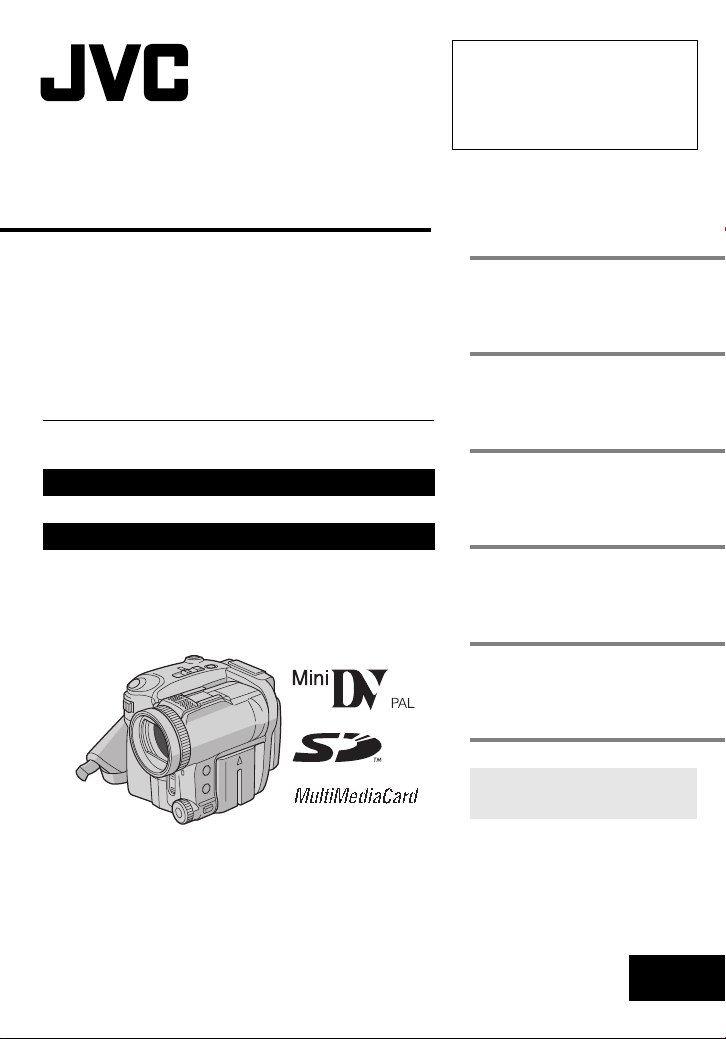
CYFROWA KAMERA WIDEO
Szanowny nabywco,
Dziękujemy za zakup niniejszej
cyfrowej kamery wideo. Przed użyciem
prosimy o przeczytanie informacji i
ostrzeżeń dotyczących bezpiecznego
korzystania z urządzenia, znajdujących
się na stronach 3 – 4 i 10.
POLSKI
GR-X5E
Prosimy o odwiedzenie naszej strony internetowej
poświęconej cyfrowej kamerze wideo:
http://www.jvc.co.jp/english/cyber/
Wyposażenie:
http://www.jvc.co.jp/english/accessory/
PRZYGOTOWANIA
NAGRYWANIE I
ODTWARZANIE OBRAZÓW
CYFROWY APARAT
FOTOGRAFICZNY (D.S.C.)
NAGRYWANIE I
ODTWARZANIE
ROZWIĄZANIA
ZAAWANSOWANE
WYJAŚNIENIA
TERMINOLOGIA
Aby wyłączyć demonstrację,
ustaw “DEMO MODE” na “OFF”.
(墌 str. 33, 36)
6
18
–
25
33
51
62
INSTRUKCJA OBSŁUGI
LYT1436-013A
PO

2 PO
Główne zalety kamery
Efekty płynnego pojawiania się i zanikania
obrazu
W celu uzyskania stylowych przejść
pomiędzy scenami można skorzystać z
efektów płynnego pojawiania się i zanikania
obrazu. (墌 str. 44)
płynne
pojawianie
się obrazu
płynne
zanikanie
obrazu
Program automatycznej ekspozycji i
efekty specjalne
Na przykład tryb “SPORTS” pozwala
przechwytywać szybko zmieniające się
obrazy w postaci pojedynczych klatek, w celu
uzyskania żywego i stabilnego obrazu
podczas odtwarzania w zwolnionym tempie.
(墌 str. 44, 45)
Lampa błyskowa
Lampa błyskowa uruchamiana jest automatycznie
podczas wykonywania zdjęć. (
墌 str. 39)
Kompensacja przeciwoświetlenia
Aby rozjaśnić obraz przyciemniony w wyniku
filmowania pod światło, wystarczy skorzystać
z przycisku BACKLIGHT. (墌 str. 42)
● Można również wybrać obszar pomiaru
punktowego, aby umożliwić
precyzyjniejszą kompensację ekspozycji.
(墌 str. 42, Punktowa kontrola ekspozycji)
Informacje o stanie akumulatora
Stan akumulatora można łatwo sprawdzić
naciskając przycisk DATA. (墌 str. 14)
BATTERY CONDITION
100%
50%
0%
MAX TIME
BACKLIGHT ON
min
BACKLIGHT OFF
min
Drukowanie bezpośrednie
Jeśli używana drukarka
jest zgodna ze
standardem PictBridge,
zdjęcia wykonane za
pomocą kamery można łatwo wydrukować,
łącząc bezpośrednio kamerę z drukarką za
pomocą kabla USB. (墌 str. 31)
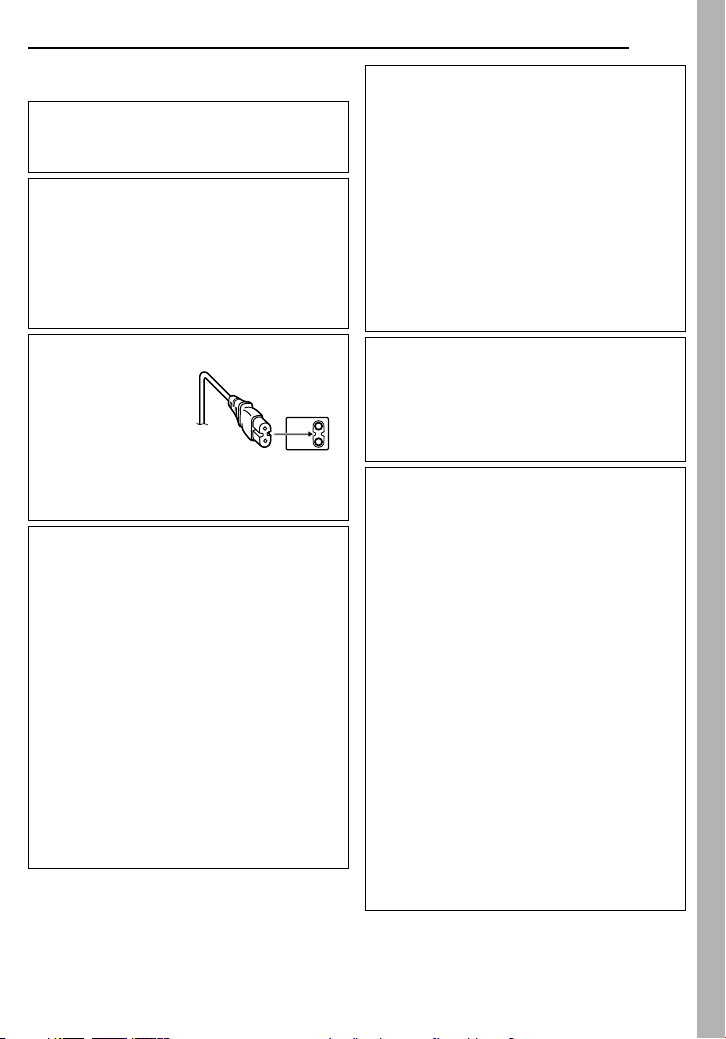
ŚRODKI OSTROŻNOŚCI
OSTRZEŻENIE: ABY ZAPOBIEC POŻAROWI
LUB RYZYKU PORAŻENIA, NIE WYSTAWIAJ
URZĄDZENIA NA DZIAŁANIE WODY ANI
WILGOCI.
OSTRZEŻENIA:
● Aby uniknąć porażenia prądem nie otwieraj
obudowy. Wewnątrz nie ma żadnych części,
które mógłbyś obsługiwać. Przekaż obsługę
wykwalifikowanym osobom.
● Jeżli nie korzystasz przez dłuższy czas z
zasilacza zasilanego prądem zmiennym (AC),
zaleca się odłączenie kabla zasilającego z
gniazda sieciowego.
OSTRZEŻENIE:
Aby uniknąć
porażenia prądem lub
uszkodzenia
urządzenia, najpierw
dokładnie włóż
mniejszy koniec
kabla zasilania do
zasilacza sieciowego,
aż nie będzie się on
chybotał, a następnie włóż większy koniec kabla
zasilania do gniazdka sieciowego.
OSTRZEŻENIA:
● Niniejsza wideokamera przeznaczona jest do
użytku w systemie kolorowych sygnałów
telewizyjnych typu PAL. Nie można jej używać
do odtwarzania w telewizorze o innym
systemie koloru. Jednakże, filmowanie oraz
odtwarzanie przy użyciu monitora LCD
możliwe jest wszędzie.
● Niniejsze urządzenie zawiera technologie
opatentowane lub będące przedmiotem praw
autorskich i pracuje tylko z zestawem
akumulatorowym przechowującym dane JVC.
Używaj akumulatorów BN-VF707U/VF714U/
VF733U firmy JVC, a do ich ładowania lub
zasilania kamery z gniazdka sieciowego
używaj dostarczonego wielonapięciowego
zasilacza zasilanego prądem zmiennym (AC).
(W zależności od kraju użytkowania może
zaistnieć konieczność wykorzystania
odpowiedniego zmiennika/adaptera/wtyczek
w celu dopasowania wtyczki do różnego
rodzaju gniazdek sieciowych.)
PO 3
Ostrzeżenia dotyczące Wymienialnej
baterii litowej
Bateria, wykorzystana w tym urządzeniu, może
powodować niebezpieczeństwo pożaru lub
oparzenia chemicznego w przypadku
niewłaściwego obchodzenia się z nią.
Nie ładować, nie demontować, podgrzewać jej
powyżej 100˚C, nie wkładać jej do ognia itd.
Wymieniaj baterie na nowe firmy Panasonic
(Matsushita Electric), Sanyo, Sony lub Maxell
CR2025.
Nieprawidłowa wymiana stwarza
niebezpieczeństwo eksplozji.
● Zużytą baterię należy natychmiast wyrzucić.
● Trzymać z dala od zasięgu dzieci.
● Nie demontować oraz nie wrzucać jej do
ognia.
UWAGI:
● Tabliczka znamionowa (płytka z numerem
seryjnym) oraz ostrzeżenia znajdują się na
dolnej i/lub tylnej ściance urządzenia.
● Dane znamionowe i ostrzeżenia dotyczące
Zasilacza Sieciowego znajdują się na jego
górnej i dolnej części.
Gdy sprzęt jest zainstalowany na półce lub w
szafce, upewnij się czy jest wystarczająco dużo
miejsca po obu stronach, aby umożliwić
wentylację (10 cm lub więcej po obu stronach,
od góry i z tyłu).
Nie blokuj otworów wentylacyjnych.
(Jeśli otwory wentylacyjne są zablokowane
gazetą, lub ścierką itd. odpływ ciepła może być
uniemożliwiony.)
Nie powinno się kłaść na aparaturze żadnych
bezpośrednich źródeł płomienia, takich jak
płonących świeczek.
Przy pozbywaniu się baterii, powinno się
rozważyć problemy środowiskowe i należy
przestrzegać lokalnych ustaleń lub przepisów
prawnych regulujących kwestię pozbywania się
baterii.
Nie powinno się dopuścić do pochlapania lub
zamoczenia aparatury.
Nie używaj tego sprzętu w łazience oraz w
miejscach z wodą.
Również, nie kładź żadnych pojemników z wodą
lub innymi cieczami (takimi jak kosmetyki lub
leki, wazony, doniczki, kubki itd.) na wierzch tego
urządzenia.
(Jeśli dopuści się do przeniknięcia wody lub innej
cieczy wewnątrz tego sprzętu, może zostać
wywołany pożar lub porażenie prądem.)
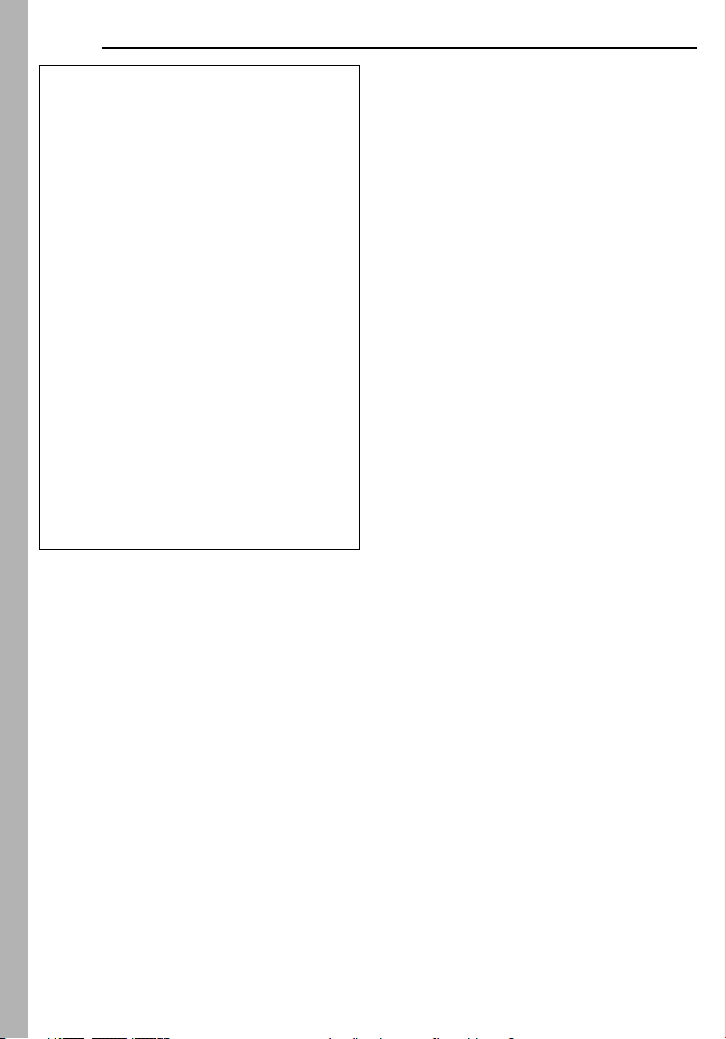
4 PO
Nie wystawiaj obiektywu bezpośrednio na słońce.
Może to spowodować uszkodzenie wzroku jak
również doprowadzić do złego funkcjonowania
wewnętrznych obwodów elektrycznych.
Występuje również ryzyko pożaru i porażenia
elektrycznego.
OSTRZEŻENIE!
Poniższe uwagi dotyczą niebezpieczeństwa
uszkodzenia kamery oraz zagrożenia doznania
uszczerbku na zdrowiu przez użytkownika.
Podczas przenoszenia kamery, zawsze pewnie
przymocuj i używaj dostarczonego paska.
Noszenie kamery za monitor LCD może
spowodować jej upuszczenie lub nieprawidłowe
działanie.
Zachowaj ostrożność, aby palce nie zostały
przytrzaśnięte przez pokrywę kasety. Nie
pozwalaj dzieciom obsługiwać kamery, ponieważ
są one szczególnie narażone na zranienia tego
typu.
Nie używaj statywu na nierównych i niepewnych
powierzchniach. Może się on wywrócić i
spowodować poważne uszkodzenie kamery.
OSTRZEŻENIE!
Przy podłączaniu kabli (Audio/Video, S-Video,
itp.) nie zaleca się umieszczania kamery na
odbiorniku telewizyjnego, bowiem zaplątanie się
kabli może spowodować zsunięcie się kamery i
jej uszkodzenie.

PRZYGOTOWANIA 6
Indeks................................................................. 6
Dołączone wyposażenie...................................10
Monitor LCD .....................................................12
Zasilanie ...........................................................13
Tryb pracy.........................................................14
Ustawianie języka............................................. 15
Ustawianie daty i godziny ................................. 15
Regulacja uchwytu ...........................................16
Regulacja jasności wyświetlacza......................16
Mocowanie statywu ..........................................16
Wkładanie i wyjmowanie kasety ....................... 16
Wkładanie i wyjmowanie karty pamięci ............17
NAGRYWANIE I ODTWARZANIE
OBRAZÓW 18
NAGRYWANIE MATERIAŁÓW WIDEO ................ 18
Podstawy nagrywania....................................... 18
Pozostały czas taśmy...................................18
Zbliżenie ....................................................... 19
Filmowanie reporterskie ...............................19
Kod czasu..................................................... 19
Szybkie przeglądanie ...................................20
Nagrywanie od środka taśmy....................... 20
ODTWARZANIE MATERIAŁÓW WIDEO ..............20
Zwykłe odtwarzanie.......................................... 20
Odtwarzanie obrazu zatrzymanego
(pauza)............................................... 20
Wyszukiwanie błyskawiczne ........................21
Wyszukiwanie luki ........................................21
Podłączanie do telewizora lub magnetowidu.... 22
Odtwarzanie przy pomocy pilota ......................23
CYFROWY APARAT FOTOGRAFICZNY
(D.S.C.) – NAGRYWANIE I ODTWARZANIE 25
NAGRYWANIE ZDJĘĆ ZA POMOCĄ FUNKCJI
APARATU CYFROWEGO .....................................25
Podstawy robienia zdjęć (funkcja aparatu
cyfrowego)........................................................ 25
Wykonywanie zdjęć w trybie ciągłym ...........25
Wykonywanie zdjęć przedziałowych ............25
Wykonywanie zdjęć w trybie przerywanym ...26
ODTWARZANIE ZDJĘĆ WYKONANYCH Z
UŻYCIEM FUNKCJI APARATU CYFROWEGO....26
Zwykłe odtwarzanie zdjęć................................. 26
Automatyczne odtwarzanie zdjęć..................... 26
Odtwarzanie plików według indeksu................. 27
Wyświetlanie informacji o pliku.........................27
Histogram (w przypadku plików zdjęć) .............27
Wyłączanie wyświetlacza ekranowego............. 27
SPIS TREŚCI
PO
5
DODATKOWE FUNKCJE APARATU
CYFROWEGO .................................................. 28
Kopiowanie zdjęć nagranych na taśmie na kartę
pamięci .............................................................28
Ponowne ustawianie nazwy pliku .....................28
Ochrona plików .................................................28
Usuwanie plików ...............................................29
Konfigurowanie informacji do druku (ustawienie
DPOF)...............................................................30
Drukowanie bezpośrednie na drukarce z
funkcją PictBridge
Inicjowanie karty pamięci..................................32
............................................31
ROZWIĄZANIA ZAAWANSOWANE 33
MENU SZCZEGÓŁOWYCH REGULACJI ............. 33
Zmiana ustawień menu.....................................33
Menu nagrywania..............................................34
Menu odtwarzania.............................................37
FUNKCJE W PRZYPADKU NAGRYWANIA......... 39
Lampa błyskowa ...............................................39
Regulacja jasności lampy błyskowej.................39
Zdjęcia (w przypadku nagrywania materiałów
wideo) ...............................................................39
Oświetlenie nocne.............................................40
Samowyzwalacz ...............................................40
Nagrywanie 5-sekundowe.................................40
Ręczne ustawianie ostrości ..............................41
Kontrola ekspozycji...........................................41
Blokada przysłony.............................................42
Kompensacja przeciwoświetlenia .....................42
Punktowa kontrola ekspozycji...........................42
Regulacja balansu bieli.....................................43
Ręczna regulacja balansu bieli .........................43
Efekt płynnego pojawiania się/zanikania
obrazu........................................................ 44
Program automatycznej ekspozycji ..................44
Efekty specjalne................................................45
MONTAŻ ................................................................ 46
Kopiowanie na magnetowid lub z magnetowidu
Kopiowanie na lub z urządzenia wideo
wyposażonego w gniazdo DV (kopiowanie
cyfrowe) ............................................................47
Podłączanie do komputera osobistego.............48
Montaż ze wstawianiem....................................49
Nagrywanie podkładu dźwiękowego.................50
..46
WYJAŚNIENIA 51
ROZWIĄZYWANIE PROBLEMÓW ....................... 51
KONSERWACJA ................................................... 56
OSTRZEŻENIA ...................................................... 57
DANE TECHNICZNE ............................................. 60
TERMINOLOGIA 62
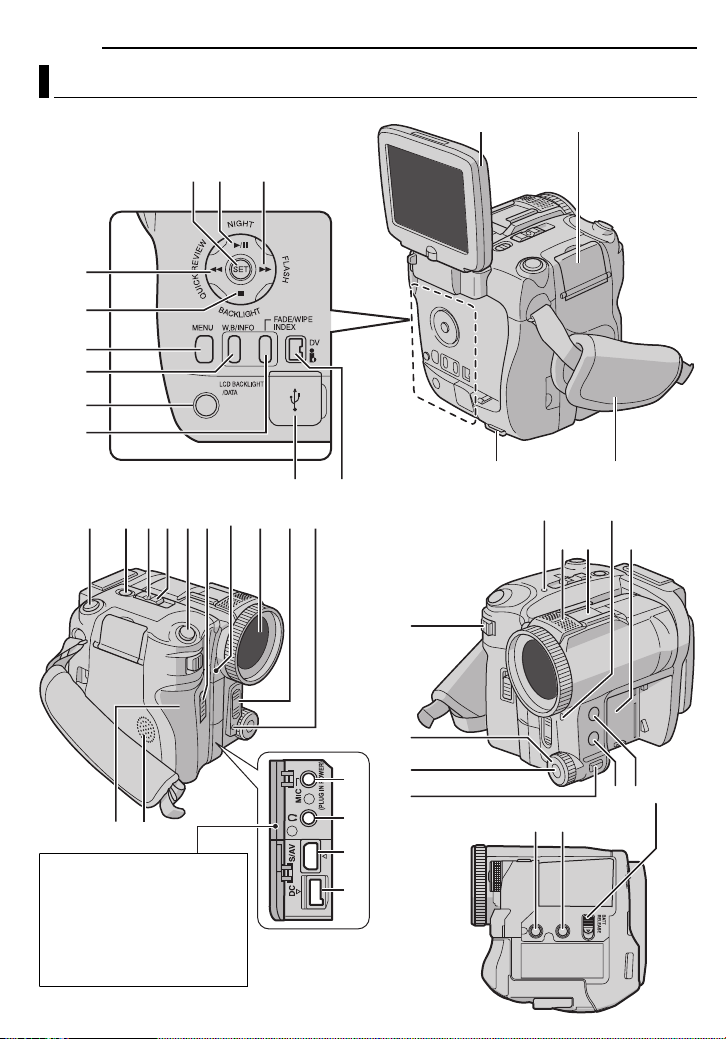
6 PO
Indeks
d
e
f
g
h
i
PRZYGOTOWANIA
a
bc
fg
jklmno
jk
Przed wkładaniem lub
wyjmowaniem kasety należy
odłączyć kabel słuchawek i
inne kable oraz zamknąć
pokrywę. Jeśli pokrywa jest
otwarta, może zostać
przechwycona przez uchwyt
kasety.
lm
W
no
X
Y
Z
a
b
p
q
r
s
hi
c
p
qr
d
tuv
st
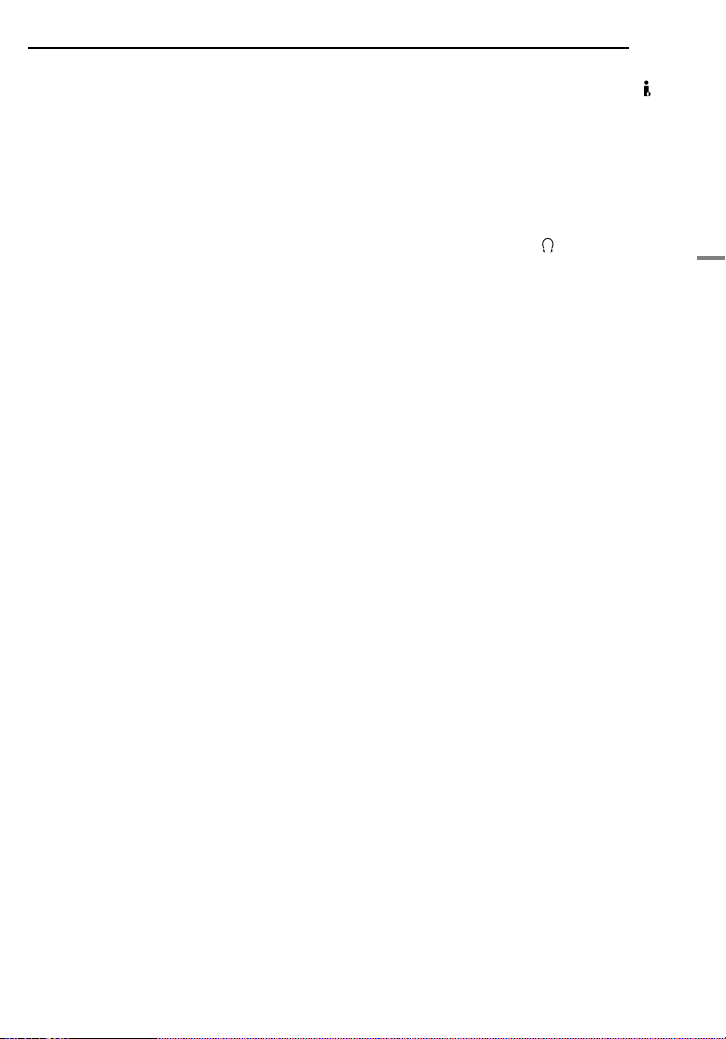
Przyciski sterujące
A Przycisk ustawień [SET] (墌 str. 33)
B Przycisk odtwarzania / pauzy [4/9]
(墌 str. 20)
Przycisk oświetlenia nocnego [NIGHT]
(墌 str. 40)
Przycisk w górę
C Przycisk szybkiego przewijania do przodu
[5] (墌 str. 20)
Przycisk lampy błyskowej [FLASH] (墌 str. 39)
D Przycisk przewijania do tyłu [
Przycisk szybkiego przeglądania [QUICK
REVIEW] (墌 str. 20)
3
] (墌 str. 20)
E Przycisk zatrzymania [8] (墌 str. 20)
Przycisk kompensacji przeciwoświetlenia
[BACKLIGHT] (墌 str. 42)
Przycisk w dół
F Przycisk menu [MENU] (墌 str. 33)
G Przycisk balansu bieli [W.B] (墌 str. 43)
Przycisk informacyjny [INFO] (墌 str. 27)
H Przycisk podświetlenia monitora LCD [LCD
BACKLIGHT] (墌 str. 16)
Przycisk informacji o stanie akumulatora
[DATA] (墌 str. 14)
I Przycisk płynnego pojawiania się/zanikania
obrazu [FADE/WIPE] (墌 str. 44)
Przycisk indeksu [INDEX] (墌 str. 27)
J Przycisk rozpoczęcia/zakończenia
nagrywania (墌 str. 18)
K Przełącznik VIDEO/MEMORY (墌 str. 14)
L Przycisk blokady (墌 str. 14)
M Przełącznik zasilania [A, M, PLAY, OFF]
(墌 str. 14)
N Przycisk zdjęcia [SNAPSHOT] (墌 str. 25, 39)
O Przełącznik otwierania kieszeni/wysuwania
kasety [OPEN/EJECT] (墌 str. 16)
P Dźwignia zbliżeń Power Zoom [T/W]
(墌 str. 19)
Przycisk regulacji głośności głośnika/
słuchawek [VOL. +, –] (墌 str. 20)
Q Pokrętło ręcznej regulacji ostrości (墌 str. 41)
R Przycisk ustawiania ostrości [SET] (墌 str. 41)
S Przycisk ręcznej regulacji ostrości [FOCUS]
(墌 str. 41)
T Przycisk programu automatycznej ekspozycji
[PROGRAM AE] (墌 str. 44)
U Przycisk ekspozycji [EXPOSURE] (墌 str. 41)
V Przełącznik zwolnienia blokady akumulatora
[BATT. RELEASE] (墌 str. 13)
Gniazda
Gniazda kamery znajdują się pod osłonami.
W Gniazdo USB (Universal Serial Bus)
(墌 str. 48)
X Gniazdo Digital Video [DV IN/OUT] (i.Link*)
(墌 str. 47, 48)
PRZYGOTOWANIA
* i.Link odnosi się do specyfikacji branżowej
IEEE1394-1995 oraz jej rozszerzeń. Logo jest
stosowane w przypadku wyrobów zgodnych ze
standardem i.Link.
PO 7
Y Gniazdo mikrofonu [MIC] (墌 str. 12, 50)
(Podczas nagrywania materiałów wideo i
podkładu dźwiękowego można używać
dodatkowego mikrofonu. W celu stabilizacji
mikrofonu zalecane jest używaniu dodatkowej
stopki.)
Z Gniazdo słuchawkowe [ ] (墌 str. 12, 50)
(W głośnikach nie słychać dźwięku, gdy do
tego gniazda podłączone są słuchawki.)
a Gniazdo Gniazdo wejścia/wyjścia S-Video/
audio/wideo [S/AV] (墌 str. 22, 46)
b Gniazdo zasilania [DC] (墌 str. 13)
Wskaźniki
c Wskaźnik POWER/CHARGE (墌 str. 13, 18)
d Wskaźnik rejestrowania (墌 str. 18)
Pozostałe elementy
e Monitor LCD (墌 str. 12)
f Osłona karty [MEMORY CARD] (墌 str. 17)
g Ucho paska na ramię (墌 str. 11)
h Pasek na rękę (墌 str. 16)
i Pokrywa kieszeni kasety (墌 str. 16)
j Głośnik (墌 str. 20)
k Czujnik zdalnego sterowania (墌 str. 23)
Czujnik kamery
(Nie wolno przykrywać tego obszaru,
ponieważ jest tu wbudowany czujnik
niezbędny do filmowania.)
l Obiektyw
m Lampa błyskowa (墌 str. 39)
(Uważaj, by nie zasłonić tego miejsca, co
pozwoli uzyskać prawidłowe oświetlenie
lampą błyskową).
n Czujnik lampy błyskowej
(Nie należy zakrywać tego obszaru, ponieważ
znajduje się tu czujnik wymagany do pracy
lampy błyskowej.)
o Mikrofon stereofoniczny (墌 str. 50)
p Stopka akcesoriów
● Do mocowania opcjonalnego mikrofonu
stereo lub lampy do filmowania. Przed
montażem lub demontażem wspomnianych
akcesoriów należy wyłączyć zasilanie
kamery i mikrofonu.
● Podłączony mikrofon może znaleźć się w
kadrze filmowanego obrazu, jeżeli będzie za
duży.
q Gniazdo akumulatora (墌 str. 13)
r Otwór ustalający (墌 str. 16)
s Gniazdo mocowania statywu (墌 str. 16)
PRZYGOTOWANIA

8 PO
100
PRZYGOTOWANIA
Wskaźniki na monitorze LCD
Tylko podczas nagrywania materiałów wideo
1h40m
REC
12BIT
SOUND
15:55
A Wskaźnik wybranego efektu płynnego
pojawiania się lub zanikania obrazu
(墌 str. 44)
B Wskaźnik przesuwu taśmy (墌 str. 18)
(Obraca się, gdy taśma się przesuwa.)
C Wskaźnik wybranego trybu
szerokoekranowego (墌 str. 35)
D Tryb prędkości zapisu (SP/LP) (墌 str. 34)
E Pozostały czas na taśmie (墌 str. 18)
F REC: (Pojawia się podczas nagrywania.)
(墌 str. 18)
PAUSE: (Pojawia się w trybie gotowości do
nagrywania.) (墌 str. 18)
G 5S/Anim.: Sygnalizuje tryb nagrywania
5-sekundowego lub tryb nagrywania animacji.
(墌 str. 35, 40)
H Tryb montażu ze wstawianiem/wstrzymania
montażu ze wstawianiem (墌 str. 49)
I Wskaźnik funkcji wyciszania szumu wiatru
(墌 str. 35)
J Kod czasu (墌 str. 19, 36)
K Cyfrowy stabilizator obrazu (“DIS”) (墌 str. 34)
L SOUND 12BIT/16BIT: Wskaźnik trybu
dźwięku (墌 str. 34) (Pojawia się na ok. 5
sekund po włączeniu kamery.)
L
R
(Pojawia się w przypadku podłączenia
dodatkowego mikrofonu. 墌 str. 36, “AUX
MIC” )
:Wskaźnik poziomu mikrofonu
pomocniczego
Tylko podczas nagrywania przy użyciu
funkcji aparatu cyfrowego
1024
100
INTERVAL
51
A Wskaźnik trybu rozjaśnienia (墌 str. 34)
B Rozmiar obrazu: 2560 (2560 x 1920), 2048
(2048 x 1536), 1600 (1600 x 1200), 1280
(1280 x 960), 640 (640 x 480) (墌 str. 37)
C Wskaźnik trybu zdjęć przerywanych
(墌 str. 26)
D Ikona filmowania (墌 str. 25)
(Pojawia się i pulsuje podczas filmowania.)
E Ikona karty (墌 str. 25)
: Pojawia się podczas robienia zdjęć.
: Pulsuje w kolorze białym, gdy karta
pamięci nie została włożona.
: Pulsuje w kolorze żółtym, gdy kamera
odczytuje dane z karty pamięci.
F : Wskaźnik trybu zdjęć ciągłych
(墌 str. 25, 37, 40)
: Wskaźnik trybu zdjęć przedziałowych
(墌 str. 25, 37)
G
Jakość obrazu: (FINE) / (STANDARD)
(w kolejności malejącej) (墌str. 36)
H Pozostała liczba zdjęć (墌 str. 61)
(Wyświetla orientacyjną liczbę pozostałych
zdjęć, jakie można zapisać podczas
nagrywania przy użyciu aparatu cyfrowego.)
I Ikona zegara (墌 str. 26)
J Wskaźnik lampy błyskowej (墌 str. 39)
Zarówno podczas nagrywania filmów jak i
zdjęć wykonanych z użyciem aparatu
cyfrowego
PHOTO
BRIGHT
50m
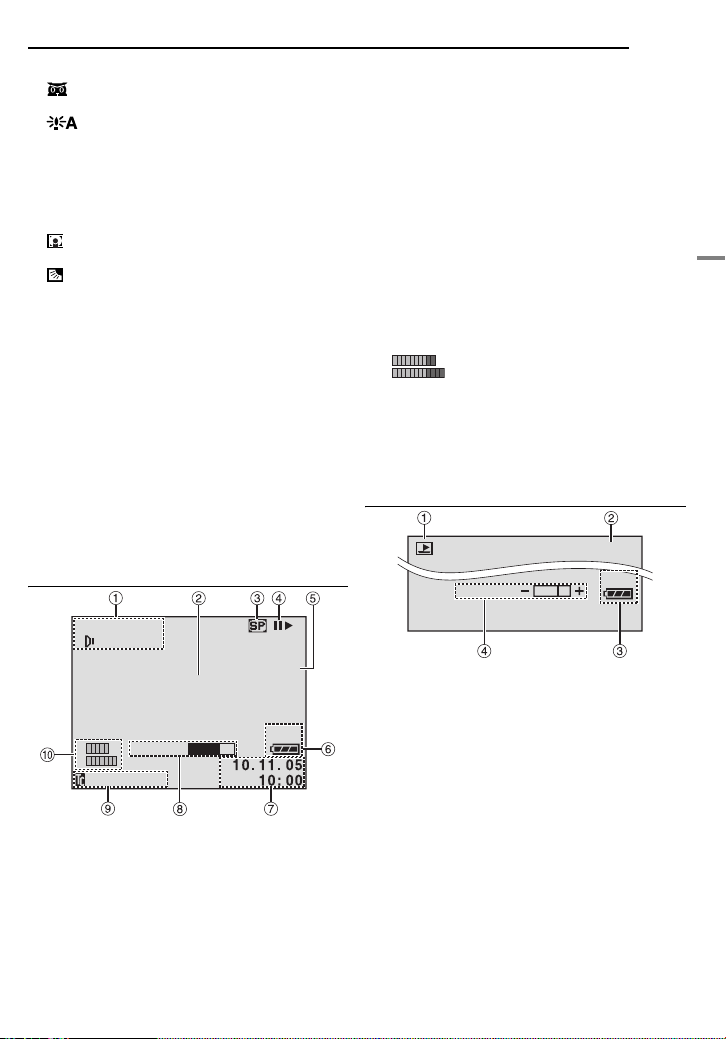
A Wskaźnik trybu pracy (墌 str. 14)
B : Wskaźnik oświetlenia nocnego
(墌 str. 40)
: Tryb rozjaśniania (墌 str. 34)
C Wskaźnik redukcji czerwonych oczu
(墌 str. 39)
D Wskaźnik programu automatycznej
ekspozycji (墌 str. 44)
E Wskaźnik balansu bieli (墌 str. 43)
F Wskaźnik efektów specjalnych (墌 str. 45)
G : Wskaźnik punktowej kontroli ekspozycji
(墌 str. 42)
: Wskaźnik kompensacji
przeciwoświetlenia (墌 str. 42)
±: Wskaźnik korekcji ekspozycji (墌 str. 41)
H Wskaźnik blokady przysłony (墌 str. 42)
I Orientacyjny stopień zbliżenia (墌 str. 19)
J Wskaźnik zbliżenia (墌 str. 19)
K Wskaźnik nagrywania z samowyzwalaczem
(墌 str. 40)
L O: (Pojawia się w przypadku robienia
zdjęcia.) (墌 str. 25, 39)
M Wskaźnik regulacji jasności (墌 str. 16)
N Wskaźnik naładowania akumulatora
(墌 str. 54)
O Data/godzina (墌 str. 15, 36)
P Wskaźnik ręcznej regulacji ostrości
(墌 str. 41)
Q Wskaźnik lampy błyskowej (墌 str. 39)
Podczas odtwarzania materiałów wideo
PRZYGOTOWANIA
Y 9: Odtwarzanie poklatkowe lub w
zwolnionym tempie do tyłu
D: Nagrywanie podkładu dźwiękowego
9D: Wstrzymanie operacji nagrywania
podkładu dźwiękowego
(Pojawia się, gdy taśma się przesuwa.)
PO 9
E Wejściowy sygnał dźwiękowy do operacji
nagrywania podkładu dźwiękowego
(墌 str. 50)
F Wskaźnik naładowania akumulatora
(墌 str. 54)
G Data/godzina (墌 str. 38)
H VOLUME: Wskaźnik poziomu głośności
(głośnika lub słuchawek) (墌 str. 20)
BRIGHT: Wskaźnik regulacji jasności
(墌 str. 16)
I Kod czasu (墌 str. 19, 36)
J :Wskaźnik poziomu mikrofonu
L
R
(Pojawia się w przypadku podłączenia
dodatkowego mikrofonu podczas operacji
nagrywania podkładu dźwiękowego.
墌 str. 50)
pomocniczego
Podczas odtwarzania zdjęć wykonanych
aparatem cyfrowym
100-0013
BRIGHT
50m
PRZYGOTOWANIA
12BIT/MIX
L
BLANK SEARCH
PUSH "STOP" BUTTON
TO CANCEL
L
VOLUME
R
20:21:25
MIC
50m
A Wskaźnik trybu dźwięku (墌 str. 37)
B Wskaźnik wyszukiwania luki (墌 str. 21)
C Prędkość przesuwu taśmy (墌 str. 34)
D 4: Odtwarzanie
5
: Szybkie przewijania do przodu/
wyszukiwanie błyskawiczne
3
: Przewijanie do tyłu/wyszukiwanie
błyskawiczne
9: Pauza
9 U: Odtwarzanie poklatkowe lub w
zwolnionym tempie do przodu
A Wskaźnik trybu pracy (墌 str. 27)
B Numer folderu/pliku (墌 str. 27)
C Wskaźnik naładowania akumulatora
(墌 str. 54)
D Wskaźnik regulacji jasności (墌 str. 16)
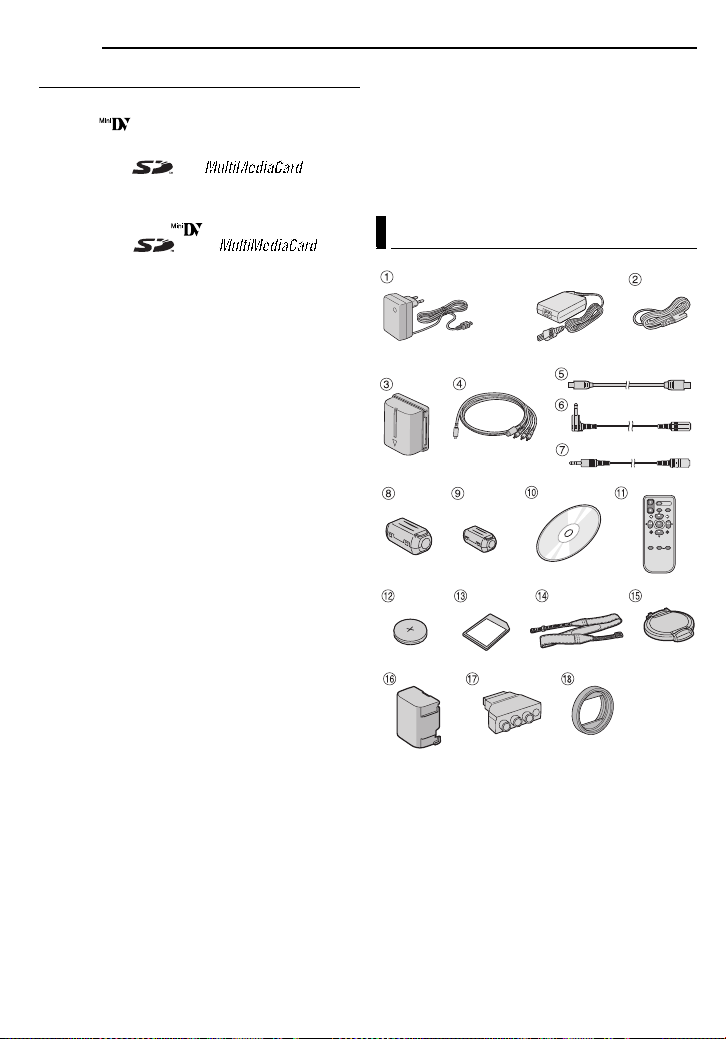
10 PO
PRZYGOTOWANIA
Przed użyciem kamery
Upewnij się, czy używasz jedynie minikaset ze
znakiem .
Upewnij się, że używasz wyłącznie kart pamięci
oznaczonych lub .
Kamera zaprojektowana jest wyłącznie dla
cyfrowych kaset wideo, Kart Pamięci SD i Kart
MultiMedialnych. Można w niej używać wyłącznie
kaset oznaczonych
oznaczonych
Pamiętaj, że ta kamera nie jest kompatybilna z
innymi cyfrowymi formatami wideo.
Pamiętaj, że ta kamera jest przeznaczona tylko
dla prywatnych konsumentów.
Każde wykorzystanie komercyjne bez właściwej
zgody jest zakazane. (Jeżeli nawet filmujesz takie
wydarzenia jak pokazy, występy lub wystawy
wyłącznie dla potrzeb własnych, usilnie zaleca się
uprzednie uzyskanie zezwolenia.)
Przed nagrywaniem ważnego materiału
koniecznie wykonaj nagranie próbne.
Odtwórz nagranie próbne, aby upewnić się, czy
obraz i dźwięk zostały prawidłowo nagrane.
Przed użyciem zalecane jest wyczyszczenie
głowic wideo.
Jeżeli kamera nie była używana przez jaki czas,
głowice mogą być brudne. Zalecane jest regularne
czyszczenie głowic wideo przy użyciu kasety
czyszczącej (wyposażenie dodatkowe).
Koniecznie przechowuj taśmy i kamerę we
właściwych warunkach.
Głowice mogą się szybciej zabrudzić, jeżeli taśmy i
kamera są przechowywane w miejscu zakurzonym.
Taśmy powinny być wyjęte z kamery i
przechowywane w ich pudełkach. Przechowuj
kamerę w torbie lub innym pojemniku.
Do ważnych nagrań używaj trybu SP (zwkłe
nagrywanie).
Tryb LP (Long Play) pozwala na nagranie 50%
więcej materiału niż SP (zwkłe nagrywanie), ale
podczas odtwarzania, w zależności od właściwoci
taśmy i warunków użytkowania, mogą wystąpić
zakłócenia mozaikowe.
Dlatego do ważnych nagrań zalecane jest używanie
trybu SP.
Zalecane jest używanie taśm marki JVC.
Kamera jest kompatybilna ze wszystkimi markami
dostępnych w handlu taśm zgodnych ze
standardem MiniDV, ale taśmy marki JVC są
zaprojektowane i zoptymalizowane w celu
uzyskania najlepszych efektów podczas pracy z
kamerą.
Przeczytaj też “OSTRZEŻENIA” na stronach
57 – 59.
“” i kart pamięci
“”lub “”.
● Microsoft
● Macintosh jest zarejestrowanym znakiem
● QuickTime jest zarejestrowanym znakiem
®
znakami handlowymi lub znakami handlowymi
Microsoft Corporation w Stanach Zjednoczonych
i innych krajach.
handlowym Apple Computer, Inc.
handlowym Apple Computer, Inc.
i Windows® są zarejestrowanymi
Dołączone wyposażenie
LUB
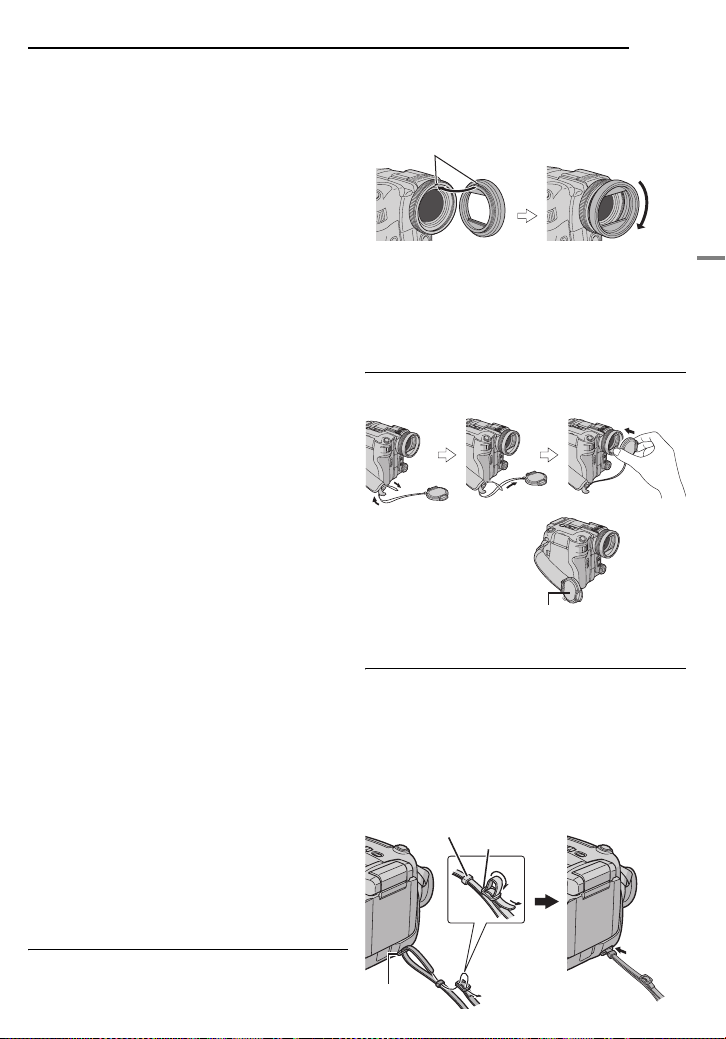
a Zasilacz sieciowy AP-V17E lub AP-V14E
b Przewód zasilający (tylko w przypadku
zasilacza AP-V14E)
c Akumulator BN-VF707U
d Kabel S-Video/Audio/Wideo
e Kabel USB
f Przedłużacz kabla audio (do opcjonalnego
mikrofonu, informacje o sposobie
podłączenia na stronie 12)
g Przedłużacz kabla audio (do opcjonalnych
słuchawek, informacja o sposobie
podłączenia na stronie 12)
h Filtr rdzeniowy [duży] (na kabel USB,
informacje dotyczące mocowania podano na
stronie 12)
i Filtr rdzeniowy [mały] 5 sztuk (na kabel S-
Video/Audio/Video, przedłużacz audio oraz
kabel zasilacza; informacje dotyczące
mocowania podano na stronie 12).
j Płyta CD-ROM
k Pilot RM-V720U
l Bateria litowa CR2025* (do pilota)
m Karta pamięci 32 MB (włożona do kamery)
n Pasek na ramię (w kolumnie z prawej strony
przedstawiono sposób mocowania)
o Osłona obiektywu ze sznurkiem (w kolumnie
z prawej strony przedstawiono sposób
mocowania)
p Osłona gniazda akumulatora**
(zamocowana w kamerze)
q Adapter kabla
r Osłona przeciwsłoneczna (informacje o
sposobie mocowania poniżej)
* W chwili zakupu urządzenia bateria litowa jest już
zainstalowana w pilocie (z przekładką izolacyjną).
Aby można było korzystać z pilota, należy
wyciągnąć wspomnianą przekładkę.
** W celu zabezpieczenia złącza akumulatora
należy po odłączeniu akumulatora założyć osłonę
gniazda. Informacje na temat mocowania i
ściągania można znaleźć w części zatytułowanej
“Ładowanie akumulatora” (墌 str. 13).
UWAGI:
● W celu zapewnienia optymalnej pracy kamery,
dołączone kable można zaopatrzyć w jeden lub
kilka filtrów rdzeniowych. Jeżeli na kablu znajduje
się tylko jeden taki filtr, wówczas do kamery należy
podłączyć koniec bliżej filtra.
● Do podłączeń należy używać wyłącznie kabli
znajdujących się w zestawie. Nie wolno używać
innych kabli.
Zakładanie osłony przeciwsłonecznej
Podczas fotografowania na zewną trz lub przy
bardzo jasnym świetle, światło może dostać się
do obiektywu i powodować rozjaśnienie
PRZYGOTOWANIA
niektórych części obrazu (flary). Aby uniknąć
takiego efektu i uzyskać dodatkową ochronę
obiektywu, załóż na kamerę osłonę
przeciwsłoneczną.
Dopasuj. Obróć w prawo.
Obróć w lewo, aby zdjąć osłonę.
● Zdejmij osłonę przeciwsłoneczną, jeśli używasz
konwertera lub filtrów zakładanych na obiektyw.
Zamocowanie konwertera szerokokątnego bez
zdejmowania osłony może powodować
przyciemnienie krawędzi obrazu (winietowanie).
PO 11
Mocowanie osłony obiektywu
W celu ochrony obiektywu należy nakładać
dołączoną osłonę, jak pokazano na rysunku.
UWAGA:
Prawidłowo założona
osłona obiektywu
powinna znajdować się
w jednej płaszczyźnie z
kamerą.
Umieść w tym miejscu
na czas filmowania.
Mocowanie paska na ramię
Sposób postępowania pokazano na rysunku.
1 Przewlecz pasek przez ucho.
2 Zawiń go do tyłu i przeprowadź przez opaskę
i sprzączkę.
● W celu dostosowania długości paska poluzuj go w
sprzączce, a następnie dociągnij.
3 Przesuń opaskę do końca w kierunku ucha.
opaska
sprzączka
2
1
ucho
3
PRZYGOTOWANIA
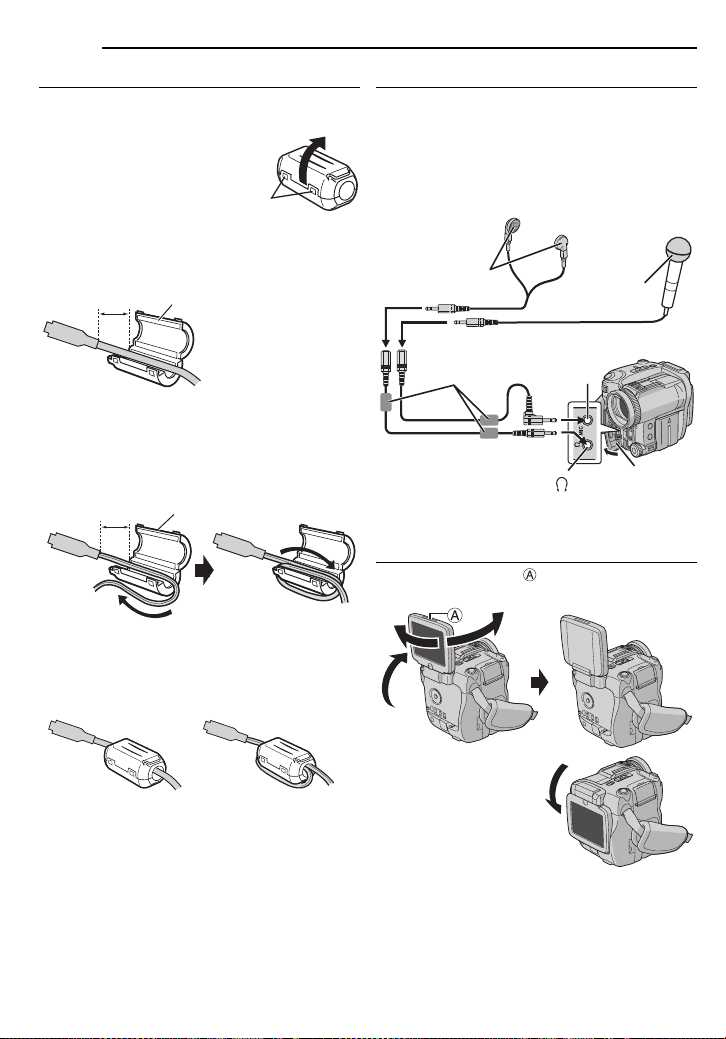
12 PO
PRZYGOTOWANIA
Zakładanie filtra rdzeniowego
Na przewody należy zakładać filtry rdzeniowe.
Filtr rdzeniowy redukuje zakłócenia.
1 Zwolnij zatrzaski
po obu stronach filtra.
2 Przełóż kabel
przez filtr,
pozostawiając około
3 cm kabla między wtyczką a filtrem
rdzeniowym.
Kabel S-Video/Audio/Wideo
Kabel USB, przedłużacz audio i kabel
zasilacza
Owiń kabel jeden raz wokół filtra, jak pokazano
na rysunku.
● Owiń kabel w taki sposób, aby nie pozostawiać luzu.
Filtr rdzeniowy (mały)
3 cm
Filtr rdzeniowy (duży: kabel USB,
mały: przedłużacz audio i kabel
zasilacza)
3 cm
zatrzask
Owiń raz.
3 Zatrzaśnij obie połówki filtra.
Kabel S-Video/
Audio/Wideo
Kabel USB, przedłużacz
kabla audio i przewód
zasilacza
Korzystanie z przedłużacza kabla audio
W przypadku używania opcjonalnych słuchawek
lub zewnętrznego mikrofonu należy je podłączyć
do znajdującego się w zestawie przedłużacza
kabla audio (z zamocowanym filtrem
rdzeniowym), a następnie podłączyć
przedłużacz kabla audio do kamery. Filtr
rdzeniowy redukuje zakłócenia.
słuchawki
filtr rdzeniowy*
przedłużacz kabla audio
(w zestawie)
* Na przedłużaczu słuchawek zainstaluj dwa filtry
rdzeniowe.
do gniazda
do
gniazda
MIC
Otwórz osłonę.
mikrofon
Monitor LCD
Pociągnij za krawędź monitora LCD i otwórz
go całkowicie. Można go obrócić o kąt 270°.
180°90°
UWAGI:
● Uważaj, by nie uszkodzić kabla.
● Do kamery podłącz koniec kabla z filtrem
rdzeniowym.
Monitor LCD można
również odwrócić do
góry nogami i złożyć
ponownie, tak aby
ekran monitora był
zwrócony na zewnątrz.

PRZYGOTOWANIA
PO 13
Zasilanie
Kamera wyposażona jest w dwa systemy
zasilania, które pozwalają wybrać
najodpowiedniejsze w danej sytuacji źródło
zasilania. Dołączonych źródeł zasilania nie
wolno używać z innymi urządzeniami.
Ładowanie akumulatora
wskaźnik
POWER/CHARGE
przełącznik
zasilania
Otwórz osłonę.
znak
do gniazda DC
do gniazda zasilającego
zasilacz sieciowy
(np. AP-V17E)
1 Ustaw przełącznik zasilania w pozycji “OFF”.
2 Trzymając akumulator w taki sposób, aby
strzałka na nim była skierowana w górę,
delikatnie wciśnij akumulator do gniazda.
● Jeżeli założona jest osłona gniazda akumulatora,
ściągnij ją przesuwając przełącznik BATT.
RELEASE.
3 Wsuń akumulator, aż wskoczy na swoje
miejsce.
4 Podłącz zasilacz sieciowy do kamery.
5 Podłącz przewód zasilający do zasilacza.
(tylko w przypadku modelu AP-V14E)
6 Włóż zasilacz do gniazda sieciowego.
Wskaźnik POWER/CHARGE w kamerze
zaczyna pulsować sygnalizując rozpoczęcie
ładowania akumulatora.
7 Kiedy wskaźnik POWER/CHARGE zgaśnie,
ładowanie jest zakończone. Wyjmij zasilacz z
gniazda sieciowego. Odłącz zasilacz od kamery.
Odłączanie akumulatora
Wyciągnij akumulator przesuwając przełącznik
BATT. RELEASE.
A
akumulator
gniazdo
akumulatora
strzałka
BATT. RELEASE
Akumulator Czas ładowania
BN-VF707U* około 1 godz. 30 min.
BN-VF714U około 2 godz. 40 min.
BN-VF733U około 5 godz. 40 min.
* w zestawie
UWAGI:
● W urządzeniu zastosowano opatentowane i
własne technologie i będzie ono działało tylko
z akumulatorami JVC Data. Korzystanie z
akumulatorów JVC BN-VF707U/VF714U/
VF733U. Stosowanie akumulatorów innych
producentów niż JVC może spowodować
uszkodzenie wewnętrznego obwodu
ładowania.
● Jeżeli na akumulatorze założona jest osłona
zabezpieczająca, należy ją najpierw zdjąć.
● Należy stosować akumulator ze znaczkiem
strzałki ( ). Nie można włączyć kamery z
zainstalowaną osłoną gniazda akumulatora bez
znaczka strzałki ( ).
● Podczas pierwszego ładowania akumulatora lub
podczas ładowania po długiej przerwie, wskaźnik
POWER/CHARGE może się nie palić. W takiej
sytuacji należy wyjąć akumulator z kamery i
spróbować ponownie go naładować.
● Jeśli czas pracy akumulatora nawet po pełnym
naładowaniu jest bardzo krótki, jest on zużyty i
wymaga wymiany. W takim wypadku należy
zakupić nowy akumulator.
● Zasilacz sieciowy przetwarza wewnątrz prąd
elektryczny, może wobec tego nagrzewać się
podczas pracy. Można go używać tylko w
miejscach z dobrą wentylacją.
● Opcjonalna ładowarka AA-VF7 pozwala ładować
akumulatory BN-VF707U/VF714U/VF733U bez
konieczności używania w tym celu kamery.
● Po upływie 5 minut w trybie gotowości do
nagrywania przy włożonej kasecie, zasilacz
sieciowy zostanie automatycznie odłączony od
kamery. W takim przypadku rozpocznie się
ładowanie akumulatora, jeżeli jest on podłączony
do kamery.
Korzystanie z akumulatora
Wykonaj czynności opisane w punktach 2 – 3 w
części zatytułowanej “Ładowanie akumulatora”.
Maksymalny czas ciągłego nagrywania
Akumulator Czas nagrywania
BN-VF707U* 45 min. (55 min.)
BN-VF714U 1 godz. 35 min. (1 godz. 55 min.)
BN-VF733U 3 godz. 45 min. (4 godz. 35 min.)
* w zestawie
( ): Kiedy podświetlenie ekranu jest wyłączone.
CIĄG DALSZY NA NASTĘPNEJ STRONIE
PRZYGOTOWANIA
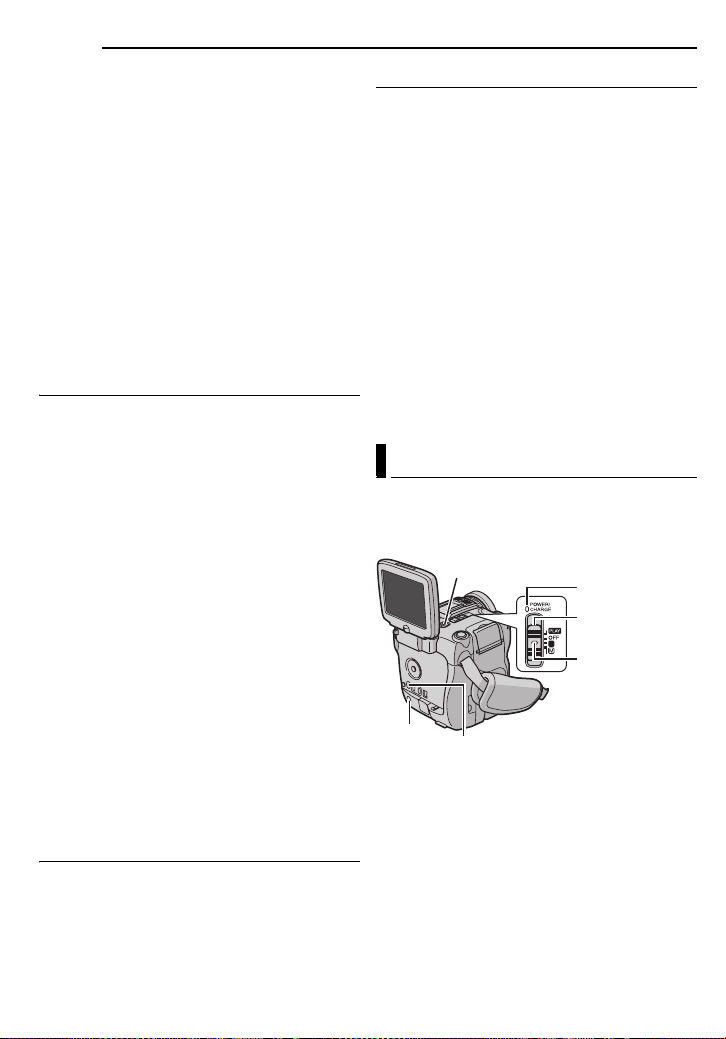
14 PO
E
PRZYGOTOWANIA
UWAGI:
● Czas nagrywania ulega znacznemu skróceniu w
następujących warunkach:
• Częste włączanie funkcji zbliżenia i trybu
gotowości do nagrywania.
• Częste korzystanie z monitora LCD.
• Częste włączanie trybu odtwarzania.
● Przed dłuższym używaniem kamery zalecane jest
przygotowanie odpowiedniej liczby akumulatorów
wystarczających na 3-krotną długość
planowanego czasu filmowania.
UWAGA:
Przed odłączeniem źródła zasilania należy
sprawdzić, czy kamera jest wyłączona.
Niestosowanie się do tego zalecenia może
spowodować uszkodzenie kamery.
System informacyjny o stanie akumulatora
Można kontrolować stan naładowania
akumulatora oraz czas, przez jaki można
nagrywać.
1) Upewnij się, czy akumulator jest podłączony,
a przełącznik zasilania ustawiony jest w pozycji
“OFF”.
2) Otwórz całkowicie monitor LCD.
3) Naciśnij przycisk DATA, a pojawi się ekran
stanu akumulatora.
● Wyświetlany jest on przez ok. 3 sekundy, gdy
przycisk zostanie naciśnięty i szybko
zwolniony, lub przez 15 sekund, jeżeli przycisk
zostanie wciśnięty i przytrzymany w tym
położeniu przez kilka sekund.
● Jeżeli nawet po kilkakrotnym naciśnięciu
przycisku DATA zamiast informacji o stanie
akumulatora pojawi się komunikat
“COMMUNICATION ERROR”, może to
świadczyć o nieprawidłowym działaniu
akumulatora. W takim wypadku należy
zasięgnąć porady najbliższego sprzedawcy
wyrobów firmy JVC.
● Wyświetlony czas nagrania należy traktować
wyłącznie orientacyjnie. Jest on podawany z
dokładnością 10 minut.
Korzystanie z zasilacza sieciowego
Wykonaj czynności opisane w punkcie 4 w
części zatytułowanej “Ładowanie akumulatora”.
UWAGA:
Zasilacz w zestawie posiada funkcję
automatycznego wyboru napięcia zasilającego z
zakresu od 110 V do 240 V.
Uwagi dotyczące akumulatorów
NIEBEZPIECZEŃSTWO! Nie wolno
demontować akumulatorów, wrzucać do ognia
ani narażać na działanie wysokich temperatur,
gdyż grozi to pożarem lub wybuchem.
OSTRZEŻENIE! Należy chronić akumulator i
jego styki przed kontaktem z metalowymi
przedmiotami, ponieważ może dojść do zwarcia
i w konsekwencji do pożaru.
Przywracanie pierwotnego sposobu
działania dokładnego wskaźnika poziomu
naładowania akumulatora
Jeżeli wskazanie poziomu naładowania
akumulatora różni się od faktycznego czasu jego
działania, należy całkowicie naładować
akumulator, a następnie rozładować go. Może
jednak nie udać się przywrócić pierwotnego
sposobu działania funkcji, jeżeli akumulator przez
dłuższy okres czasu pracował w warunkach
skrajnie wysokich lub niskich temperatur albo był
zbyt wiele razy ładowany.
Tryb pracy
Aby włączyć kamerę, naciśnij przycisk blokady
na przełączniku zasilania i ustaw przełącznik w
dowolnym trybie pracy za wyjątkiem pozycji
“OFF”. Zapali się wskaźnik POWER/CHARGE.
VIDEO/MEMORY
DATA
Wybierz odpowiedni tryb pracy zgodnie z
potrzebą, korzystając z przełącznika zasilania
oraz przełącznika VIDEO/MEMORY.
MENU
wskaźnik
POWER/CHARG
przełącznik
zasilania
A
przycisk blokady
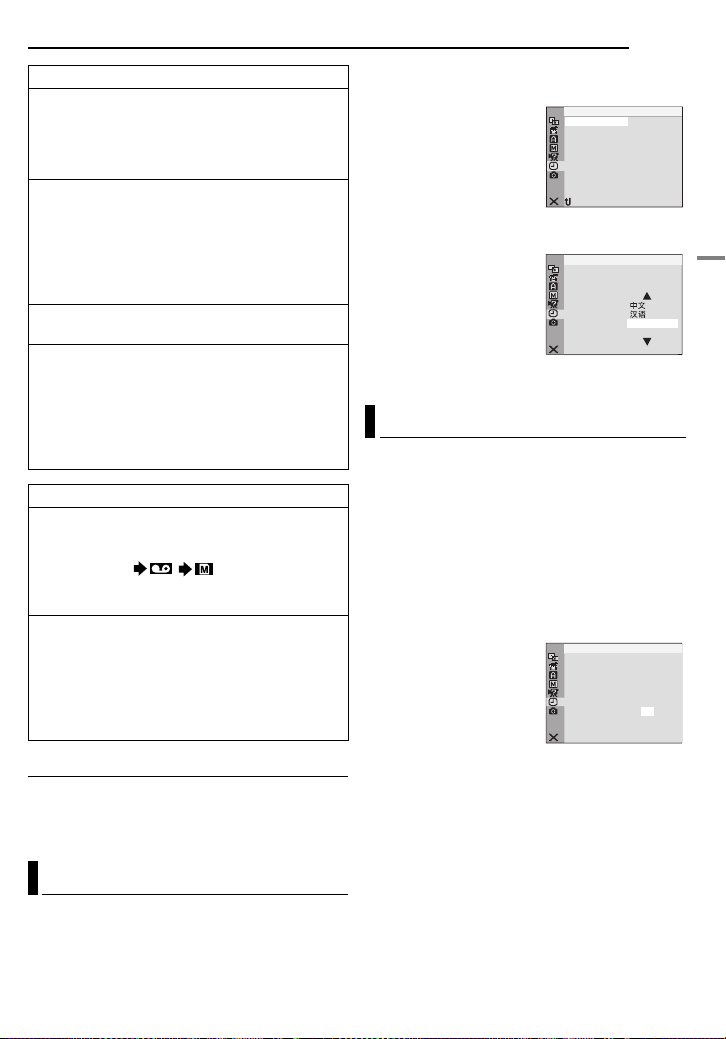
Ustawienia przełącznika zasilania
A (w pełni automatyczne nagrywanie):
Umożliwia nagrywanie BEZ efektów
specjalnych lub ustawień ręcznych. Nadaje się
do zwykłego nagrywania.
Na ekranie pojawia się wskaźnik “A”.
M (nagrywanie ręczne):
Pozwala skonfigurować różne funkcje
nagrywania przy użyciu menu. (墌 str. 33)
Jeżeli potrzebne są bardziej twórcze funkcje w
stosunku do w pełni automatycznego trybu
nagrywania, należy wypróbować właśnie ten
tryb.
OFF:
Pozwala wyłączyć kamerę.
PLAY:
● Umożliwia odtwarzanie nagrania z taśmy.
● Pozwala wyświetlić zdjęcie zapisane na
karcie pamięci lub przesłać je z karty pamięci
do komputera.
● Pozwala skonfigurować różne funkcje
odtwarzania przy użyciu menu. (墌 str. 33)
Ustawienia przełącznika VIDEO/MEMORY
VIDEO:
Pozwala nagrywać na taśmie lub odtwarzać
taśmę. Jeżeli opcja “REC SELECT” jest
ustawiona na “ / ” (墌 str. 37),
wówczas zdjęcia są nagrywane zarówno na
taśmie jak i na karcie pamięci.
MEMORY:
● Pozwala nagrywać na karcie pamięci lub
uzyskać dostęp do danych nagranych na
karcie pamięci.
● Gdy przełącznik zasilania ustawiony jest w
pozycji “A” lub “M”, pojawia się rozmiar
aktualnie wybranego obrazu.
Praca w trybie Power-Link
Gdy przełącznik zasilania jest ustawiony w
pozycji “A” lub “M” kamerę można również
włączyć/wyłączyć otwierając/zamykając monitor
LCD.
PRZYGOTOWANIA
PO 15
3 Naciśnij przycisk MENU. Zostanie
wyświetlony ekran menu.
4 Korzystając z przycisku
w górę (4/9) lub w dół
(8) wybierz “n” i naciśnij
przycisk SET. Pojawi się
menu CAMERA DISPLAY.
5 Korzystając z przycisku
BRIGHT
LANGUAGE
AUX MIC ON
AD .
LADASERACM I YP
NCR EON S E
V
LC–T/D
AU
–/TIDA E
MET
OT
OF
–COTI E
DEM
F
ENGLISH
–
–
O
KCL C
20. 12. 05
J
NRETUR
17:00
w górę (4/9) lub w dół (8) wybierz
“LANGUAGE” i naciśnij przycisk SET.
LANGUAGE
LADASERACM I YP
–
ENGLISH
FRANÇAIS
1/3
6 Korzystając z przycisku
w górę (4/9) lub w dół (8)
zaznacz wybrany język i
naciśnij przycisk SET.
7 Korzystając z przycisku
w górę (4/9) lub w dół
(8) wybierz “BRETURN” i naciśnij dwukrotnie
przycisk SET. Ekran menu zostanie zamknięty.
Ustawianie daty i godziny
Informacje o dacie i godzinie są zawsze
rejestrowane na taśmie, ale podczas
odtwarzania można je włączyć lub wyłączyć.
(墌 str. 33, 38)
1 Wykonaj czynności opisane w punktach 1 –
4 w części zatytułowanej “Ustawianie języka” z
lewej strony.
2 Korzystając z przycisku w górę (4/9) lub w
dół (8) wybierz “CLOCK ADJ.” i naciśnij
przycisk SET. Zostanie podświetlone pole dnia.
3 Korzystając z przycisku
w górę (4/9) lub w dół
(8) wprowadź dzień i
naciśnij przycisk SET.
Powtórz powyższą
czynność, aby wprowadzić
miesiąc, rok, godzinę i
minuty.
4 Korzystając z przycisku w górę (4/9) lub w
dół (8) wybierz “BRETURN” i naciśnij
dwukrotnie przycisk SET. Ekran menu zostanie
zamknięty.
CAMERA DISPLAY
O
KCL C
AD
J.
2210.
. 0 5
1
7
:00
PRZYGOTOWANIA
Ustawianie języka
Język informacji wyświetlanych na ekranie
można zmienić. (墌 str. 33, 36, 38)
1 Naciśnij blokadę na przełączniku zasilania i
ustaw go w pozycji “M”.
2 Otwórz całkowicie monitor LCD. (墌 str. 12)
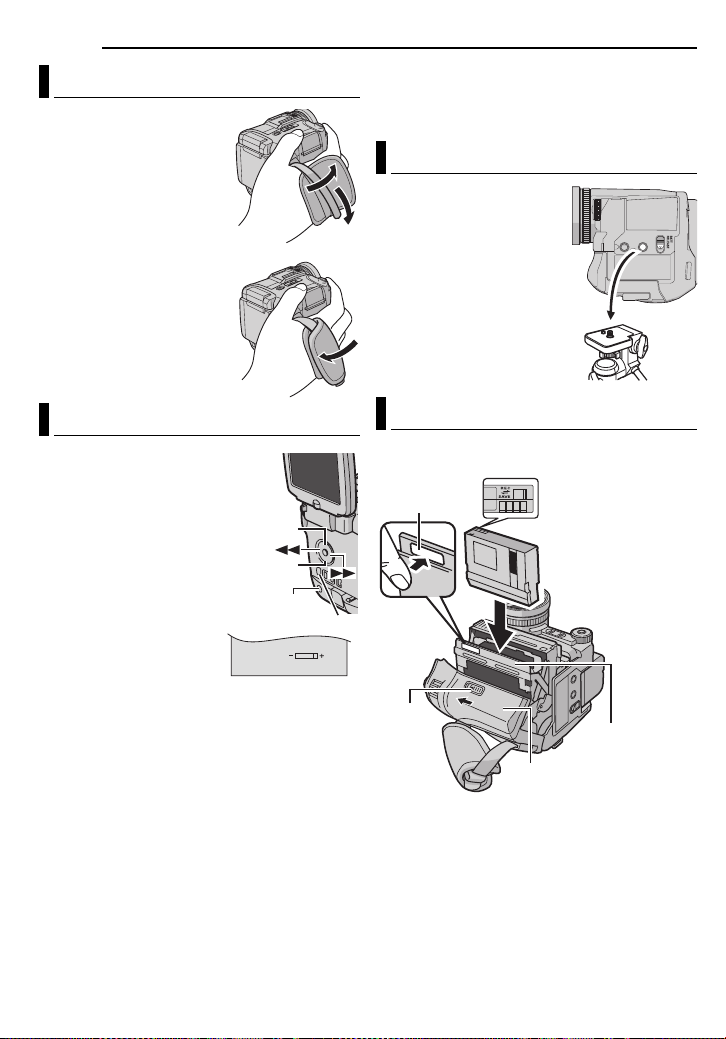
16 PO
PRZYGOTOWANIA
Regulacja uchwytu
1 Ustaw właściwą
długość paska zapinanego
na rzep.
2 Przełóż prawą rękę pod
paskiem i chwyć kamerę.
3 Ułóż kciuk i pozostałe
palce na uchwycie w taki
sposób, aby łatwo
sterować przyciskiem
rozpoczęcia/zakończenia
nagrywania,
przełącznikiem zasilania
oraz dźwignią zbliżeń
power zoom. Zapnij pasek
w taki sposób, aby
zapewniał wygodę.
Regulacja jasności wyświetlacza
1 Naciśnij blokadę na
przełączniku zasilania i
ustaw go w pozycji “M” lub
“PLAY”.
2 Otwórz cał kowicie
monitor LCD. (墌 str. 12)
3 Naciśnij przycisk
MENU. Zostanie
wyświetlony ekran menu.
4 Korzystając z przycisku
w górę (4/9) lub w dół
(8) wybierz “n” i naciśnij
przycisk SET. Zostanie
wyświetlone menu CAMERA DISPLAY lub
VIDEO DISPLAY.
5 Korzystając z przycisku w górę (4/9) lub w
dół (8) wybierz “BRIGHT” i naciśnij przycisk
SET. Zostanie zamknięty ekran menu i pojawi
się wskaźnik regulacji jasności.
6 Korzystając z przycisku
odpowiedni poziom jasności.
7 Naciśnij przycisk SET, aby usunąć wskaźnik
regulacji jasności z wyświetlacza.
Podświetlenie ekranu LCD.
Podczas normalnego korzystania włącz
podświetlenie (jasny ekran).
Wyłączenie podświetlenia w bardzo jasnym
otoczeniu przyciemnia obraz i ułatwia jego
odczytanie. Pobór prądu z akumulatora będzie
zmniejszony.
przycisk w
górę
(4/9)
przycisk w
dół (8)
LCD
BACKLIGHT
BRIGHT
3
lub 5 ustaw
MENU
Aby wyłączyć podświetlenie monitora LCD,
naciśnij przycisk LCD BACKLIGHT.
● Aby włączyć podświetlenie monitora LCD, naciśnij
ponownie przycisk LCD BACKLIGHT.
Mocowanie statywu
Aby przymocować kamerę
do statywu, wyrównaj
kołek ustalający i śrubę z
gniazdem mocowania i
otworem ustalającym w
kamerze. Następnie
dokręć śrubę, obracając ją
zgodnie z ruchem
wskazówek zegara.
● Niektóre statywy nie są
wyposażone w kołki
ustalające.
Wkładanie i wyjmowanie kasety
Włożenie lub wysunięcie kasety jest możliwie po
włączeniu zasilania kamery.
suwak zabezpieczenia
PUSH HERE
OPEN/
EJECT
1 Przesuń w kierunku strzałki i przytrzymaj
przełącznik OPEN/EJECT, następnie pociągnij i
otwórz pokrywę kieszeni kasety, aż zostanie
unieruchomiona w tym położeniu. Kieszeń
kasety otworzy się automatycznie.
● Nie wolno dotykać wewnętrznych podzespołów.
2 Wsuń lub wyciągnij taśmę i naciśnij przycisk
“PUSH HERE”, aby zamknąć kieszeń kasety.
● W celu zamknięcia kieszeni kasety należy
naciskać ją wyłącznie w miejscu oznaczonym
naklejką “PUSH HERE”. Dotykanie innych części
przed skasowaniem
Upewnij się, czy
strona z okienkiem
skierowana jest na
zewnątrz.
kieszeń kasety
pokrywa kieszeni
kasety
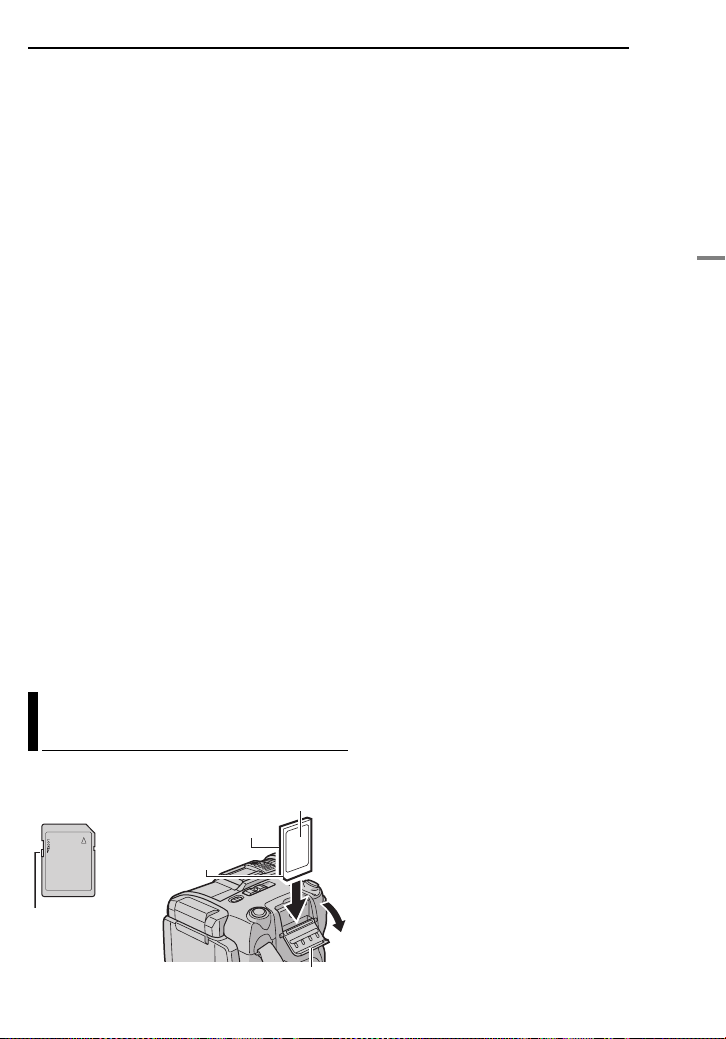
może doprowadzić do przytrzaśnięcia palców, a w
rezultacie do skaleczenia lub uszkodzenia
urządzenia.
● Po zamknięciu kieszeń kasety cofa się
automatycznie. Przed zamknięciem pokrywy
kieszeni kasety należy odczekać, aż kieszeń
schowa się całkowicie.
● W przypadku niskiego poziomu naładowania
akumulatora zamknięcie pokrywy kieszeni kasety
może być niemożliwe. Nie wolno używać siły.
Przed wykonaniem jakiejkolwiek czynności należy
wymienić akumulator na inny, w pełni naładowany,
lub podłączyć zasilacz.
3 Zamknij starannie pokrywę kieszeni kasety i
dociśnij, aby ją zablokować.
● Uważaj, aby nie przytrzasnąć sobie palców
pokrywą kieszeni.
Ochrona ważnych nagrań
Należy przesunąć suwak zabezpieczenia z tyłu
taśmy w kierunku napisu “SAVE”. W ten sposób
można zabezpieczyć taśmę przed ponownym
nagraniem. Aby można było nagrywać na tej
taśmie, przed jej włożeniem należy przesunąć
suwak w położenie “REC”.
UWAGI:
● Jeżeli po odczekaniu kilku sekund kieszeń kasety
nie otworzy się, zamknij pokrywę kieszeni kasety i
spróbuj ponownie. Jeżeli kieszeń kasety nadal się
nie otwiera, wyłącz i powtórnie włącz kamerę.
● Jeżeli taśma nie wchodzi prawidłowo do kieszeni,
otwórz całkowicie pokrywę kieszeni i wyciągnij
kasetę. Po kilku minutach włóż kasetę ponownie.
● Jeżeli kamera zostanie nagle przeniesiona z
miejsca o niskiej temperaturze do ciepłego
pomieszczenia, przed otwarciem pokrywy
kieszeni kasety odczekaj chwilę.
PRZYGOTOWANIA
PO 17
1 Upewnij się, czy zasilanie kamery jest
wyłączone.
2 Otwórz osłonę gniazda karty (MEMORY
CARD).
3 Aby włożyć kartę pamięci, wsuń ją
starannie do gniazda ściętym narożnikiem
skierowanym do wewnątrz.
Aby wyjąć kartę pamięci, naciśnij ją jeden raz.
Kiedy karta pamięci wysunie się z kamery,
wyciągnij ją.
● Nie wolno dotykać styków na odwrocie etykiety.
4 Zamknij osłonę gniazda karty.
Ochrona ważnych plików (dostępna tylko w
przypadku kart pamięci SD)
Suwak zabezpieczenia przed zapisem z boku
karty pamięci należy przesunąć w położenie
“LOCK”. W ten sposób można zabezpieczyć
kartę pamięci przed ponownym nagraniem. Aby
umożliwić nagrywanie na karcie pamięci, należy
przed jej włożeniem przestawić zabezpieczenie
w położenie przeciwne do pozycji “LOCK”.
UWAGI:
● Niektóre marki kart pamięci nie są zgodne z
omawianą kamerą. Przed kupnem karty pamięci
należy zasięgnąć porady jej producenta lub
sprzedawcy.
● Nowa karta pamięci przed użyciem wymaga
formatowania. (墌 str. 32)
UWAGA:
Nie wolno wkładać ani wyjmować kart pamięci,
kiedy kamera jest włączona. Może to spowodować
uszkodzenie karty lub uniemożliwić rozpoznanie jej
przez kamerę.
PRZYGOTOWANIA
Wkładanie i wyjmowanie karty
pamięci
W momencie zakupu dostarczana karta pamięci
jest już włożona do kamery.
karta pamięci
ścięty narożnik
zabezpieczenie
przed zapisem i
skasowaniem
osłona gniazda karty (MEMORY CARD)
etykieta

18 PO
NAGRYWANIE MATERIAŁÓW WIDEO
Podstawy nagrywania
UWAGA:
Przed przystąpieniem do dalszych czynności należy
wykonać wymienione poniżej procedury:
● Zasilanie (墌 str. 13)
● Włożenie kasety (墌 str. 16)
wskaźnik POWER/CHARGE
przełącznik zasilania
A
przycisk blokady
przycisk rozpoczęcia/
zakończenia nagrywania
VIDEO/MEMORY
wskaźnik rejestrowania
(Pali się w trakcie nagrywania.)
dźwignia zbliżeń power zoom
1 Zdejmij osłonę obiektywu. (墌 str. 11)
2 Otwórz cał kowicie monitor LCD. (墌 str. 12)
3 Ustaw przełącznik VIDEO/MEMORY w
pozycji “VIDEO”.
4 Naciśnij blokadę na przełączniku zasilania i
ustaw go w pozycji “A” lub “M”.
● Zapali się wskaźnik POWER/CHARGE i kamera
przełączy się w tryb gotowości do nagrywania. Na
wyświetlaczu pojawi się napis “PAUSE”.
● Nagrywanie w trybie LP (Long Play), 墌 str. 34.
5 W celu uruchomienia nagrywania naciśnij
przycisk rozpoczęcia / zakończenia nagrywania.
Podczas nagrywania pali się wskaźnik
rejestrowania, a na wyświetlaczu pojawia się
symbol “T REC”.
6 W celu zatrzymania nagrania ponownie
naciśnij przycisk rozpoczęcia / zakończenia
nagrywania. Kamera ponownie zostanie
przełączona w tryb gotowości do nagrywania.
Orientacyjny czas nagrywania
Ta śma
30 min. 30 min. 45 min.
60 min. 60 min. 90 min.
80 min. 80 min. 120 min.
Tryb nagrywania
SP LP
UWAGI:
● Jeśli kamera będzie pozostawała w trybie
gotowości do nagrywania przez 5 minut, zasilanie
kamery zostanie automatycznie wyłączone. Aby
powtórnie włączyć kamerę, należy zamknąć i
ponownie otworzyć monitor LCD.
● Jeżeli pomiędzy nagrywanymi ujęciami na taśmie
pozostanie pusty fragment, kod czasu zostanie
przerwany i podczas montażu taśmy mogą
wystąpić błędy. Aby tego uniknąć, należy
zapoznać się z częścią zatytułowaną “Nagrywanie
od środka taśmy” (墌 str. 20).
● Informacje na temat wyłączania wskaźnika
rejestrowania i sygnalizacji akustycznej,
墌 str. 33, 35.
● W trakcie nagrywania nie słychać dźwięku z
głośnika. Aby było s
gniazda słuchawkowego podłączyć opcjonalne
słuchawki.
łychać dźwięk, należy do
Pozostały czas taśmy
Na wyświetlaczu pojawia się
orientacyjny czas, jaki
pozostał na taśmie. Symbol
“–h––m” oznacza, że
kamera wylicza pozostały
czas. Kiedy czas zbliża się do 2 minut, wskaźnik
zaczyna pulsować.
● Czas potrzebny do wyliczenia i wyświetlenia
długości pozostałej taśmy oraz dokładność
wyliczeń zależą od rodzaju użytej taśmy.
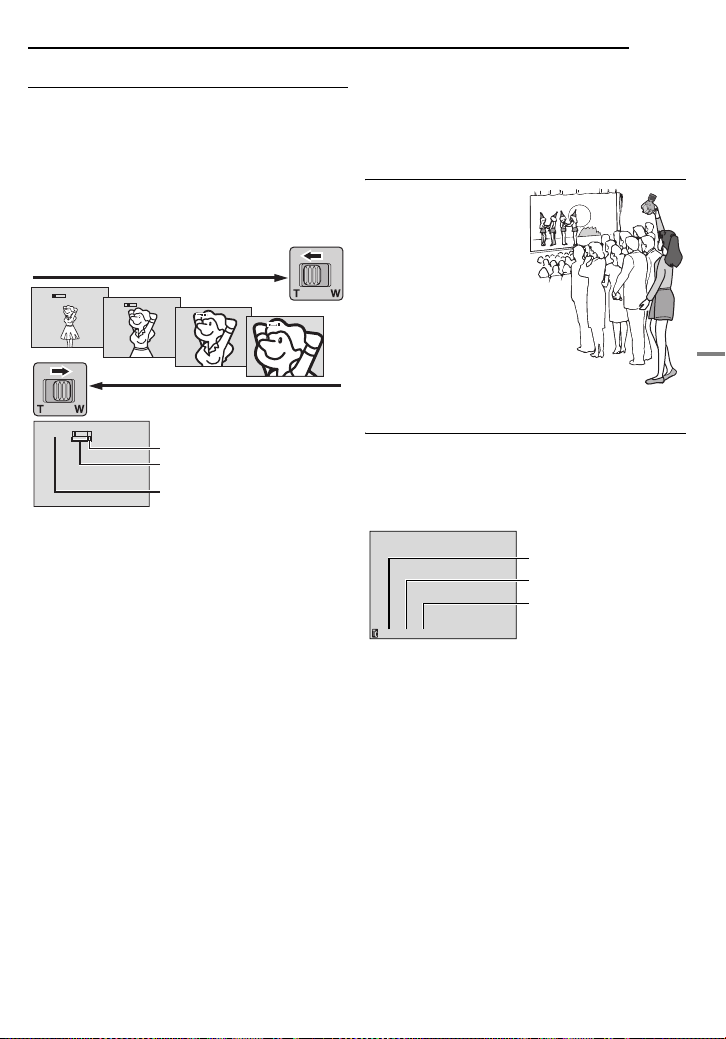
Zbliżenie
Funkcja ta umożliwia przybliżanie lub oddalanie
obrazu oraz ciągłą zmianę jego skali.
Przybliżanie
Przesuń dźwignię zbliżenia power zoom w
kierunku symbolu “T”.
Oddalanie
Przesuń dźwignię zbliżenia power zoom w
kierunku symbolu “W”.
przybliżanie (T: ujęcie z daleka)
1xW
T
10xW
T
20xW
T
40xW
T
oddalanie (W: ujęcie szerokokątne)
10xW
T
● Im mocniejszy jest nacisk na dźwignię zbliżenia,
tym szybciej reaguje mechanizm zbliżenia.
● Powiększenie powyżej 10X realizowane jest na
drodze cyfrowego przetworzenia obrazu i dlatego
określane jest mianem zbliżenia cyfrowego.
Cyfrowe zbliżenie może osiągnąć wartość do
300X. Ustaw wartość parametru “ZOOM” na
“40X” lub “300X”.
● Jeśli przełącznik VIDEO/MEMORY jest w
położeniu “MEMORY”, można uzyskać
powiększenie 8x.
UWAGI:
● Podczas operacji zbliżenia mogą wystąpić
zakłócenia ostrości obrazu. Można temu zaradzić,
ustawiając poziom zbliżenia w trybie gotowości do
nagrywania, zablokować ustawienie ostrości za
pomocą funkcji ręcznego ustawiania ostrości
(墌 str. 41), po czym można dowolnie zmieniać
skalę podczas nagrywania.
● Podczas operacji cyfrowego zbliżania jakość
obrazu może ulec pogorszeniu.
●
Filmowanie z bliskiej odległości (nawet około 5 cm
od obiektu) jest możliwe, jeśli dźwignia zbliżeń jest
przesunięta do końca w stronę symbolu “W”.
Zapoznaj się również z funkcją “TELE MACRO” w
menu MANUAL na stronie 35.
● Gdy filmowany obiekt znajduje się blisko
obiektywu, należy najpierw ustawić najmniejsze
zbliżenie. W przypadku korzystania z funkcji
zbliżenia w trybie automatycznego ustawiania
zakres zbliżeń cyfrowych
10X zakres zbliżeń
(optycznych)
orientacyjny stopień
zbliżenia
(墌 str. 34)
NAGRYWANIE MATERIAŁÓW WIDEO
ostrości, kamera może automatycznie zmienić
ustawienie zbliżenia w zależności od odległości
między kamerą a obiektem. Nie wystąpi to, gdy
funkcja “TELE MACRO” jest ustawiona na “ON”.
(墌 str. 35)
PO 19
Filmowanie reporterskie
W niektórych
sytuacjach filmowanie
przy różnych ujęciach
kamery może
zapewnić nagraniu
efekt dramatyzmu.
Trzymaj kamerę w
wybranej pozycji i
odchyl monitor LCD w
kierunku
zapewniającym
wygodę.
Kod czasu
Podczas nagrywania na taśmie rejestrowany
jest kod czasu. Wspomniany kod służy do
ustalania położenia nagranego na taśmie ujęcia
podczas odtwarzania.
wyświetlacz
minuty
sekundy
ramki*
12:34:24
* Ramki nie są wyświetlane podczas nagrywania.
Jeżeli nagrywanie rozpoczyna się od pustego
miejsca, wówczas kod czasu liczony jest od
“00:00:00” (minuty:sekundy:ramka). Jeżeli
nagrywanie rozpoczyna się od końca
poprzednio nagranego ujęcia, kod czasu liczony
jest dalej od ostatnio zarejestrowanej liczby
kodu czasu. Jeżeli podczas nagrywania na
taśmie zostanie pozostawiony pusty fragment,
wówczas kod czasu zostanie przerwany. W
przypadku wznowienia nagrywania liczenie
kodu czasu rozpocznie się ponownie od
“00:00:00”. Oznacza to, że kamera może
zarejestrować te same kody czasu, jak w
przypadku wcześniej nagranego ujęcia. Aby
temu zapobiec, należy w następujących
sytuacjach wykonać procedurę “Nagrywanie od
środka taśmy” (墌 str. 20);
● Podczas ponownego filmowania po odtworzeniu
nagranej taśmy.
CIĄG DALSZY NA NASTĘPNEJ STRONIE
(25 ramek =
1 sekunda)
NAGRYWANIE I ODTWARZANIE OBRAZÓW

20 PO
● W przypadku wystąpienia przerwy w zasilaniu
podczas nagrywania.
● Gdy w trakcie filmowania taśma zostanie wyjęta i
ponownie włożona.
● W przypadku filmowania z użyciem częściowo
nagranej taśmy.
● W przypadku nagrywania na pustym fragmencie
w środku taśmy.
● W przypadku filmowania na nowo po
zarejestrowaniu ujęcia i otwarciu/zamknięciu
pokrywy kieszeni kasety.
UWAGI:
● Nie można wyzerować kodu czasu.
● Podczas szybkiego przewijania w przód i
przewijania w tył wyświetlany kod czasu nie
zmienia się w sposób płynny.
● Kod czasu wyświetlany jest tylko wówczas, gdy
opcja “TIME CODE” ustawiona jest na “ON”.
(墌 str. 36)
Szybkie przeglądanie
Umożliwia sprawdzenie końcówki ostatniego
nagrania.
1) W trybie gotowości do nagrywania naciśnij
przycisk QUICK REVIEW (3).
2) Taśma zostanie przewinięta o kilka sekund w
tył i automatycznie odtworzona, a następnie
zatrzymana w trybie gotowości do nagrania
kolejnego ujęcia.
● Na początku odtwarzanego fragmentu mogą
wystąpić zniekształcenia. Nie świadczy to o
usterce.
Nagrywanie od środka taśmy
1) Odtwórz taśmę lub skorzystaj z funkcji
wyszukiwania luki na taśmie (墌 str. 21) i ustal
miejsce, od którego chcesz rozpocząć
nagrywanie, a następnie włącz tryb odtwarzania
obrazu zatrzymanego (wstrzymania). (Zapoznaj
się z informacjami w prawej kolumnie.)
2) Naciśnij blokadę na przełączniku zasilania i
ustaw go w pozycji “A” lub “M”, następnie
rozpocznij nagrywanie.
ODTWARZANIE MATERIAŁÓW WIDEO
Zwykłe odtwarzanie
VIDEO/MEMORY
4/9
5
3
MENU
8
głośnik
1 Włóż kasetę. (墌 str. 16)
2 Ustaw przełącznik VIDEO/MEMORY w
pozycji “VIDEO”.
3 Naciśnij blokadę na przełączniku zasilania i
ustaw go w położeniu “PLAY”.
4 Aby uruchomić odtwarzanie, naciśnij przycisk
4/9.
5 Aby zatrzymać odtwarzanie, naciśnij
przycisk 8.
● W trybie zatrzymania, naciśnij przycisk 3, aby
przewinąć taśmę w tył, lub przycisk 5, aby
uruchomić szybkie przewijanie taśmy w przód.
Regulacja głośności
Przesuń dźwignię zbliżeń (VOL. +, –) w
kierunku symbolu “+”, aby zwiększyć poziom
głośności lub w kierunku symbolu “–”, by go
zmniejszyć.
UWAGI:
● Odtwarzany zapis można oglądać na ekranie LCD
lub na podłączonym odbiorniku telewizyjnym.
(墌 str. 22)
● Jeżeli tryb zatrzymania będzie włączony
nieprzerwanie przez 5 minut w przypadku
zasilania z akumulatora, kamera wyłączy się
automatycznie. Do ponownego włączenia
urządzenia wymagane jest przestawienia
przełącznika zasilania w pozycję “OFF”, a
następnie w pozycję “PLAY”.
● Jeśli do gniazda S/AV jest podłączony kabel, głos
nie będzie odtwarzany przez głośnik.
Odtwarzanie obrazu zatrzymanego (pauza)
Wstrzymuje odtwarzanie podczas odtwarzania
materiałów wideo.
1) W trakcie odtwarzania naciśnij przycisk 4/9.
2) Aby wznowić zwykłe odtwarzanie, ponownie
naciśnij przycisk 4/9.
● Jeżeli odtwarzanie obrazu zatrzymanego trwa
dłużej niż około 3 minuty, automatycznie włączany
jest tryb zatrzymania kamery.
przełącznik zasilania
A
przycisk blokady
VOL. +, –

Wyszukiwanie błyskawiczne
Umożliwia szybkie wyszukiwanie w obu
kierunkach podczas odtwarzania.
1) Podczas odtwarzania naciśnij przycisk 5,
aby rozpocząć wyszukiwanie w przód, lub
przycisk 3, aby rozpocząć wyszukanie w tył.
2) Aby wznowić zwykłe odtwarzanie, naciśnij
przycisk 4/9.
● W trakcie odtwarzania naciśnij i przytrzymaj
wciśnięty przycisk 5 lub 3. Operacja
wyszukiwania trwa dopóki przycisk jest wciśnięty.
Po zwolnieniu przycisku wznawiane jest zwykłe
odtwarzanie.
● Podczas wyszukiwania błyskawicznego na
wyświetlaczu pojawia się słaby efekt mozaiki. Nie
świadczy to o niesprawności urządzenia.
UWAGA:
Podczas wyszukiwania
błyskawicznego fragmenty
obrazu mogą być
niewyraźne, zwłaszcza z
lewej strony ekranu.
Wyszukiwanie luki
Funkcja ta pomaga odnaleźć miejsce, od
którego można rozpocząć nagrywanie od środka
taśmy, unikając przy tym przerwania kodu
czasu. (墌 str. 19)
1 Włóż kasetę. (墌 str. 16)
2 Ustaw przełącznik VIDEO/MEMORY w
pozycji “VIDEO”.
3 Naciśnij blokadę na przełączniku zasilania i
ustaw go w położeniu “PLAY”.
4 Naciśnij przycisk MENU. Zostanie
wyświetlony ekran menu.
5 Naciśnij przycisk SET, aby wybrać “t”.
Pojawi się ekran menu VIDEO.
6 Korzystając z przycisku w górę (4/9) lub w
dół (8) wybierz “BLANK SRCH” i naciśnij
przycisk SET. Na ekranie pojawi się podmenu.
7 Korzystając z przycisku w górę (4/9) lub w
dół (8) wybierz “EXECUTE” i naciśnij przycisk
SET.
● Pojawi się napis “BLANK SEARCH” i kamera
automatycznie rozpocznie wyszukiwanie w tył lub
w przód, następnie zatrzyma się w miejscu na
taśmie w odległości około 3 sekund przed
początkiem wykrytej przerwy.
● Aby anulować operację wyszukiwania luki,
naciśnij przycisk 8.
ODTWARZANIE MATERIAŁÓW WIDEO
PO 21
UWAGI:
● Jeżeli bieżąca pozycja na taśmie ustawiona jest w
pustym fragmencie, przed rozpoczęciem
wyszukiwania luki kamera wykona operację
wyszukiwania w tył. Jeżeli bieżąca pozycja na
taśmie ustawiona jest w miejscu nagranym,
kamera wykona operację wyszukiwania w przód.
● W przypadku osiągnięcia początku lub końca
taśmy podczas operacji wyszukiwania luki,
kamera zatrzymuje się automatycznie.
● Puste miejsce na taśmie o długości krótszej niż 5
sekund może nie zostać wykryte.
● Wykryte puste miejsce może znajdować się
pomiędzy nagranymi ujęciami. Przed
przystąpieniem do nagrywania należy upewnić
się, że za pustym miejscem nie ma nagranego
ujęcia.
NAGRYWANIE I ODTWARZANIE OBRAZÓW

22 PO
ODTWARZANIE MATERIAŁÓW WIDEO
Podłączanie do telewizora lub
magnetowidu
do gniazda
Otwórz osłonę.
kabel S-Video/Audio/Wideo
przełącznik
wyboru wyjścia
wideo [Y/C] /
(w zestawie)
[CVBS]
magnetowid
A Czarny do S-VIDEO IN (jeśli telewizor lub
magnetowid ma gniazda wejściowe S-VIDEO
IN oraz A/V. Nie trzeba wtedy podłączać
żółtego kabla wideo.)
B Żółty do VIDEO IN (jeśli telewizor lub
magnetowid ma tylko gniazdo wejściowe
A/V.)
C Czerwony do AUDIO R IN*.
D Biały do AUDIO L IN**
*Jeżeli telewizor/magnetowid wyposażony jest w
złącze SCART, skorzystaj z dołączonego
adaptera kabla.
** Nie jest wymagane w przypadku oglądania
zdjęć.
UWAGA:
Zależnie od potrzeb ustaw odpowiednio przełącznik
wyboru wyjścia wideo na adapterze:
Y/C: W przypadku podłączania do telewizora lub
magnetowidu, który akceptuje sygnały Y/C, za
pomocą kabla S-Video.
CVBS: W przypadku podłączania do telewizora lub
magnetowidu, który nie akceptuje sygnałów Y/C, za
pomocą kabla wideo.
S/AV
znak
adapter kabla*
telewizor
1 Sprawdź, czy wszystkie urządzenia są
wyłączone.
2 Podłącz kamerę do telewizora lub
magnetowidu zgodnie z rysunkiem.
Jeśli używasz magnetowidu, przejdź do
punktu 3.
W przeciwnym razie przejdź do punktu 4.
3 Podłącz wyjście magnetowidu do wejścia
telewizora zgodnie z instrukcją obsługi
magnetowidu.
4 Włącz kamerę, magnetowid i telewizor.
5 Przełącz magnetowid do trybu sygnału
wejściowego AUX (pomocniczego), a telewizor
ustaw w trybie VIDEO.
6 Uruchom na kamerze odtwarzanie.
(墌 str. 20)
Włączanie i wyłączanie wyświetlania
następujących informacji na ekranie
podłączonego telewizora
● Data/godzina
Ustaw opcję “DATE/TIME” na “AUTO”, “ON” lub
“OFF”. (墌 str. 33, 38)
Albo naciśnij przycisk DISPLAY na pilocie, aby
włączyć/wyłączyć wyświetlanie daty.
● Kod czasu
Ustaw opcję “TIME CODE” na “ON” lub “OFF”.
(墌 str. 33, 38)
● Inne wyświetlane informacje oprócz daty/godziny i
kodu czasu
Ustaw opcję “ON SCREEN” na “OFF”, “LCD” lub
“LCD/TV”. (墌 str. 33, 38)
UWAGI:
● Zalecane jest korzystanie z zasilacza
sieciowego zamiast akumulatora. (墌 str. 14)
● Aby śledzić obraz i dźwięk z kamery bez
wkładania taśmy lub karty pamięci, przestaw
przełącznik zasilania kamery w pozycję “A” lub
“M”, a następnie ustaw odpowiedni tryb sygnału
wejściowego w telewizorze.
● Koniecznie ustaw w telewizorze minimalny
poziom głośności, aby uniknąć nagłego uderzenia
dźwięku po włączeniu kamery.

Odtwarzanie przy pomocy pilota
Pełnofunkcyjny pilot może sterować z
odległości kamerą oraz podstawowymi
funkcjami (odtwarzanie, zatrzymanie, pauza,
przewijanie do przodu i do tyłu) magnetowidu.
Umożliwia on również wykonywanie
dodatkowych funkcji odtwarzania. (墌 str. 24)
Wkładanie baterii
Pilot używa jednej baterii
litowej (CR2025).
1 Wyjmij oprawkę baterii,
naciskając na zakładkę
blokady.
2 Włóż baterię do
szczeliny i upewnij się, czy
znak “+” jest widoczny.
3 Wsuń oprawkę z powrotem, aż usłyszysz
kliknięcie.
Zakres działania wiązki (w pomieszczeniu)
Podczas używania pilota,
koniecznie kieruj go na
czujnik sygnałów
zdalnego sterowania.
Zakres działania
wysyłanej wiązki wynosi
w pomieszczeniu około
5m.
Pilota uruchamiaj na wprost kamery, kierujšc go
w stronę obiektywu.
UWAGA:
Wysyłana wiązka może nie działać lub powodować
nieprawidłowe czynności, kiedy czujnik sygnałów
zdalnego sterowania jest bezpośrednio oświetlony
światłem słonecznym lub innym silnym światłem.
Przyciski i funkcje
2
1
1
Zakładka blokady
Czujnik sygnałów
zdalnego sterowania
ODTWARZANIE MATERIAŁÓW WIDEO
PO
23
A Okno wysyłające wiązkę podczerwoną
● Wysyła wiązkę.
Następujące przyciski są dostępne tylko, kiedy
przełącznik zasilania kamery jest ustawiony na
“PLAY”.
B Przycisk PAUSE
● Zatrzymuje na chwilę taśmę (墌 str. 24)
Przycisk przesuwania kursora w górę
(墌 str. 24)
C Przycisk przewijania do tyłu (SLOW)
(墌 str. 24)
D Przycisk REW
● Przewijanie/błyskawiczne wyszukiwanie do tyłu
na taśmie (墌 str. 21)
● Wyświetla poprzedni plik na karcie pamięci
(墌 str. 26)
Lewy przycisk (墌 str. 24)
E Przycisk INSERT (墌 str. 49)
F Przycisk SHIFT (墌 str. 24)
G Przycisk DISPLAY (墌 str. 22, 46)
H Przycisk przewijania do przodu (SLOW)
(墌 str. 24)
I Przycisk PLAY
● Rozpoczyna odtwarzanie taśmy (墌 str. 20)
● Rozpoczyna automatyczne odtwarzanie zdjęć
z karty pamięci (墌 str. 26)
J Przycisk FF
● Przewijanie/błyskawiczne wyszukiwanie do
przodu na taśmie (墌 str. 21)
● Wyświetla następny plik na karcie pamięci
(墌 str. 26)
Prawy przycisk (墌 str. 24)
K Przycisk A. DUB (墌 str. 50)
L Przycisk STOP
● Zatrzymuje taśmę (墌 str. 20)
● Zatrzymuje automatyczne odtwarzanie
(墌 str. 26)
Przycisk przesuwania kursora w dół
(墌 str. 24)
M Przycisk EFFECT (墌 str. 24)
N Przycisk EFFECT ON/OFF (墌 str. 24)
Następujące przyciski są dostępne tylko, kiedy
przełącznik zasilania kamery jest ustawiony na
“A” lub “M”.
o Przyciski zbliżania/oddalania (T/W)
Zbliżanie/oddalanie (墌 str. 19, 24)
(Dostępne także, gdy przełącznik zasilania
jest ustawiony na “PLAY”)
p Przycisk START/STOP
Działa tak samo jak przycisk rozpoczęcia/
zakończenia nagrywania w kamerze.
q Przycisk S.SHOT
Działa tak samo jak SNAPSHOT w kamerze.
(Dostępne także, gdy przełącznik zasilania
jest ustawiony na “PLAY”)
NAGRYWANIE I ODTWARZANIE OBRAZÓW

24 PO
.
ODTWARZANIE MATERIAŁÓW WIDEO
Zbliżanie
(T/W)
SLOW (YI)
PLAY
(W lewo)
SHIFT
PAU SE lu b
(W górę)
SLOW (IU)
(W prawo)
STOP lub
(W dół)
Odtwarzanie w zwolnionym tempie
Podczas normalnego odtwarzania obrazów, naciśnij
SLOW (Y
I lub IU) przez około ponad 2 sekundy.
●
Po około 10 minutach, powróci normalne odtwarzanie.
● Aby zatrzymać odtwarzanie w zwolnionym
tempie, naciśnij PA USE (9 ).
● Aby wyłączyć odtwarzanie w zwolnionym tempie,
naciśnij PLAY (U).
UWAGI:
● Można również przełączyć na odtwarzanie w
zwolnionym tempie z odtwarzania obrazu
zatrzymanego, naciskając SLOW (YI lub IU) przez
około ponad 2 sekundy.
● Podczas odtwarzania w zwolnionym tempie, na
skutek cyfrowego przetwarzania obrazu, może on
wyglądać jak mozaika.
● Po naciśnięciu i przytrzymaniu SLOW (YI lub IU)
przez kilka sekund może być wyświetlany
nieruchomy obraz, a przez następne kilka sekund
— niebieski ekran. Nie oznacza to usterki.
● Podczas odtwarzania w zwolnionym tempie
mogą występować zakłócenia obrazu i jego
niestabilność, zwłaszcza dla statycznych ujęć.
Nie oznacza to usterki.
Odtwarzanie klatka po klatce
Podczas odtwarzania normalnego lub obrazu
zatrzymanego, naciśnij wielokrotnie SLOW (IU)
w celu wyszukiwania do przodu lub SLOW (YI)
w celu wyszukiwania do tyłu. Po każdym
naciśnięciu SLOW (YI lub IU) odtwarzana jest
ramka.
Zbliżenie przy odtwarzaniu
Powiększa nagrany obraz do 30X w dowolnej
chwili podczas odtwarzania wideo i odtwarzania
przy pomocy cyfrowego aparatu
fotograficznego.
1) Naciśnij PLAY (U), aby
rozpocząć odtwarzanie
obrazów. Lub wykonaj normalne
odtwarzanie obrazów.
2) W miejscu, gdzie chcesz
zobaczyć powiększenie, naciśnij
przycisk zbliżania (T).
● Aby wykonać oddalenie, naciśnij
przycisk zbliżania (W).
3) Można przesuwać obraz na
ekranie w celu odnalezienia
określonego fragmentu.
Trzymając wciśnięte SHIFT,
naciśnij (w lewo), (w
prawo), (w górę) i (w dół).
● Aby wyłączyć zbliżanie, naciśnij i przytrzymaj W,
aż powiększenie wróci do normalnego. Albo
naciśnij STOP (8), a następnie PLAY (U) podczas
odtwarzania wideo.
UWAGI:
● Zbliżanie może być również używane podczas
odtwarzania w zwolnionym tempie i obrazu
zatrzymanego.
● Jakość obrazu może być niższa z powodu jego
cyfrowego przetwarzania.
Efekty specjalne przy odtwarzaniu
Pozwalają na dodanie twórczych efektów do
odtwarzanych obrazów.
CLASSIC FILM: Dodaje do nagrywanych
ujęć efekt stroboskopowy.
MONOTONE: Podobnie jak w starych
filmach ujęcia są czarno-białe. Efekt ten
używany razem z trybem kinowym
(墌 str. 35,“WIDE MODE”) wzmacnia stylizację
na “stary film”.
SEPIA: Nagrywane ujęcia mają
brązowawy odcień jak stare fotografie. Połącz
ten efekt z trybem kinowym (墌 str. 35,“WIDE
MODE”) dla uzyskania efektu starego filmu.
STROBE: Nagrania wyglądają jak ciąg
zdjęć.
1) Aby rozpocząć
odtwarzanie, naciśnij
PLAY (U).
2) Naciśnij EFFECT.
Pojawi się menu
wyboru PLAYBACK
EFFECT.
3) Naciśnij wielokrotnie EFFECT, aby przesunąć
pasek podświetlenia na żądany efekt.
● Wybrana funkcja zostanie włączona i po
2 sekundach menu zniknie.
● Aby wyłączyć wybrany efekt, naciśnij EFFECT
ON/OFF. Aby ponownie włączyć wybrany efekt,
naciśnij ponownie EFFECT ON/OFF.
● Aby zmienić wybrany efekt, powtórz powyższą
procedurę począwszy od kroku 2 powyżej.
EFFECT
ON/OFF
EFFECT

NAGRYWANIE ZDJĘĆ ZA POMOCĄ FUNKCJI APARATU CYFROWEGO
Podstawy robienia zdjęć (funkcja
aparatu cyfrowego)
Kamera pozwala robić zdjęcia i może służyć
jako cyfrowy aparat fotograficzny. Zdjęcia są
przechowywane na karcie pamięci.
UWAGA:
Przed przystąpieniem do dalszych czynności należy
wykonać wymienione poniżej procedury:
● Zasilanie (墌 str. 13)
● Wkładanie karty pamięci (墌 str. 17)
VIDEO/MEMORY
przełącznik zasilania
A
przycisk blokady
SNAPSHOT
1 Zdejmij osłonę obiektywu.
2 Otwórz całkowicie monitor LCD. (墌 str. 12)
3 Ustaw przełącznik VIDEO/MEMORY w
pozycji “MEMORY”.
4 Naciśnij blokadę na przełączniku zasilania i
ustaw go w pozycji “A” lub “M”.
● Informacje na temat zmiany rozmiaru i/lub jakości
obrazu, 墌 str. 33, 36, 37.
5 Naciśnij przycisk SNAPSHOT. W momencie
robienia zdjęcia pojawi się napis “O”.
● Zdjęcia są nagrywane w trybie zdjęcia bez ramki.
● Informacje na temat usuwania niepotrzebnych
zdjęć można znaleźć w części zatytułowanej
“Usuwanie plików” (墌 str. 29).
● Aby nie było słychać dźwięku migawki, ustaw
opcję “BEEP” na “OFF”. (墌 str. 33, 35)
UWAGI:
● Jeżeli zdjęcie nie zostanie zrobione w ciągu około
5 minut, gdy przełącznik zasilania znajduje się w
pozycji “A” lub “M” i kamera jest zasilana z
akumulatora, wówczas urządzenie wyłączy się
automatycznie w celu oszczędzania energii. Aby
można było powtórnie robić zdjęcia, należy
zamknąć i ponownie otworzyć monitor LCD.
● Informacje o orientacyjnej liczbie zdjęć, jakie
można zapisać, znajdują się na stronie 61.
PO 25
Wykonywanie zdjęć w trybie ciągłym
Przytrzymanie wciśniętego przycisku
SNAPSHOT w punkcie 5 daje efekt zbliżony do
zdjęć seryjnych.
Aby móc korzystać z tej funkcji, należy ustawić
opcję “C SHOOTING” na “ON”. (墌 str. 33, 37)
Pojawi się wskaźnik .
Wykonywanie zdjęć przedziałowych
Oprócz zdjęcia przy poziomie ekspozycji
ustawianym automatycznie przez kamerę
rejestrowane są dwa dodatkowe zdjęcia przy
wartości ekspozycji przesuniętej o +0,3 EV i
–0,3 EV w obie strony. Po wykonaniu zdjęć
można wybrać zdjęcie o właściwej wartości
ekspozycji.
Obniżona
wartość
ekspozycji
Standardowa
wartość
ekspozycji
Podwyższona
wartość
ekspozycji
1 Ustaw opcję “C SHOOTING” na “BRACKET”.
(墌 str. 33, 37) Pojawi się wskaźnik .
2 Ustaw przełącznik VIDEO/MEMORY w
pozycji “MEMORY”.
3 Naciśnij blokadę na przełączniku zasilania i
ustaw go w pozycji “A” lub “M”.
4 Naciśnij przycisk SNAPSHOT, aby wykonać
zdjęcie w trybie ekspozycji przedziałowej.
● Zostaną zarejestrowane trzy zdjęcia.
Anulowanie trybu wykonywania zdjęć z
ekspozycją przedziałową
Ustaw opcję “C SHOOTING” w punkcie 1 na
“OFF”.
UWAGA:
W trybie fotografowania z bracketingiem nie można
zablokować migawki, nawet jeśli jest włączona
funkcja priorytetu migawki (墌 str. 45).
CYFROWY APARAT FOTOGRAFICZNY (D.S.C.) – NAGRYWANIE I ODTWARZANIE

26 PO
3
Wykonywanie zdjęć w trybie przerywanym
W trybie przerywanym kamera wykonuje w
sposób ciągły zdjęcia w ustalonym odstępie
czasu.
1 Ustaw opcję “INT.SHOT” na “ON”.
(墌 str. 33, 37)
● Pojawi się napis “INTERVAL” i symbol “ ”.
2 W opcji “INT.TIME” ustaw wybrany odstęp
wykonywania zdjęć. (墌 str. 33, 37)
3 Naciśnij blokadę na przełączniku zasilania i
ustaw go w pozycji “A” lub “M”.
4 Naciśnij przycisk SNAPSHOT.
● Pierwsze zdjęcie zostanie wykonane po upływie 2
sekund.
● W momencie wykonywania zdjęcia pojawia się
napis “O”.
● Ikona zegara “ ” obraca się, gdy kamera czeka
na wykonanie kolejnego zdjęcia.
● Po upływie czasu ustawionego w punkcie 2
kolejne zdjęcie wykonywane jest automatycznie.
5 W celu zatrzymania procedury wykonywania
zdjęć w trybie przerywanym naciśnij przycisk
SNAPSHOT.
Anulowanie wykonywania zdjęć w trybie
przerywanym
Ustaw opcję “INT.SHOT” w punkcie 1 na “OFF”.
UWAGI:
● Zalecane jest korzystanie z zasilacza
sieciowego zamiast akumulatora.
(墌 str. 13, 14)
● Przed przystąpieniem do robienia zdjęć zalecane
jest ustawienie na nowo nazw plików w celu
odróżnienia zdjęć wykonywanych w trybie
przerywanym od innych zdjęć. (墌 str. 28)
● Procedura wykonywania zdjęć w trybie
przerywanym zakończy się, jeżeli akumulator
wyczerpie się lub zapełni się karta pamięci.
● Do utworzenia plików filmowych z wykonanych
zdjęć można wykorzystać funkcję “Animation”
dołączonego oprogramowania “Digital Photo
Navigator” (dotyczy tylko systemu Windows
przypadku tworzenia plików filmowych w systemie
Macintosh zaleca się skorzystanie z funkcji
“Creating a Slideshow From Still Images”
(Tworzenie pokazu slajdów ze zdjęć)
komercyjnego oprogramowania “QuickTime Pro”.
ODTWARZANIE ZDJĘĆ WYKONANYCH
Z UŻYCIEM FUNKCJI APARATU CYFROWEGO
Zwykłe odtwarzanie zdjęć
Zdjęcia wykonywane przy użyciu kamery są
automatycznie numerowane, a następnie
zapisywane w kolejności numerów na karcie
pamięci. Zapamiętane zdjęcia można
przeglądać pojedynczo jak album ze zdjęciami.
4/9
5
8
INDEX
MENU
INFO
1 Włóż kartę pamięci. (墌 str. 17)
2 Ustaw przełącznik VIDEO/MEMORY w
pozycji “MEMORY”.
3
Naciśnij blokadę na przełączniku zasilania i
ustaw go w pozycji “PLAY”.
● Zostanie wyświetlone zapisane zdjęcie.
4 W celu wyświetlenia poprzedniego zdjęcia,
naciśnij przycisk 3. W celu wyświetlenia
następnego zdjęcia, naciśnij przycisk 5.
UWAGA:
Zdjęcia wykonane za pomocą innego urządzenia i
zapisane na karcie przy rozdzielczościach innych
niż “640 x 480”, “1280 x 960”, “1600 x 1200”,
“2048 x 1536” i “2560 x 1920” będą wyświetlane
tylko jako miniatury. Tych obrazów miniatur nie
można przenieść do komputera.
Funkcja zbliżenia podczas odtwarzania
Dostępna tylko z poziomu pilota. (墌 str. 24)
®
). W
Automatyczne odtwarzanie zdjęć
Można przejrzeć automatycznie wszystkie
zdjęcia zapisane na karcie pamięci.
1 Wykonaj czynności opisane w punktach
1 – 3 w części zatytułowanej “Zwykłe
odtwarzanie zdjęć” (墌 str. 26).
2 Naciśnij przycisk 4/9, by rozpocząć
automatyczne odtwarzanie.
● Naciśnięcie przycisku 3 podczas odtwarzania
automatycznego spowoduje wyświetlanie zdjęć w
malejącej kolejności.
VIDEO/MEMORY
przełącznik zasilania
A
przycisk blokady

ODTWARZANIE ZDJĘĆ WYKONANYCH Z UŻYCIEM FUNKCJI APARATU CYFROWEGO
50m
● Naciśnięcie przycisku 5 podczas odtwarzania
automatycznego spowoduje wyświetlanie zdjęć w
rosnącej kolejności.
3 Aby zakończyć automatyczne odtwarzanie,
naciśnij przycisk 8.
Odtwarzanie plików według
indeksu
Można jednocześnie przeglądać kilka różnych
plików zapisanych na karcie pamięci. Ta funkcja
przeglądania pozwala łatwo odnaleźć właściwy
plik.
1 Wykonaj czynności opisane w punktach 1 –
3 w części zatytułowanej “Zwykłe odtwarzanie
zdjęć” (墌 str. 26).
2 Naciśnij przycisk
INDEX. Zostanie
wyświetlony ekran z
indeksem.
3 Korzystając z
przycisków w górę (4/
9)/w dół (8)/3/5
zaznaczony plik
2
1
4
5
8 9
7
3
6
przesuń ramkę na
wybrany plik.
numer indeksu
4 Naciśnij przycisk SET. Zostanie wyświetlony
zaznaczony plik.
Wyświetlanie informacji o pliku
Stosowne informacje o pliku można uzyskać
naciskając podczas zwykłego odtwarzania lub
odtwarzania według indeksu przycisk INFO.
FOLDER: nazwa folderu
(墌 str. 28)
FILE: nazwa pliku
(墌 str. 28)
DATE: data utworzenia
pliku
SIZE: rozmiar obrazu
QUALITY: jakość zdjęć
PROTECT: Gdy opcja ta jest ustawiona na
“ON”, plik chroniony jest przed przypadkowym
skasowaniem. (墌 str. 28)
● Naciśnij dwukrotnie przycisk INFO, aby zamknąć
ekran informacyjny.
UWAGA:
W przypadku zdjęć wykonanych za pomocą innych
urządzeń lub przetwarzanych na komputerze, na
wyświetlaczu pojawi się symbol “QUALITY: – – –”.
FOLDER
FILE
DATE
SIZE
QUALITY
PROTECT
:
1
0V0CJ0V0C0G1R
:
D
:
27. 10. 05
:
2560X1920
:
FINE
:
OFF
0
Histogram (w przypadku plików zdjęć)
Histogram to wykres
informujący o jasności
zdjęcia. Oś pozioma
wskazuje poziom jasności
(ciemniejszy z lewej strony i
jaśniejszy z prawej), a oś
pionowa wskazuje ile
pikseli mieści się na
każdym poziomie jasności.
Im więcej pikseli znajduje się w pozycji środkowej,
tym bardziej odpowiednia jest wartość ekspozycji,
a jasność lepiej zrównoważona.
Im więcej pikseli znajduje się z lewej strony, tym
obraz jest ciemniejszy.
Im więcej pikseli znajduje się z prawej strony, tym
obraz jest jaśniejszy.
Sprawdzając obraz i jego histogram, można
poznać rozkład poziomów ekspozycji oraz ogólny
stan odtworzenia tonów.
Wyświetlanie histogramu
Podczas wyświetlania zdjęcia naciśnij
dwukrotnie przycisk INFO.
Wyłączanie histogramu
Naciśnij jeden raz INFO.
UWAGA:
Szybkość migawki, przysłona i czułość (GAIN) są
wyświetlane razem z histogramem jako informacja
o rejestrowanym zdjęciu. Szybkość migawki
wyświetlana podczas robienia zdjęć jest
przybliżona. Może ona nie zgadzać się z wartością
wyświetlaną razem z histogramem.
Wyłączanie wyświetlacza ekranowego
1 Wykonaj czynności opisane w punktach 1 – 3
w części zatytułowanej “Zwykłe odtwarzanie
zdjęć” (墌 str. 26).
2 Naciśnij przycisk MENU. Zostanie wyświetlony
ekran menu.
3 Korzystając z przycisku w górę (4/9) lub w dół
(8) wybierz “DISPLAY” i naciśnij przycisk SET. Na
ekranie pojawi się podmenu.
4 Korzystając z przycisku w górę (4/9) lub w dół
(8) wybierz “OFF” i naciśnij przycisk SET. Znika
wskaźnik trybu pracy, numer folderu/pliku oraz
wskaźnik naładowania akumulatora.
● Aby ponownie wyświetlić wspomniane
wskaźniki, wybierz opcję “ON”.
wskaźnik trybu pracy
numer folderu / pliku
100-0013
50m
DISPLAY
2/1
O
.2F
MENU
PO 27
05
0
1s00SI
D B
OFF
ON
CYFROWY APARAT FOTOGRAFICZNY (D.S.C.) – NAGRYWANIE I ODTWARZANIE
wskaźnik naładowania akumulatora

28 PO
DODATKOWE FUNKCJE APARATU CYFROWEGO
Kopiowanie zdjęć nagranych na
taśmie na kartę pamięci
Istnieje możliwość kopiowania zdjęć z taśmy na
kartę pamięci.
1 Włóż kasetę. (墌 str. 16)
2 Włóż kartę pamięci. (墌 str. 17)
3 Ustaw przełącznik VIDEO/MEMORY w
pozycji “VIDEO”.
4 Naciśnij blokadę na przełączniku zasilania i
ustaw go w położeniu “PLAY”.
5 Ustaw “ COPY” na “ON”.
(墌 str. 33, 38)
6 Naciśnij przycisk 4/9, by rozpocząć
odtwarzanie.
7 W miejscu w którym chcesz rozpocząć
kopiowanie, naciśnij ponownie przycisk 4/9,
aby włączyć odtwarzanie zdjęć.
8 W skopiować zdjęcie, naciśnij przycisk
SNAPSHOT.
● Podczas kopiowania pojawi się symbol ' ”.
UWAGI:
● Aby zastosować specjalne efekty odtwarzania do
kopiowanego materiału wideo, wykonaj z poziomu
pilota czynności opisane w punktach do 8.
(墌 str. 24)
● Obrazy są kopiowane w rozdzielczości 640 x 480
pikseli.
Ponowne ustawianie nazwy pliku
Ponowne ustawienie nazwy pliku powoduje
utworzenie nowego folderu. Będą w nim
zapisywane nowo tworzone pliki. Wygodnie jest
oddzielić nowe pliki od plików zarejestrowanych
wcześniej.
1 Wykonaj czynności opisane w punktach
1 – 3 w części zatytułowanej “Zwykłe
odtwarzanie zdjęć” (墌 str. 26).
2 Naciśnij przycisk MENU. Zostanie
wyświetlony ekran menu.
3 Korzystając z przycisku w górę (4/9) lub w
dół (8) wybierz “NO. RESET” i naciśnij przycisk
SET. Pojawi się ekran NO. RESET.
4 Korzystając z przycisku w górę (4/9) lub w
dół (8) wybierz polecenie “EXECUTE” i naciśnij
przycisk SET. Zostanie utworzony nowy folder
(np. “101JVCGR”) i nazwa pliku następnego
ujęcia będzie zaczynać się od DVC00001.
UWAGA:
Jeżeli nazwa pliku dojdzie do DVC09999, zostanie
utworzony nowy folder (np. “101JVCGR”), a nazwy
plików rozpoczną się na nowo od DVC00001.
Ochrona plików
Tryb ochrony pozwala zapobiec
przypadkowemu skasowaniu plików.
1 Wykonaj czynności opisane w punktach 1 –
3 w części zatytułowanej “Zwykłe odtwarzanie
zdjęć” (墌 str. 26).
2 Naciśnij przycisk MENU. Zostanie
wyświetlony ekran menu.
3 Korzystając z przycisku w górę (4/9) lub w
dół (8) wybierz “PROTECT” i naciśnij przycisk
SET. Na ekranie pojawi się podmenu.
Włączenie ochrony aktualnie wyświetlanego
pliku
4 Korzystając z przycisku
w górę (4/9) lub w dół
(8) wybierz “CURRENT” i
naciśnij przycisk SET.
Pojawi się ekran
PROTECT.
5 Naciśnij przycisk 3
lub 5, aby zaznaczyć wybrany plik.
6 Korzystając z przycisku
w górę (4/9) lub w dół
(8) wybierz polecenie
“EXECUTE” i naciśnij
przycisk SET.
● Aby wyłączyć ochronę,
wybierz polecenie
“RETURN”.
● Powtórz czynności opisane w punktach 5 i 6 w
przypadku wszystkich plików, które mają być
chronione.
Włączenie ochrony wszystkich plików
zapisanych na karcie pamięci
4 Korzystając z przycisku w górę (4/9) lub w
dół (8) wybierz “PROT.ALL” i naciśnij przycisk
SET. Pojawi się ekran PROTECT.
5 Korzystając z przycisku w górę (4/9) lub w
dół (8) wybierz polecenie “EXECUTE” i naciśnij
przycisk SET.
● Aby wyłączyć ochronę, wybierz polecenie
“RETURN”.
UWAGI:
● Symbol “ ” oznacza, że aktualnie wyświetlany
plik jest chroniony.
PROTECT
MENU
CUR
PROT .AL L
CANC . ALL
RETURN
ROT ECTP
PROTECTED
RETURN
RENT

DODATKOWE FUNKCJE APARATU CYFROWEGO
● W przypadku inicjowania karty pamięci lub jej
uszkodzenia, nawet pliki chronione są usuwane.
Jeżeli nie chcesz utracić ważnych plików,
przenieś je do komputera i zapisz je.
Wyłączanie ochrony
Przed przystąpieniem do wykonywania
poniższej procedury, wykonaj czynności opisane
w punktach 1 – 3 części zatytułowanej
“Ochrona plików”.
Wyłączenie ochrony aktualnie
wyświetlanego pliku
4 Korzystając z przycisku w górę (4/9) lub w
dół (8) wybierz “CURRENT” i naciśnij przycisk
SET. Pojawi się ekran PROTECT.
5 Naciśnij przycisk 3 lub 5, aby
zaznaczyć wybrany plik.
6 Korzystając z przycisku w górę (4/9) lub w
dół (8) wybierz polecenie “EXECUTE” i naciśnij
przycisk SET.
● Aby anulować wybór, wybierz polecenie
“RETURN”.
● Powtórz czynności opisane w punktach 5 i 6 dla
wszystkich plików, w przypadku których ochrona
ma być wyłączona.
Wyłączenie ochrony wszystkich plików
zapisanych na karcie pamięci
4 Korzystając z przycisku w górę (4/9) lub w
dół (8) wybierz “CANC.ALL” i naciśnij przycisk
SET. Pojawi się ekran PROTECT.
5 Korzystając z przycisku w górę (4/9) lub w
dół (8) wybierz polecenie “EXECUTE” i naciśnij
przycisk SET.
● Aby anulować wybór, wybierz polecenie
“RETURN”.
Usuwanie plików
Zapisane wcześniej pliki można usuwać
pojedynczo lub wszystkie na raz.
1 Wykonaj czynności opisane w punktach
1 – 3 w części zatytułowanej “Zwykłe
odtwarzanie zdjęć” (墌 str. 26).
2 Naciśnij przycisk MENU. Zostanie
wyświetlony ekran menu.
3 Korzystając z przycisku w górę (4/9) lub w
dół (8) wybierz “DELETE” i naciśnij przycisk
SET. Na ekranie pojawi się podmenu.
Usunięcie wyświetlanego pliku
PO 29
4 Korzystając z przycisku
w górę (4/9) lub w dół
(8) wybierz “CURRENT” i
naciśnij przycisk SET.
Pojawi się ekran DELETE.
DELE TE M E NURENT
CUR
ALL
RETURN
5 Naciśnij przycisk 3
lub 5, aby zaznaczyć wybrany plik.
6 Korzystając z przycisku
w górę (4/9) lub w dół
(8) wybierz polecenie
“EXECUTE” i naciśnij
przycisk SET.
● Aby anulować operację
usunięcia, wybierz
polecenie “RETURN”.
● Powtórz czynności opisane w punktach 5 i 6 w
przypadku wszystkich plików, które mają zostać
usunięte.
ELETED
DELE TE?
EXECUTE
RETURN
UWAGA:
Jeżeli pojawi się symbol “ ” wybrany plik jest
chroniony i nie można go usunąć.
Usuwanie wszystkich plików zapisanych na
karcie pamięci
4 Korzystając z przycisku w górę (4/9) lub w
dół (8) wybierz “ALL” i naciśnij przycisk SET.
Pojawi się ekran DELETE.
5 Korzystając z przycisku w górę (4/9) lub w
dół (8) wybierz polecenie “EXECUTE” i naciśnij
przycisk SET.
● Aby anulować operację usunięcia, wybierz
polecenie “RETURN”.
UWAGI:
● Nie można usuwać plików chronionych
(墌 str. 28). Aby je usunąć, należy najpierw
wyłączyć ochronę.
● Usuniętych plików nie można odzyskać. Przed
usunięciem sprawdź pliki.
OSTRZEŻENIE:
Podczas operacji usuwania plików nie wolno
wyjmować karty pamięci ani wykonywać innych
operacji (na przykład wyłączać kamery). W
przypadku wykonywania operacji usuwania plików
należy korzystać z zasilacza sieciowego, ponieważ
brak zasilania na skutek rozładowania akumulatora
może spowodować uszkodzenie karty pamięci.
Jeśli karta ulegnie uszkodzeniu, należy ją
zainicjować. (墌 str. 32)
CYFROWY APARAT FOTOGRAFICZNY (D.S.C.) – NAGRYWANIE I ODTWARZANIE

30 PO
DODATKOWE FUNKCJE APARATU CYFROWEGO
Konfigurowanie informacji do druku (ustawienie DPOF)
Ta kamera jest zgodna ze standardem DPOF
(Digital Print Order Format – format zlecania
odbitek cyfrowych) w celu obsługi przyszłych
systemów, np. automatycznym drukowaniem. W
przypadku obrazów zapisanych na karcie
pamięci można wybrać jedno z 2 ustawień
informacji do druku: “Drukowanie wszystkich
zdjęć (po jednej odbitce)” lub “Drukowanie
poprzez wybór zdjęć i liczby odbitek”.
UWAGI:
● Jeżeli do drukarki zgodnej z formatem DPOF
zostanie włożona karta pamięci skonfigurowana
według poniższego opisu, wówczas wydrukuje
ona odbitki wybranych zdjęć w sposób
automatyczny.
● Aby wydrukować zdjęcia nagrane na taśmie,
należy je najpierw skopiować na kartę pamięci.
(墌 str. 28)
Drukowanie wszystkich zdjęć (po jednej
odbitce)
1 Wykonaj czynności opisane w punktach 1 –
3 w części zatytułowanej “Zwykłe odtwarzanie
zdjęć” (墌 str. 26).
2 Naciśnij przycisk MENU. Zostanie
wyświetlony ekran menu.
3 Korzystając z przycisku
w górę (4/9) lub w dół
(8) wybierz “DPOF” i
naciśnij przycisk SET. Na
ekranie pojawią się opcje
podmenu.
4 Korzystając z przycisku
w górę (4/9) lub w dół (8) wybierz “ALL 1” i
naciśnij przycisk SET. Pojawi się ekran DPOF.
5 Korzystając z przycisku
w górę (4/9) lub w dół
(8) wybierz polecenie
“EXECUTE” i naciśnij
przycisk SET. Pojawi się
ekran zwykłego
odtwarzania.
● Aby anulować ustawienie, wybierz polecenie
“RETURN”.
DPOF
MENU
CUR
ALL 1
RESET
DPOF
ALL1 ?
EXECUTE
RETURN
RENT
RETURN
Drukowanie poprzez wybór zdjęć i liczby
odbitek
1 Wykonaj czynności opisane w punktach 1 –
3 w części zatytułowanej “Drukowanie
wszystkich zdjęć (po jednej odbitce)”.
2 Korzystając z przycisku
w górę (4/9) lub w dół
DPOF
(8) wybierz “CURRENT” i
naciśnij przycisk SET.
Pojawi się ekran DPOF.
3 Naciśnij przycisk 3
SHEET S
00
RETURN
lub 5, aby zaznaczyć wybrany plik.
4 Korzystając z przycisku w górę (4/9) lub w
dół (8) wybierz numer (00) i naciśnij przycisk
SET.
5 Wybierz liczbę odbitek,
naciskając przycisk w górę
DPOF
(4/9) w celu jej
zwiększenia lub przycisk w
dół (8) w celu jej
zmniejszenia, a następnie
SHEET S
05
naciśnij przycisk SET.
Pojawi się napis “SAVE?”.
6 Korzystając z przycisku
w górę (4/9) lub w dół
DPOF
(8) wybierz polecenie
“EXECUTE”, aby zapisać
wprowadzone ustawienia, i
naciśnij przycisk SET.
● Aby anulować ustawienie,
wybierz polecenie “CANCEL”.
● Powtórz czynności opisane w punktach od 3 do 6
dla wybranej liczby odbitek.
● Liczbę odbitek można ustawić maksymalnie na
15.
● Aby skorygować liczbę odbitek, wybierz ponownie
dane zdjęcie i zmień liczbę.
● Jeżeli w punktach od 3 do 5 nie wprowadziłeś
żadnych zmian, ekran menu pojawi się ponownie.
SAVE?
EXECUTE
CANCEL
7 Trzykrotnie naciśnij przycisk SET, aby
zamknąć ekran menu.

DODATKOWE FUNKCJE APARATU CYFROWEGO
Zerowanie liczby odbitek
1 Wykonaj czynności opisane w punktach 1 –
3 w części zatytułowanej “Drukowanie
wszystkich zdjęć (po jednej odbitce)”.
2 Korzystając z przycisku w górę (4/9) lub w
dół (8) wybierz polecenie “RESET” i naciśnij
przycisk SET. Pojawi się ekran DPOF.
3 Korzystając z przycisku w górę (4/9) lub w
dół (8) wybierz polecenie “EXECUTE” i naciśnij
przycisk SET.
● Aby anulować ustawienie, wybierz polecenie
“RETURN”.
● Liczba odbitek zostanie wyzerowana w przypadku
wszystkich zdjęć.
4 Trzykrotnie naciśnij przycisk SET, aby
zamknąć ekran menu.
OSTRZEŻENIE:
Podczas wykonywania powyższych czynności nie
wolno odłączać zasilania, ponieważ w ten sposób
można uszkodzić kartę pamięci.
PO 31
Drukowanie bezpośrednie na
drukarce z funkcją PictBridge
Jeśli używana drukarka jest zgodna ze
standardem PictBridge, zdjęcia z kamery można
drukować, łącząc kablem USB kamerę
bezpośrednio z drukarką. Można także
korzystać z ustawień DPOF. (墌 str. 30)
UWAGA:
Po wybraniu z menu polecenia “DIRECT PRINT”
podłącz kabel USB.
Drukowanie zaznaczonego zdjęcia
1
Wykonaj czynności opisane w punktach 1–3
w części zatytułowanej “Zwykłe odtwarzanie
zdjęć” (
墌
str. 26).
2 Naciśnij przycisk MENU. Zostanie
wyświetlony ekran menu.
3 Korzystając z przycisku w górę (4/9) lub w
dół (8) wybierz polecenie “DIRECT PRINT” i
naciśnij przycisk SET. Pojawi się komunikat
“PLEASE CONNECT PRINTER”.
4 Podłącz kamerę do drukarki za pomocą
kabla USB.
● Po chwili pojawi się menu drukowania.
5 Korzystając z przycisku
w górę (4/9) lub w dół
(8) wybierz polecenie
“SELECTED PRINT” i
naciśnij przycisk SET.
6 Naciśnij przycisk 3
lub 5, aby zaznaczyć
wybrany plik, a następnie naciśnij przycisk SET.
7 Korzystając z przycisku
3 lub 5 wybierz
liczbę odbitek.
● Można ustawić od 1 do 99
odbitek.
8 Korzystając z przycisku
w górę (4/9) lub w dół
(8) wybierz opcję “DATE”, następnie naciśnij
przycisk 3 lub 5, aby wybrać ustawienie
“ON” lub “OFF”.
● Wybierz opcję “ON”, jeżeli data ma być
drukowana, lub opcję
być na drukowanych odbitkach.
“OFF”, jeżeli daty nie ma
DIRECT PRINT
SELECTED PRINT
DPOF PRINT
CANCEL
DIRECT PRINT
NUMBER OF PRINTS 01
DATE ON
PRINT
CANCEL
CIĄG DALSZY NA NASTĘPNEJ STRONIE
CYFROWY APARAT FOTOGRAFICZNY (D.S.C.) – NAGRYWANIE I ODTWARZANIE

32 PO
DODATKOWE FUNKCJE APARATU CYFROWEGO
9 Korzystając z przycisku w górę (4/9) lub w
dół (8) wybierz polecenie “PRINT” i naciśnij
przycisk SET. Zdjęcie zostanie wydrukowane.
Anulowanie ustawień drukowania
Korzystając z przycisku w górę (4/9) lub w dół
(8) wybierz polecenie “CANCEL” i naciśnij
przycisk SET.
Zatrzymywanie rozpoczętej operacji
drukowania
1 Naciśnij przycisk SET. Zostanie wyświetlony
ekran potwierdzenia.
2 Korzystając z przycisku w górę (4/9) lub w
dół (8) wybierz polecenie “EXECUTE” i naciśnij
przycisk SET.
Drukowanie z użyciem ustawień DPOF
Jeśli drukarka jest zgodna z systemem DPOF,
można skorzystać z ustawień DPOF. (墌 str. 30)
1 Wykonaj czynności opisane w punktach 1 –
3 w części zatytułowanej “Zwykłe odtwarzanie
zdjęć” (墌 str. 26).
2 Naciśnij przycisk MENU. Zostanie
wyświetlony ekran menu.
3 Korzystając z przycisku w górę (4/9) lub w
dół (8) wybierz polecenie “DIRECT PRINT” i
naciśnij przycisk SET. Pojawi się komunikat
“PLEASE CONNECT PRINTER”.
4 Podłącz kamerę do drukarki za pomocą
kabla USB.
● Po chwili pojawi się menu drukowania.
5 Korzystając z przycisku
w górę (4/9) lub w dół
(8) wybierz polecenie
“DPOF PRINT” i naciśnij
przycisk SET.
6 Korzystając z przycisku
w górę (4/9) lub w dół
(8) wybierz polecenie “PRINT” i naciśnij
przycisk SET. Zdjęcie zostanie wydrukowane.
● Aby sprawdzić ustawienie DPOF, wybierz opcję
“CHECK SETTINGS” i naciśnij przycisk SET.
Zdjęcia oraz liczbę odbitek można sprawdzić
naciskając przycisk 3 lub 5. Aby wrócić do
poprzedniego menu, wybierz polecenie
“RETURN” korzystając z przycisku w górę (4/9)
lub w dół (8), a następnie naciśnij przycisk SET.
DIRECT PRINT
SELECTED PRINT
DPOF PRINT
CANCEL
UWAGA:
Jeżeli drukarka nie zostanie rozpoznana lub w celu
ponownego zlecenia wydruku po zakończeniu
drukowania bezpośredniego za pomocą drukarki z
funkcją PictBridge, wyciągnij kabel USB, wybierz z
menu ponownie polecenie “DIRECT PRINT”, a
następnie powtórnie podłącz kabel.
Inicjowanie karty pamięci
Operację inicjowania karty pamięci można
przeprowadzić w dowolnym momencie.
Po zakończeniu operacji inicjowania wszystkie
pliki i dane zapisane wcześniej na karcie
pamięci, również te z włączoną ochroną,
zostaną skasowane.
1 Ustaw przełącznik VIDEO/MEMORY w
pozycji “MEMORY”.
2 Naciśnij blokadę na przełączniku zasilania i
ustaw go w położeniu “PLAY”.
3 Naciśnij przycisk MENU. Zostanie
wyświetlony ekran menu.
4 Korzystając z
przycisku w górę (4/9)
lub w dół (8) wybierz
polecenie “FORMAT” i
naciśnij przycisk SET.
Pojawi się ekran
FORMAT.
5 Korzystając z przycisku w górę (4/9) lub w
dół (8) wybierz polecenie “EXECUTE” i naciśnij
przycisk SET. Karta pamięci została
zainicjowana.
● Po zakończeniu inicjowania pojawi się napis “NO
IMAGES STORED”.
● Aby anulować operację inicjowania, wybierz
polecenie “RETURN”.
OSTRZEŻENIE:
Podczas inicjowania nie wolno wykonywać żadnych
innych operacji (na przykład wyłączać kamery). W
przypadku wykonywania operacji inicjowania karty
należy korzystać z zasilacza sieciowego, ponieważ
brak zasilania na skutek rozładowania akumulatora
może spowodować uszkodzenie karty pamięci.
Jeśli karta ulegnie uszkodzeniu, należy ją
zainicjować.
ORMATF
ERASE AL L
EXECUTE
RETURN
DATA ?EX IST ING

Zmiana ustawień menu
Kamera jest wyposażona w łatwy w użyciu
system menu ekranowych, który upraszcza
wiele z bardziej szczegółowych procedur
konfiguracji kamery. (墌 str.34–38)
przycisk w
górę (4/9)
SET
MENU
przycisk w dół (8)
1 W przypadku menu nagrywania
materiałów wideo i zdjęć wykonanych z
użyciem funkcji aparatu cyfrowego:
● Ustaw przełącznik VIDEO/MEMORY w pozycji
“VIDEO” lub “MEMORY”.
● Naciśnij blokadę na przełączniku zasilania i ustaw
go w położeniu “M”.
W przypadku menu odtwarzania materiałów
wideo
● Ustaw przełącznik VIDEO/MEMORY w pozycji
“VIDEO”.
● Naciśnij blokadę na przełączniku zasilania i ustaw
go w położeniu “PLAY”.
● Informacje na temat menu odtwarzania zdjęć
wykonanych przy użyciu funkcji aparatu
cyfrowego można znaleźć w części zatytułowanej
“ODTWARZANIE ZDJĘĆ WYKONANYCH Z
UŻYCIEM FUNKCJI APARATU CYFROWEGO”
(墌 str.26–32).
2 Otwórz całkowicie monitor LCD. (墌 str. 12)
3 Naciśnij przycisk MENU. Zostanie
wyświetlony ekran menu.
4 Korzystając z przycisku w górę (4/9) lub w
dół (8) zaznacz wybraną funkcję i naciśnij
przycisk SET. Pojawi się menu wybranej funkcji.
Ekran menu nagrywania
materiałów wideo i zdjęć
wykonanych z użyciem
funkcji aparatu
cyfrowego
WIPE / FADER
FADER–WHITE
FADER–BLACK
FADER–B.W
WIPE–CORNER
WIPE–WINDOW
WIPE–SLIDE
WIPE–DOOR
WIPE–SCROLL
WIPE–SHUTTER
VIDEO/MEMORY
przełącznik zasilania
A
przycisk blokady
Ekran menu
odtwarzania
materiałów wideo
VIDEO
–
SOUND MODE
NARRATION
–
REC MODE
–
COPY
–
BLANK SRCH
–
S/AV INPUT
RETURN
STEREO
OFF
OFF
OFF
MENU SZCZEGÓŁOWYCH REGULACJI
PO 33
5 Dalej procedura konfiguracji zależy od
wybranej funkcji.
Menu bez podmenu
v WIPE/FADER
(墌 str. 44)
r EFFECT (墌 str. 45)
1) Korzystając z
przycisku w górę (4/9)
lub w dół (8) zaznacz
wybrany parametr.
● Przykład: menu
r EFFECT
2) Naciśnij przycisk SET.
Operacja wyboru została
zakończona. Zostanie przywrócony ekran menu.
● Powtórz tę procedurę, jeżeli chcesz
skonfigurować inne menu funkcyjne.
3) Naciśnij przycisk SET. Ekran menu zostanie
zamknięty.
Menu z podmenu
m CAMERA (墌 str. 34)
q MANUAL (墌 str. 34)
s SYSTEM (墌 str. 35)
n
CAMERA DISPLAY
(墌str. 36)
o DSC (墌 str. 36)
t VIDEO (墌 str. 37)
n VIDEO DISPLAY
(墌 str. 38)
1) Korzystając z
przycisku w górę (4/9)
lub w dół (8) zaznacz
wybraną funkcję i naciśnij
przycisk SET. Na ekranie
pojawi się podmenu.
● Przykład: menu
CAMERA
2) Korzystając z
przycisku w górę (4/9)
lub w dół (8) zaznacz
wybrany parametr.
3) Naciśnij przycisk SET.
Operacja wyboru została
zakończona.
● Powtórz tę procedurę,
jeżeli chcesz
skonfigurować inne menu funkcyjne.
4) Naciśnij przycisk SET. Zostanie przywrócony
ekran menu.
● Powtórz tę procedurę, jeżeli chcesz
skonfigurować inne menu funkcyjne.
5) Naciśnij przycisk SET. Ekran menu zostanie
zamknięty.
Ikona wybranego
menu pulsuje.
Ikona wybranego
menu pulsuje.
wybrany
parametr
EFFECT
OFF
CLASSIC FILM
MONOTONE
SEPIA
STROBE
wybrana funkcja
CAMERA
–
REC MODE
SOUND MODE 12BIT
–
ZOOM 10x
–
–
SNAP SHOT FULL
GAIN UP
–
RETURN
podmenu
CAMERA
REC MODE
CAMERA
–
REC MODE
SOUND MODE 12BIT
–
ZOOM 10x
–
–
SNAP SHOT FULL
GAIN UP
RETURN
AGC
–
AGC
ROZWIĄZANIA ZAAWANSOWANE

34 PO
MENU SZCZEGÓŁOWYCH REGULACJI
Menu nagrywania
CAMERA
Ustawienia “m CAMERA” obowiązują, gdy
przełącznik zasilania jest ustawiony zarówno w
pozycji “A” jak i “M”. Zmiany w ustawieniach
można jednak wprowadzać, gdy przełącznik
zasilania znajduje się w pozycji “M”.
[ ] = ustawienie fabryczne
REC MODE
[SP]: Nagrywanie w trybie SP (standardowym)
LP: Tryb Long Play—bardziej ekonomiczny,
zapewnia 1,5-krotny czas nagrywania.
UWAGI:
● Operacje nagrywania podkładu dźwiękowego
(墌 str. 50) oraz montażu ze wstawianiem
(墌 str. 49) są możliwe na taśmach nagranych w
trybie SP.
● Jeżeli tryb zapisu zostanie przełączony, wówczas
w miejscu przełączenia trybu odtwarzany obraz
będzie rozmazany.
● Zaleca się, aby taśmy nagrane w trybie LP na tej
kamerze odtwarzać również za pomocą tej
kamery.
● Podczas odtwarzania taśmy nagranej na innej
kamerze mogą występować okresowe zakłócenia
lub chwilowe zaniki dźwięku.
SOUND MODE
[12BIT]:Umożliwia nagrywanie dźwięku
stereofonicznego materiałów wideo w czterech
oddzielnych kanałach. Wybierz tryb “12BIT”,
jeśli po nagraniu chcesz montować podkład
dźwiękowy.
(墌 str. 50) (Równoważny z trybem 32 kHz w
poprzednich modelach)
16BIT: Umożliwia nagrywanie dźwięku
stereofonicznego materiałów wideo w dwóch
oddzielnych kanałach. (Równoważny z trybem
48 kHz w poprzednich modelach)
ZOOM
10X: W przypadku nagrywania materiałów
wideo dostępne jest tylko zbliżenie optyczne
10X, a w przypadku nagrywania zdjęć – 8X.
[40X]*: Dostępne cyfrowe zbliżenie wynosić
maksymalnie 40X.
300X*: Dostępne cyfrowe zbliżenie wynosić
maksymalnie 300X.
*Dostępne tylko wówczas, gdy przełącznik
VIDEO/MEMORY ustawiony jest w pozycji
“VIDEO”.
SNAP SHOT
[FULL]: Tryb zdjęć bez ramki
NEGA: Tryb negatywu
FRAME: Tryb zdjęć z ramką
[FULL]
Szczegółowe informacje na temat tej procedury
można znaleźć w części zatytułowanej “Zdjęcia
(w przypadku nagrywania materiałów wideo)”
(墌 str. 39).
GAIN UP
(Opcja dostępna, gdy przełącznik VIDEO/
MEMORY ustawiony jest w pozycji “VIDEO”)
OFF: Pozwala filmować ciemne sceny bez
regulacji jasności obrazu.
[AGC]: Obraz może być gruboziarnisty, ale jasny.
AUTO : Szybkość migawki jest ustawiana
automatycznie. Filmowanie obiektu przy słabym
lub złym oświetleniu i przy małej szybkości
migawki zapewnia jaśniejszy obraz niż w trybie
AGC, ale ruchy obiektu nie są płynne ani
naturalne. Obraz może być gruboziarnisty. W
przypadku automatycznej regulacji szybkości
migawki wyświetlany jest symbol “ ”.
GAIN
(Opcja dostępna, gdy przełącznik VIDEO/
MEMORY ustawiony jest w pozycji “MEMORY”)
[AUTO] / ISO 100 / ISO 200 / ISO 400
Ustaw wybraną czułość ISO.
NEGA
FRAME
MANUAL
Ustawienia q MANUAL obowiązują tylko
wówczas, gdy przełącznik zasilania ustawiony
jest w pozycji “M”.
[ ] = ustawienie fabryczne
DIS
(Opcja dostępna, gdy przełącznik VIDEO/
MEMORY ustawiony jest w pozycji “VIDEO”)
OFF: Wyłącza funkcję.
[ON ]: Kompensuje niestabilne obrazy
spowodowane drganiami kamery, zwłaszcza
przy dużych powiększeniach.
UWAGI:
● Dokładna stabilizacja może być niemożliwa,
szczególnie przy silnych drganiach lub w pewnych
warunkach filmowania.
● Wskaźnik “ ” pulsuje lub gaśnie, gdy nie można
użyć stabilizatora.
● Wyłącz ten tryb w przypadku nagrywania kamerą
ustawioną na statywie.

SELF-TIMER [OFF] / ON
墌 str. 40, “Samowyzwalacz”
5S
[OFF]: Wyłącza nagrywanie 5-sekundowe.
5S: Włącza nagrywanie 5-sekundowe.
(墌 str. 40)
Anim.: Pozwala nagrać tylko kilka ramek.
Filmując obiekt nieruchomy można zmienić jego
położenie pomiędzy ujęciami i stworzyć w ten
sposób wrażenie ruchu w nagraniu.
TELE MACRO
[OFF]: Wyłącza funkcję.
ON: Gdy odległość od obiektu jest mniejsza niż
1 m, ustaw funkcję “TELE MACRO” na “ON”.
Obiekty w największym powiększeniu można
filmować z odległości około 70 cm.
UWAGA:
Przy pewnych wartościach zbliżenia obiektyw może
tracić ostrość.
WIDE MODE
[OFF]: Nagrywanie bez zmiany proporcji
ekranu. Ustawienie to służy do rejestracji
materiału odtwarzanego na telewizorze z
normalnym ekranem.
CINEMA* : U góry i u dołu ekranu dodawane
są czarne pasy. Pojawi się wskaźnik .
Podczas odtwarzania na ekranie
panoramicznych odbiorników telewizyjnych
czarne pasy u góry i u dołu ekranu są obcięte i
proporcje obrazu wynoszą 16:9. W przypadku
korzystania z tej funkcji zapoznaj się z instrukcją
obsługi panoramicznego odbiornika
telewizyjnego.
16:9 WIDE* : Do odtwarzania na ekranie
odbiorników telewizyjnych o współczynniku
kształtu 16:9. Poszerzany w sposób naturalny
obraz dopasowywany jest bez zniekształceń do
wielkości ekranu. Pojawi się wskaźnik . W
przypadku korzystania z tego trybu zapoznaj się
z instrukcją obsługi panoramicznego odbiornika
telewizyjnego.
* Opcja dostępna tylko wówczas, gdy przełącznik
VIDEO/MEMORY ustawiony jest w pozycji
“VIDEO”.
UWAGA:
Podczas odtwarzania/nagrywania w przypadku
telewizora/monitora LCD o współczynniku kształtu
4:3 u góry i u dołu ekranu wstawiane są czarne
pasy i obraz wygląda, jak film 16:9 w trybie
LetterBox. (Tryb CINEMA i 16:9 WIDE)
MENU SZCZEGÓŁOWYCH REGULACJI
PO 35
WIND CUT
[OFF]: Wyłącza funkcję.
ON : Pozwala zredukować szum
spowodowany przez wiatr. Pojawi się wskaźnik
“ ”. Zmieni się jakość dźwięku. Jest to
zjawisko normalne.
FLASH ADJ.
墌 str. 39, “Regulacja jasności lampy błyskowej”
SYSTEM
Funkcje “s SYSTEM” ustawione, gdy
przełącznik zasilania jest w pozycji “M”, działają
również, gdy przełącznik zasilania zostanie
przestawiony w położenie “PLAY”.
[ ] = ustawienie fabryczne
BEEP
OFF: Dźwięk migawki jest rejestrowany na
taśmie, nawet jeżeli nie słychać go podczas
filmowania.
BEEP: Sygnał dźwiękowy uruchamiany jest w
momencie włączania i wyłączania zasilania oraz
na początku i końcu operacji nagrywania.
Ustawienie to uruchamia również efekt
dźwiękowy migawki. (墌 str. 25, 39)
[MELODY]: Zamiast sygnału dźwiękowego
odtwarzana jest melodia. Ustawienie to
uruchamia również efekt dźwiękowy migawki.
(墌 str. 25, 39)
TAL LY
OFF: Wskaźnik rejestracji zawsze jest
wyłączona.
[ON]: Wskaźnik rejestracji zapala się w chwili
rozpoczęcia nagrywania.
REMOTE
OFF: Uniemożliwia sterowanie za pomocą
pilota.
[ON]: Umożliwia sterowanie za pomocą pilota.
ROZWIĄZANIA ZAAWANSOWANE

36 PO
MENU SZCZEGÓŁOWYCH REGULACJI
DEMO MODE
OFF: Nie będzie prezentowana automatyczna
demonstracja.
[ON]: Prezentowane są pewne funkcje, jak
program automatycznej ekspozycji lub efekty
specjalne itp. Tryb ten można wykorzystywać w
celu sprawdzenia, jak dział ają wspomniane
funkcje. Demonstracja włączana jest w
następujących sytuacjach:
● Gdy ekran menu zostanie zamknięty po
przełączeniu opcji “DEMO MODE” na “ON”.
● Przy opcji “DEMO MODE” ustawionej na “ON”,
jeżeli przez około 3 minuty od ustawienia
przełącznika zasilania w pozycji “A” lub “M” nie
zostanie wykonana żadna operacja.
● Wykonanie jakiejkolwiek operacji powoduje
zatrzymanie demonstracji. Jeśli w ciągu kolejnych
3 minut nie zostanie wykonana żadna operacja,
demonstracja zostanie wznowiona.
UWAGI:
● Jeżeli w kamerze jest kaseta, demonstracji nie
można włączyć.
● Nawet po wyłączeniu zasilania opcja “DEMO
MODE” nadal ustawiona jest na “ON”.
● Jeżeli opcja “DEMO MODE” pozostanie
ustawiona na “ON”, pewne funkcje nie będą
dostępne. Po obejrzeniu demonstracji ustaw
wspomnianą opcję na “OFF”.
CAM RESET
EXECUTE: Przywraca wszystkim ustawieniom
fabryczne wartości.
[RETURN]: Nie przywraca wszystkim
ustawieniom fabrycznych wartości.
CAMERA DISPLAY
● Ustawienia “n” (CAMERA DISPLAY) obowiązują
nawet wówczas, gdy przełącznik zasilania
ustawiony jest w pozycji “A”. Zmiany w
ustawieniach można jednak wprowadzać, gdy
przełącznik zasilania znajduje się w pozycji “M”.
● Ustawienia “n” (CAMERA DISPLAY) za
wyjątkiem opcji “BRIGHT”, “LANGUAGE” i “AUX
MIC” obowiązują tylko w przypadku filmowania.
[ ] = ustawienie fabryczne
BRIGHT
墌 str. 16, “Regulacja jasności wyświetlacza”
ON SCREEN
LCD: Informacje z wyświetlacza kamery (za
wyjątkiem daty, godziny i kodu czasu) nie będą
pojawiały się na ekranie podłączonego
odbiornika telewizyjnego.
[LCD/TV]: Informacje z wyświetlacza kamery
będą pojawiały się na ekranie podłączonego
odbiornika telewizyjnego.
DATE/TIME
OFF: Data i godzina nie są wyświetlane.
[AUTO]: Gdy przełącznik zasilania zostanie
przestawiony z pozycji “OFF” do pozycji “A” lub
“M”, przez ok. 5 sekund będzie wyświetlana
data/godzina.
ON: Data i godzina są zawsze wyświetlane.
● Wyświetlanie daty można również włączyć/
wyłączyć naciskając przycisk DISPLAY na pilocie.
(墌 str. 22, 46)
TIME CODE
[OFF]: Kod czasu nie jest wyświetlany.
ON: Kod czasu jest wyświetlany na kamerze i na
podłączonym odbiorniku telewizyjnym. Numery
ramek nie są wyświetlane podczas nagrywania.
(墌 str. 19)
LANGUAGE
//[ENGLISH] / FRANÇAIS /
DEUTSCH / ESPAÑOL / ITALIANO /
NEDERLANDS / PORTUGUÊS / РУССКИЙ /
/
Ustawienie języka można zmienić. (墌 str. 15)
AUX MIC
OFF: Wskaźnik poziomu pomocniczego
mikrofonu nie pojawia się.
[ON]: Wyświetlany jest wskaźnik poziomu
pomocniczego mikrofonu, gdy mikrofon
opcjonalny jest podłączony. (墌 str. 12)
CLOCK ADJ.
墌 str. 15, “Ustawianie daty i godziny”
DSC
[ ] = ustawienie fabryczne
QUALITY
[FINE] / STANDARD
Można wybrać tryb jakości obrazu najlepiej
odpowiadający potrzebom. Dostępne są dwa
tryby jakości obrazu: FINE ( ) / STANDARD
( ) (w kolejności malejącej jakości).
UWAGA:
Liczba zdjęć, jakie można zapisać, zależy od
wybranej jakości obrazu, jak również od układu
obiektów na zdjęciach i od rodzaju używanej karty
pamięci. (墌 str. 61)

IMAGE SIZE
640 x 480 / 1280 x 960 / 1600 x 1200 /
2048 x 1536 / [2560 x 1920]
Można wybrać tryb rozmiaru obrazu najlepiej
pasujący do potrzeb. (墌 str. 61)
UWAGA:
Ustawienie można zmienić tylko wówczas, gdy
przełącznik VIDEO/MEMORY jest ustawiony w
pozycji “MEMORY”.
C SHOOTING
[OFF]: Wyłącza funkcję.
ON: Przytrzymanie wciśniętego przycisku
SNAPSHOT daje efekt zbliżony do zdjęć
seryjnych. (墌 str. 25)
BRACKET: Automatycznie rejestrowane są dwa
dodatkowe zdjęcia przy wartościach ekspozycji
przesuniętych o +0,3 EV i –0,3 EV w obie strony.
(墌 str. 25)
REC SELECT
[ (TAPE)]: Gdy zdjęcia są wykonywane przy
przełączniku VIDEO/MEMORY w pozycji
“VIDEO”, zdjęcia są nagrywane tylko na taśmie.
/ (TAPE/CARD): Gdy zdjęcia są
wykonywane przy przełączniku VIDEO/
MEMORY w pozycji “VIDEO”, zdjęcia są
nagrywane nie tylko na taśmie, ale również na
karcie pamięci (640 x 480 pikseli). W tym trybie
wybór opcji “SNAP SHOT” w menu CAMERA
obowiązuje również w przypadku nagrywania na
karcie pamięci.
MENU SZCZEGÓŁOWYCH REGULACJI
INT.SHOT
[OFF]: Wyłącza funkcję.
ON: Włącza funkcję
przerywanym. (墌 str. 26)
INT.TIME
15SEC/30SEC/[1MIN]/2MIN/5MIN/10MIN
30MIN/60MIN
Pozwala wybrać odstęp czasu między kolejnymi
zdjęciami w trybie przerywanym. (墌 str. 26)
wykonywania zdjęć w trybie
PO 37
/
Menu odtwarzania
VIDEO
[ ] = ustawienie fabryczne
SOUND MODE i NARRATION
Podczas odtwarzania taśmy kamera rozpoznaje
tryb dźwięku, w którym zostało wykonane
nagranie, i odtwarza dźwięk. Wybierz tryb
dźwięku, jaki ma towarzyszyć odtwarzanym
obrazom. Zgodnie z wyjaśnieniem dotyczącym
dostępu do menu na stronie 33, z menu
ekranowego wybierz opcję “SOUND MODE” lub
“NARRATION” i ustaw wybrany parametr.
SOUND MODE
[STEREO ]: Dźwięk jest odtwarzany w stereo
w obu kanałach “L” i “R”.
SOUND L : Odtwarzany jest dźwięk z kanału
“L”.
SOUND R : Odtwarzany jest dźwięk z kanału
“R”.
NARRATION
[OFF]: Oryginalny dźwięk jest odtwarzany w
stereo w obu kanałach “L” i “R”.
ON: Podkład dźwiękowy jest odtwarzany w
stereo w obu kanałach “L” i “R”. (墌 str. 50)
MIX: Dźwięk oryginalny i podkład dźwiękowy są
łączone i odtwarzane w trybie stereo w obu
kanałach “L” i “R”.
ROZWIĄZANIA ZAAWANSOWANE

38 PO
Pozwala ustawić w zależności od potrzeb tryb
nagrywania materiałów wideo (SP lub LP). W
przypadku używania omawianej kamery jako
urządzenia nagrywającego podczas kopiowania
zalecane jest korzystanie z opcji “REC MODE”
w menu VIDEO. (墌 str. 46, 47)
[OFF]: Gdy podczas odtwarzania taśmy
zostanie naciśnięty przycisk SNAPSHOT,
odtwarzany obraz zatrzyma się i zwykłe
odtwarzanie zostanie wznowione po około 6
sekundach. (Obraz nieruchomy nie zostanie
nagrany).
ON: Umożliwia kopiowanie zdjęć nagranych na
taśmie na kartę pamięci. (墌 str. 28)
墌 str. 21, “Wyszukiwanie luki”
[OFF]: Uniemożliwia wprowadzanie sygnałów
audio/wideo z gniazda S/AV. (墌 str. 46)
A/V IN: Pozwala na wprowadzanie sygnałów
audio/wideo przez gniazdo S/AV. (墌 str. 46)
SIN: Pozwala na wprowadzanie sygnałów
audio/S-Video przez gniazdo S/AV. (墌 str. 46)
MENU SZCZEGÓŁOWYCH REGULACJI
REC MODE [SP] / LP
COPY
BLANK SRCH
S/AV INPUT
SYSTEM
Każde ustawienie jest połączone z funkcją
“s SYSTEM”, która pojawia się, gdy
przełącznik zasilania znajduje się w pozycji “M”.
(墌 str. 33)
● Parametry są takie same, jak w opisie na stronie
35.
VIDEO DISPLAY
Ustawienia “n” (VIDEO DISPLAY) za
wyjątkiem opcji “BRIGHT”, “LANGUAGE” i “AUX
MIC”
obowiązują tylko w przypadku odtwarzania
materiałów wideo.
● Parametry (za wyjątkiem opcji “OFF” w
ustawieniach ON SCREEN) są takie same, jak w
opisie (CAMERA DISPLAY) na stronie 36.
[ ] = ustawienie fabryczne
BRIGHT
墌 str. 16, “Regulacja jasności wyświetlacza”
ON SCREEN OFF / [LCD] / LCD/TV
W momencie ustawienia w pozycji “OFF”
wyświetlacz kamery jest wyłączany.
DATE/TIME [OFF] / AUTO / ON
W przypadku ustawienia w pozycji “AUTO” w
następujących przypadkach wyświetlana jest
data/godzina:
● Gdy rozpocznie się odtwarzanie. Kamera
wyświetla datę/godzinę, gdy nagrywane są ujęcia.
● Gdy podczas odtwarzania zmieni się data.
TIME CODE [OFF] / ON
墌 str. 19, “Kod czasu”
LANGUAGE
//[ENGLISH] / FRANÇAIS /
DEUTSCH / ESPAÑOL / ITALIANO /
NEDERLANDS / PORTUGUÊS / РУССКИЙ /
/
Ustawienie języka można zmienić. (墌 str. 15)
AUX MIC OFF / [ON]
墌 str. 36, “AUX MIC”

FUNKCJE W PRZYPADKU NAGRYWANIA
PO 39
Lampa błyskowa
Można korzystać z lampy
błyskowej, kiedy zdjęcie jest
wykonywane w trybie
gotowości do nagrywania.
(墌 str. 25, 39)
● Można wybrać ustawienie
lampy błyskowej. Naciśnij
kilkakrotnie przycisk FLASH
(5), aby wybrać właściwy
tryb.
[ ±0A]: Włącza się automatycznie, gdy jest
ciemno.
C ±0A: Włącza się automatycznie, gdy jest
ciemno, i dodatkowo następuje redukcja efektu
czerwonych oczu.
±0: Włącza się zawsze.
±0S: Lampa jest uruchamiana zawsze
niezależnie od warunków oświetlenia. W tym
trybie szybkość migawki zmniejsza się, dlatego
obiekty w tle mogą również zostać rozjaśnione.
OFF (Brak wskaźnika): Nie włącza się.
[ ] = ustawienie fabryczne
W przypadku wybrania opcji “C ±0A”
Zapala się wskaźnik redukcji czerwonych oczu
C. Naciśnij przycisk SNAPSHOT. Lampa
błyskowa uruchamiana jest dwukrotnie.
Pierwszy błysk służy do redukcji odbicia światła
czerwonego od dna oka ludzkiego, a drugi błysk
przeznaczony jest do właściwego nagrywania.
UWAGI:
● Nie wolno uruchamiać lampy błyskowej
skierowanej w stronę osoby znajdującej się w
niewielkiej odległości.
● Lampa błyskowa nie włącza się, gdy funkcja
lampy błyskowej ustawiona jest na “OFF”,
włączony jest tryb oświetlenia nocnego
(墌 str. 40), jak również gdy poziom naładowania
akumulatora jest niski.
● Lampa błyskowa włączona w trybie “ON” nie
będzie uruchomiona, jeżeli zdjęcia są robione w
trybie seryjnym lub z bracketingiem
((墌 str. 25, 40) albo jeżeli w opcji “r” wybrano
wartość “r” lub “SNOW” (墌 str. 45).
● W przypadku wykonywania ujęć obiektów z
odległości, przy której światło lampy błyskowej nie
może dotrzeć do obiektu (ponad ok. 2 m), ustaw
funkcję lampy błyskowej na “OFF”, aby uniknąć
zbytniego przyciemnienia lub przebarwienia
obrazu.
● W trakcie ładowania lampy błyskowej, pulsuje
i lampa nie włącza się.
symbol
lampa błyskowa
Regulacja jasności lampy
błyskowej
Gdy zdjęcie wykonywane jest (墌 str. 25) w
ciemności, kamera uruchamia lampę błyskową i
automatycznie dostosowuje jej jasność. Jasność
lampy błyskowej można również regulować
ręcznie. Gdy stwierdzisz, że wykonane zdjęcia
są zbyt jasne lub zbyt ciemne, dostosuj ją
ręcznie.
1 W menu MANUAL wybierz polecenie
“FLASH ADJ.” i naciśnij przycisk SET.
● Zostanie wyświetlony wspomniany parametr.
2 Aby zwiększyć siłę błysku, naciśnij przycisk
Up (4/9). Aby zmniejszyć siłę błysku, naciśnij
przycisk (8).
●
Zakres regulacji: –3 do +3. (Ustawienie fabryczne: ±0)
3 Trzykrotnie naciśnij przycisk SET, aby
zamknąć ekran menu.
UWAGA:
W przypadku zmiany obiektu lub miejsca
wykonywania ujęć, ustaw go ponownie na ±0,
zgodnie z opisem w punkcie 2, i wykonaj zdjęcie
próbne, aby sprawdzić jasność lampy błyskowej. Po
wykonaniu tej procedury ustaw właściwą jasność.
Zdjęcia (w przypadku
nagrywania materiałów wideo)
Funkcja ta pozwala nagrywać nieruchome
obrazy, które na taśmie wyglądają jak fotografie.
1 Ustaw przełącznik VIDEO/MEMORY w
pozycji “VIDEO”.
2 Ustaw przełącznik zasilania w pozycji “M”.
3 Ustaw wybrany tryb w przypadku opcji
“SNAP SHOT”. (墌 str. 33, 34)
4 Naciśnij przycisk SNAPSHOT.
● Słychać efekt dźwiękowy zamykanej migawki.
● Pojawi się napis “O” i obraz nieruchomy
będzie nagrywany przez ok. 6 sekund, następnie
kamera przełączy się ponownie w tryb gotowości
do nagrywania.
● Zdjęcia można wykonywać również podczas
nagrywania materiałów wideo. Obraz nieruchomy
będzie nagrywany przez ok. 6 sekund, po czym
zostanie wznowione zwykłe nagrywanie.
● Bez względu na ustawienie przełącznika zasilania
(“A” lub “M”), zdjęcia wykonywane są w
wybranym trybie robienia zdjęć.
● Podczas nagrywania lampa błyskowa jest
wyłączona.
CIĄG DALSZY NA NASTĘPNEJ STRONIE
ROZWIĄZANIA ZAAWANSOWANE

40 PO
FUNKCJE W PRZYPADKU NAGRYWANIA
Wykonywanie zdjęć w trybie ciągłym
Przytrzymanie wciśniętego przycisku
SNAPSHOT w punkcie 4 daje efekt zbliżony do
zdjęć seryjnych. (Zdjęcia są wykonywane w
odstępach mniej więcej 1-sekundowych.)
● Tryb ciągły jest zablokowany, gdy opcja “REC
SELECT” ustawiona jest na “ / ”.
(墌 str. 37)
Oświetlenie nocne
Sprawia, że ciemne obiekty lub powierzchnie są
nawet jaśniejsze, niż gdyby znajdowały się w
dobrym oświetleniu naturalnym. Chociaż
zarejestrowany obraz nie jest gruboziarnisty, to
jednak może wystąpić efekt stroboskopowy
spowodowany małą szybkością migawki.
1 Ustaw przełącznik zasilania w pozycji “M”.
2 Naciśnij przycisk NIGHT (4/9), aby pojawił
się wskaźnik oświetlenia nocnego “ ”.
● Szybkość migawki ustawiana jest automatycznie,
zapewniając 25-krotną czułość.
● W przypadku automatycznej regulacji szybkości
migawki obok symbolu “ ” pojawia się symbol
“”.
Wyłączanie oświetlenia nocnego
Naciśnij ponownie przycisk NIGHT (4/9), aby
zniknął wskaźnik oświetlenia nocnego.
UWAGI:
● W trybie oświetlenia nocnego nie można
uruchomić następujących funkcji i ustawień, a ich
wskaźniki pulsują bądź są wyłączone:
• Niektóre trybu funkcji “Program automatycznej
ekspozycji” lub “Efekty specjalne” (墌 str. 44, 45)
• “Lampa błyskowa” (墌 str. 39)
• Funkcja “GAIN UP” w menu CAMERA
(墌 str. 34)
• Funkcja “DIS” w menu MANUAL (墌 str. 34)
● W trybie oświetlenia nocnego ustawienie ostrości
kamery może być utrudnione. Aby temu zapobiec,
zalecane jest używanie statywu.
Samowyzwalacz
Po wprowadzeniu odpowiednich ustawień
kamery jej operator może znaleźć się w
realizowanym ujęciu w bardziej naturalny
sposób, dopełniając ten pamiątkowy obraz.
1 Ustaw przełącznik zasilania w pozycji “M”.
2 Ustaw opcję “SELF-
TIMER” na “ON ”.
(墌 str. 33, 35)
● Pojawi się wskaźnik “ ”.
MANUAL
SELF-TIMER
OFF
–
ON
3 W przypadku
nagrywania materiałów
wideo naciśnij przycisk rozpoczęcia/
zakończenia nagrywania.
● Wskaźnik rejestrowania zacznie pulsować.
● Po 15 sekundach włączyony zostanie sygnał
dźwiękowy i rozpocznie się nagrywanie materiału
wideo. Wskaźnik rejestrowania pozostaje
zapalona.
W celu zatrzymania operacji nagrywania w
trybie samowyzwalacza naciśnij ponownie
przycisk rozpoczęcia / zakończenia nagrywania.
● Kamera ponownie przełączy się w tryb gotowości
do nagrywania.
LUB
3 W przypadku wykonywania zdjęcia
naciśnij przycisk SNAPSHOT.
● Wskaźnik rejestrowania zacznie pulsować.
● Po 15 sekundach włączy się sygnał dźwiękowy i
zostanie wykonane zdjęcie. Wskaźnik
rejestrowania wyłączy się. Po czym kamera
ponownie przełączy się w tryb gotowości do
nagrywania.
4 Aby zakończyć tryb nagrywania z
samowyzwalaczem, w punkcie 2 wybierz
ustawienie “OFF”.
UWAGA:
Jeżeli opcje “BEEP” i “TALLY” zostały ustawione na
(墌 str. 35), sygnał dźwiękowy nie będzie
“OFF”
uruchamiany, a wskaźnik rejestrowania nie zapali
się.
Nagrywanie 5-sekundowe
Pozwala nagrywać ważniejsze wydarzenia w
formie 5-sekundowych klipów, zapewniając
wartką akcję. Funkcja ta jest dostępna
wyłącznie w przypadku nagrywania materiałów
wideo.
1 Ustaw opcję “5S” na “5S”. (墌 str. 33, 35)
● Pojawi się wskaźnik “5S”.
2 Naciśnij przycisk rozpoczęcia/zakończenia
nagrywania, aby uruchomić nagrywanie. Po 5
sekundach kamera przełączy się automatycznie
w tryb gotowości do nagrywania.
● Nawet jeśli w ciągu 5 sekund od rozpoczęcia
nagrywania zostanie naciśnięty przycisk
rozpoczęcia/zakończenia nagrywania, kamera nie
przełączy się w tryb gotowości do nagrywania.

3 Aby wyłączyć tryb 5S, w punkcie 1 wybierz
ustawienie “OFF”.
Wykonywanie zdjęć w trybie nagrywania 5sekundowego
Zamiast naciskać przycisk rozpoczęcia/
zakończenia nagrywania w punkcie 2, zaznacz
wybrany tryb robienia zdjęć w menu CAMERA
(墌 str. 34), a następnie naciśnij przycisk
SNAPSHOT. Kamera nagra 5-sekundowy obraz
zatrzymany. Gdy tryb “5S” ustawiony jest na
“Anim.”, wspomniana funkcja nie jest dostępna.
UWAGA:
Gdy tryb “5S” ustawiony jest na “Anim.”, funkcja
nagrywania 5-sekundowego nie jest dostępna.
Zamiast tego nagrywana jest animacja składająca
się z kilku ramek.
Ręczne ustawianie ostrości
Układ automatycznego ustawiania ostrości w
pełnym zakresie, w jaki wyposażona jest
kamera, pozwala na wykonywanie ujęć w
sposób ciągły od zbliżeń (z odległości zaledwie
5 cm od obiektu) do nieskończoności.
W pewnych warunkach filmowania prawidłowe
ustawienie ostrości może jednak być
niemożliwe. W takim przypadku należy
korzystać z funkcji ręcznego ustawiania ostrości.
1 Ustaw przełącznik
zasilania w pozycji “M”.
2 Naciśnij przycisk
FOCUS. Pojawi się
wskaźnik ręcznego
ustawiania ostrości.
3 Aby uzyskać ostry obraz
obiektu, obróć pokrętłem
ręcznej regulacji ostrości.
● Gdy nie można już lepiej dostosować poziomu
ostrości (przesunąć pokrętła dalej lub bliżej),
będzie pulsować symbol “ ” lub “ ”.
4 Naciśnij przycisk SET na pokrętle ręcznej
regulacji ostrości. Procedura regulacji ostrości
została zakończona.
Powrót do funkcji automatycznego
ustawiania ostrości
Naciśnij dwukrotnie przycisk FOCUS lub ustaw
przełącznik zasilania w pozycji “A”.
Ręczne ustawianie ostrości jest zalecane w
wymienionych poniżej sytuacjach.
● Jeżeli dwa obiekty zachodzą na siebie w tym
samym ujęciu.
● Przy słabym oświetleniu.*
● Gdy obiekt charakteryzuje się małym kontrastem
(różnicą między jasnymi i ciemnymi obszarami),
wskaźnik ręcznego
ustawiania ostrości
FUNKCJE W PRZYPADKU NAGRYWANIA
np. płaska, jednokolorowa ściana lub czyste,
błękitne niebo.*
● Jeżeli ciemny obiekt jest ledwo widoczny na
monitorze LCD.*
● Gdy ujęcie zawiera drobne lub identyczne wzory
powtarzające się regularnie.
● Jeżeli na ujęcie mają wpływ promienie słoneczne
lub światło odbite od powierzchni wody.
● W przypadku rejestrowania ujęć z silnie
kontrastującym tłem.
*Pojawią się pulsujące symbole ostrzegające o
niskim poziomie kontrastu: , , i .
PO 41
Kontrola ekspozycji
Ręczna kontrola ekspozycji jest zalecana w
następujących sytuacjach:
● Podczas rejestrowania ujęć pod światło lub przy
bardzo jasnym tle.
● W przypadku rejestrowania ujęć w plenerze przy
naturalnym, odbijającym światło tle, na przykład
na plaży lub podczas jazdy na nartach.
● Jeżeli tło jest bardzo ciemne albo obiekt jest jasny.
1 Ustaw przełącznik zasilania w pozycji “M”.
2 Naciśnij przycisk EXPOSURE.
● Pojawi się wskaźnik kontroli ekspozycji.
3 Aby ustawić poziom ekspozycji, obróć
pokrętłem ręcznej regulacji ostrości.
● Zakres regulacji
W przypadku nagrywania materiałów wideo: –6 do +6
W przypadku nagrywania obrazów nieruchomych:
–2,0 do +2,0 (EV)
● Ekspozycja +3 daje taki sam efekt co
kompensacja przeciwoświetlenia. (墌 str. 42)
4 Naciśnij przycisk SET na pokrętle ręcznej
regulacji ostrości. Procedura ustawiania
ekspozycji została zakończona.
Powrót do automatycznej kontroli ekspozycji
Naciśnij dwukrotnie przycisk EXPOSURE. Albo
ustaw przełącznik zasilania w pozycji “A”.
UWAGI:
● Ręcznej kontroli ekspozycji nie można używać
równocześnie z ustawieniem “SNOW” (墌 str. 44)
programu automatycznej ekspozycji ani z
włączoną kompensacją przeciwoświetlenia.
● Jeżeli regulacja nie powoduje widocznych zmian
w jasności obrazu, ustaw funkcję “GAIN UP” na
“AUTO”. (墌 str. 33, 34)
ROZWIĄZANIA ZAAWANSOWANE

42 PO
FUNKCJE W PRZYPADKU NAGRYWANIA
Blokada przysłony Kompensacja
Podobnie jak źrenica w ludzkim oku, przysłona
tęczówkowa zwęża się przy dobrym oświetleniu
i rozszerza przy słabym, regulując ilość
docierającego światła.
Z funkcji tej można korzystać w następujących
sytuacjach:
● W przypadku filmowania poruszającego się
obiektu.
● Gdy odległość do obiektu zmienia się (zmienia się
jego rozmiar na monitorze LCD), jak w przypadku
obiektu oddalającego się.
● W przypadku rejestrowania ujęć w plenerze przy
naturalnym, odbijającym światło tle, na przykład
na plaży lub podczas jazdy na nartach.
● Gdy rejestrowany obiekt znajduje się w
oświetleniu punktowym.
● W przypadku korzystania z funkcji zbliżania.
1 Ustaw przełącznik zasilania w pozycji “M”.
2 Naciśnij przycisk EXPOSURE.
● Pojawi się wskaźnik kontroli ekspozycji.
3 Ustaw wartość zbliżenia w taki sposób, aby
obiekt wypełnił monitor LCD, następnie naciśnij i
przytrzymaj wciśnięty przez ponad 2 sekundy
przycisk SET na pokrętle ręcznej regulacji
ostrości. Pojawi się wskaźnik kontroli ekspozycji
oraz symbol “ ”.
4 Naciśnij przycisk SET na pokrętle ręcznej
regulacji ostrości. Symbol “ ” zmieni się w
symbol “ ” i przysłona jest zablokowana.
Powrót do automatycznej regulacji przysłony
Naciśnij dwukrotnie przycisk EXPOSURE
ustaw przełącznik zasilania w pozycji “
● Wskaźnik kontroli ekspozycji i symbol “” znikną.
Blokowanie kontroli ekspozycji i przysłony
Po wykonaniu czynności opisanej w punkcie 2
ustaw poziom ekspozycji, obracając pokrętłem
ręcznej regulacji ostrości. Następnie zablokuj
przysłonę zgodnie z opisem w punkcie 3 i 4. W
celu uzyskania blokady automatycznej, w
punkcie 2 naciśnij dwukrotnie przycisk
EXPOSURE. Kontrola ekspozycji i przysłony
będzie odbywać się automatycznie.
A
. Albo
”.
przeciwoświetlenia
Kompensacja przeciwoświetlenia powoduje
szybkie rozjaśnienie obiektu.
W wyniku prostej operacji funkcja kompensacji
przeciwoświetlenia rozjaśnia ciemne fragmenty
obiektu, zwiększając ekspozycję.
1 Ustaw przełącznik zasilania w pozycji “M”.
2 Naciśnij przycisk BACKLIGHT (8), aby
pojawił się wskaźnik kompensacji
przeciwoświetlenia “ ”.
Wyłączanie kompensacji przeciwoświetlenia
Naciśnij dwukrotnie przycisk BACKLIGHT (8),
aby symbol “ ” zniknął.
UWAGA:
Używanie kompensacji przeciwoświetlenia może
spowodować, że oświetlenie wokół obiektu stanie
się zbyt jasne, a sam obiekt – biały.
Punktowa kontrola ekspozycji
Wybór punktowego pomiaru oświetlenia
umożliwia precyzyjniejszą kompensację
ekspozycji. Na monitorze LCD można wybrać
jeden z trzech obszarów pomiaru.
1 Ustaw przełącznik zasilania w pozycji “M”.
2 Naciśnij dwukrotnie przycisk BACKLIGHT
(8), aby pojawił się wskaźnik punktowej kontroli
ekspozycji “ ”.
● Ramka pomiaru punktowego pojawi się w
środkowej części monitora LCD.
3 Naciśnij przycisk 3 lub 5, aby wybrać
właściwy obszar pomiaru punktowego.
4 Naciśnij przycisk SET.
● Punktowa kontrola ekspozycji jest włączona.
● Poziom ekspozycji ustawiany jest w taki
sposób, aby uzyskać najwłaściwszy stopień
jasności w zaznaczonym obszarze.
Blokowanie przysłony
Po wykonaniu czynności opisanych w punkcie 3
naciśnij i przytrzymaj wciśnięty przez ponad 2
sekundy przycisk SET. Pojawi się symbol “ ” i
przysłona jest zablokowana.
Wyłączanie punktowej kontroli ekspozycji
Naciśnij jeden raz przycisk BACKLIGHT (8),
aby symbol “ ” zniknął.

UWAGI:
● Punktowej kontroli ekspozycji nie można używać
równocześnie z następującymi funkcjami.
• “STROBE” w menu “EFFECT” (墌 str. 45)
• Zbliżenie cyfrowe (墌 str. 19)
• Ręczna kontrola ekspozycji
● W pewnych miejscach i warunkach filmowania
uzyskanie optymalnych wyników może być
trudne.
Regulacja balansu bieli
Pojęcie balansu bieli odnosi się do poprawności
odtwarzania barw w różnych warunkach
oświetlenia. Jeżeli balans bieli jest prawidłowy,
wszystkie kolory będą właściwie odtwarzane.
Balans bieli zwykle ustawiany jest
automatycznie. Jednakże bardziej doświadczeni
operatorzy kamer sterują tą funkcją ręcznie, aby
uzyskać bardziej profesjonalne odtwarzania
barw i odcieni.
1 Ustaw przełącznik zasilania w pozycji “M”.
2 W celu wybrania właściwego trybu naciśnij
kilkakrotnie przycisk W.B.
[AUTO] (Brak wskaźnika): Balans bieli jest
ustawiany automatycznie.
: Do ręcznego ustawiania balansu bieli w
zależności od źródła światła. (墌 “Ręczna
regulacja balansu bieli”)
: W przypadku ujęć rejestrowanych na
zewnętrz w słoneczny dzień.
: W przypadku ujęć rejestrowanych na
zewnętrz w pochmurny dzień.
: Gdy używana jest lampa wideo lub
podobne źródło światła.
[ ] = ustawienie fabryczne
● Pojawi się wskaźnik wybranego trybu za
wyjątkiem “AUTO”.
Powrót do automatycznego balansu bieli
W punkcie 2 wybierz opcję “AUTO”.
Albo ustaw przełącznik zasilania w pozycji “A”.
FUNKCJE W PRZYPADKU NAGRYWANIA
PO 43
Ręczna regulacja balansu bieli
Balans bieli należy
regulować ręcznie w
przypadku filmowania
przy różnych rodzajach
oświetlenia.
1 Ustaw przełącznik
zasilania w pozycji “M”.
2 Przed obiektem ustaw kartkę gładkiego,
białego papieru. Dostosuj wartość zbliżenia lub
stań w taki sposób, aby biały papier wypełnił
cały ekran.
3 Naciśnij kilkakrotnie przycisk W.B, aby
wybrać opcję “”.
4 Naciśnij i przytrzymaj wciśnięty przycisk W.B,
aż symbol zacznie pulsować.
● Po zakończeniu wprowadzania ustawień, symbol
przestanie pulsować.
UWAGI:
● W punkcie 2 uzyskanie ostrego obrazu białej
kartki może być utrudnione. W takim przypadku
należy ustawić ostrość ręcznie. (墌 str. 41)
● Obiekty mogą być filmowane w pomieszczeniach
przy różnych rodzajach oświetlenia (naturalne,
fluorescencyjne, światło świec itp.). Z uwagi na
różnice w teperaturze barwowej różnych źródeł
światła, odcień obiektu będzie zależny od
ustawionego poziomu balansu bieli. Funkcja ta
pozwala uzyskać bardziej naturalny efekt.
● Wprowadzony ręcznie balans bieli obowiązuje
nawet po wyłączeniu zasilania lub wyjęciu
akumulatora.
biały papier
ROZWIĄZANIA ZAAWANSOWANE

44 PO
FUNKCJE W PRZYPADKU NAGRYWANIA
Efekt płynnego pojawiania się/
zanikania obrazu
Efekty te pozwalają na uzyskanie stylizowanych
przejść między ujęciami. Mogą one służyć do
uwydatnienia przejść od jednej sceny do drugiej.
Funkcje płynnego pojawiania się/zanikania
obrazu uruchamiane są na początku lub pod
koniec nagrania.
1 Ustaw przełącznik VIDEO/MEMORY w
pozycji “VIDEO”.
2 Ustaw przełącznik zasilania w pozycji “M”.
3 Ustaw wybrany tryb w przypadku opcji “v”.
(墌 str. 33)
4 Naciśnij przycisk FADE /WIPE.
● Pojawi się wskaźnik wybranego efektu.
5 Naciśnij przycisk rozpoczęcia/zakończenia
nagrywania, aby włączyć funkcję stopniowego
pojawiania się lub zanikania obrazu.
Wyłączanie wybranego efektu
W punkcie 4 naciśnij dwukrotnie przycisk FADE/
WIPE. Wskaźnik efektu zniknie.
UWAGI:
● Można wydłużyć czas trwania efektu płynnego
pojawiania się/zanikania obrazu, naciskając i
przytrzymując przycisk rozpoczęcia/zakończenia
nagrywania.
● Niektórych efektów płynnego pojawiania się/
zanikania obrazu nie można używać razem z
pewnymi trybami programu automatycznej
ekspozycji i efektami specjalnymi. (墌 str. 44, 45)
W takim przypadku wybrany wskaźnik pulsuje lub
jest wyłączony.
WIPE/FADER
FADER–WHITE: Obraz zaczyna wyłaniać
się z białego ekranu lub zanika do białego
ekranu.
FADER–BLACK: Obraz zaczyna wyłaniać
się z czarnego ekranu lub zanika do czarnego
ekranu.
FADER–B.W: Obraz kolorowy zaczyna
wyłaniać się z czarno-białego obrazu lub zanika
do obrazu czarno-białego.
WIPE–CORNER: Obraz nasuwa się na
czarny ekran począwszy od prawego górnego
rogu w kierunku lewego dolnego lub zanika
począwszy od lewego dolnego rogu w kierunku
prawego górnego, pozostawiając czarny ekran.
WIPE–WINDOW: Ujęcie zaczyna się
pojawiać w środku czarnego ekranu i rozszerza
się w kierunku narożników lub zanika
począwszy od rogów, zwężając się stopniowo
ku środkowi.
WIPE–SLIDE: Obraz nasuwa się od prawej
do lewej lub zanika od lewej do prawej strony.
WIPE–DOOR: Dwie połowy czarnego
ekranu otwierają się w lewo i w prawo,
odsłaniając ujęcie, lub czarny ekran pojawia się
z lewej i z prawej strony, stopniowo zakrywając
ujęcie.
WIPE–SCROLL: Ujęcie nasuwa się od dołu
ku górze na czarny ekran lub zanika w kierunku
z góry na dół, pozostawiając czarny ekran.
WIPE–SHUTTER: Obraz pojawia się ze
środka czarnego ekranu i rozszerza w kierunku
do góry i na dół lub zanika od góry i z dołu w
kierunku środka, pozostawiając czarny ekran.
Program automatycznej ekspozycji
Ustawienia programu automatycznej ekspozycji
można wykorzystywać w określonych
warunkach rejestracji ujęć.
1 Ustaw przełącznik zasilania w pozycji “M”.
2 Naciśnij przycisk PROGRAM AE.
● Pojawi się menu programu automatycznej
ekspozycji.
3 Aby ustawić wybrany tryb, obróć pokrętłem
ręcznej regulacji ostrości.
4 Naciśnij przycisk SET na pokrętle ręcznej
regulacji ostrości. Procedura wprowadzania
ustawień została zakończona.
● Pojawi się wskaźnik wybranego programu
automatycznej ekspozycji.
TWILIGHT
zarejestrowane wieczorem wyglądają bardziej
naturalnie. Balans bieli (
automatycznie na “ ”. Można jednak to
zmienić, wprowadzając własne ustawienie. W
przypadku wyboru trybu pracy o zmierzchu
kamera automatycznie ustawia ostrość dla
obiektów w odległości mniej więcej 10 m do
nieskończoności. W przypadku odległości
mniejszej niż 10 m ostrość należy ustawiać
ręcznie. W tym trybie lampa błyskowa nie włącza
się.
PORTRAIT: Obiekt na pierwszym planie
jest uwydatniony przez rozmycie obrazu tła.
: Sprawia, że ujęcia
墌
str. 43) jest ustawiany

SPORTS
(Zmienna szybkość migawki: 1/250 – 1/4000):
To ustawienie pozwala przechwytywać szybko
zmieniające się obrazy w postaci pojedynczych
klatek, w celu uzyskania żywego i stabilnego
obrazu podczas odtwarzania w zwolnionym
tempie. Im wyższa szybkość migawki, tym
ciemniejszy obraz. Z funkcji migawki należy
korzystać przy dobrym oświetleniu.
SNOW: Uruchamiana jest kompensacja w
przypadku obiektów, które mogłyby być za
ciemne podczas rejestrowania materiału na
bardzo jasnym tle, na przykład śniegu.
A PRIORITY (F1.8 – F8.0):
Po wybraniu opcji “A PRIORITY” (Priorytet
apertury) w punkcie 3 obróć pokrętłem ręcznej
regulacji ostrości, aby ustawić wybraną wartość,
i naciśnij przycisk SET. Wartość apertury (liczba
F) można ustawić ręcznie. Im większa jest
wartość apertury (im mniejsza liczba F), tym
bardziej rozmazane będzie tło. Im mniejsza jest
wartość apertury (im większa liczba F), tym
ostrzejszy będzie obraz zarówno obiektów
znajdujących się blisko jak i daleko.
Można wybrać następujące wartości przysłony:
F1.8*/F1.9**/F2.0/F2.8/F4.0/F5.6/F8.0*.
* Opcja nie jest dostępna, gdy przełącznik
VIDEO/MEMORY jest ustawiony w pozycji
“MEMORY”.
** Opcja nie jest dostępna, gdy przełącznik
VIDEO/MEMORY jest ustawiony w pozycji
“VIDEO”.
● Jeżeli jest zbyt jasny, należy ustawić większą
liczbę F. Je żeli jest zbyt ciemny, należy ustawić
mniejszą liczbę F.
S PRIORITY (1/50 – 1/4000):
Po wybraniu opcji “S PRIORITY” (Priorytet
migawki) w punkcie 3 obróć pokrętłem ręcznej
regulacji ostrości, aby ustawić wybraną wartość,
i naciśnij przycisk SET. Szybkość migawki
można ustawić ręcznie.
1/50: Szybkość migawki ma stałą wartość równą
1/50 sekundy. Czarne paski pojawiające się
zazwyczaj podczas filmowania obrazu na
telewizorze, stają się węższe.
1/120: Szybkość migawki ma stałą wartość
równą 1/120 sekundy. Zmniejsza się migotanie
występujące podczas filmowania w świetle lamp
fluorescencyjnych lub rtęciowych.
1/250, 1/500, 1/1000*, 1/2000*, 1/4000*: Duża
szybkość migawki pozwala na rejestrowanie
klatka po klatce żywych ujęć z szybko
poruszającymi się obiektami. Z ustawień tych
nale
ży korzystać, gdy regulacja automatyczna
nie działa prawidłowo w trybie SPORTS.
FUNKCJE W PRZYPADKU NAGRYWANIA
* Opcja dostępna tylko wówczas, gdy przełącznik
VIDEO/MEMORY ustawiony jest w pozycji
“VIDEO”.
PO 45
Wyłączanie programu automatycznej
ekspozycji
W punkcie 3 wybierz opcję “OFF”. Wskaźnik
programu automatycznej ekspozycji zniknie.
UWAGI:
● Niektórych trybów funkcji programu
automatycznej ekspozycji nie można używać w
trybie oświetlenia nocnego.
● Gdy obiekt jest zbyt jasny lub odbija światło,
wówczas może się pojawić pionowa smuga
(zjawisko rozmazania). Zjawisko rozmazania
pojawia się zwykle, gdy wybrana jest opcja
“SPORTS”.
● Niektórych trybów funkcji programu
automatycznej ekspozycji nie można używać z
pewnymi efektami pojawiania się/zanikania
obrazu (墌 str. 44). W takim przypadku wybrany
wskaźnik pulsuje lub jest wyłączony.
Efekty specjalne
Do nagrywanych ujęć można dodawać efekty
specjalne.
1 Ustaw przełącznik zasilania w położeniu “M”.
2 Ustaw wybrany tryb w przypadku opcji “r”.
(墌 str. 33)
● Pojawi się wskaźnik wybranego efektu
specjalnego.
CLASSIC FILM*: Nadaje nagrywanym
ujęciom efekt stroboskopowy.
MONOTONE: Podobnie jak w starych
filmach ujęcia są czarno-białe. W połączeniu z
trybem kinowym (墌 str. 35, “WIDE MODE”) tryb
ten potęguje efekt “starego filmu”.
SEPIA: Nagrywane ujęcia mają brązowawy
odcień, podobnie jak na starych fotografiach.
Tryb ten należy łączyć z trybem kinowym
(墌 str. 35, “WIDE MODE”) w celu uzyskania
efektu starego filmu.
STROBE*: Nagranie wygląda jak seria
kolejno następujących zdjęć.
* Opcja dostępna tylko wówczas, gdy przełącznik
VIDEO/MEMORY ustawiony jest w pozycji
“VIDEO”.
Wyłączanie efektów specjalnych
W punkcie 2 wybierz opcję “OFF”. Wskaźnik
efektu specjalnego zniknie.
ROZWIĄZANIA ZAAWANSOWANE

46 PO
MONTAŻ
Kopiowanie na magnetowid lub z magnetowidu
do gniazda
Otwórz osłonę.
kabel S-Video/Audio/
Wideo (w zestawie)
przełącznik
wyboru wyjścia
wideo [Y/C] /
[CVBS]
magnetowid
A do gniazda S-VIDEO IN lub OUT**
B żółty do gniazda VIDEO IN lub OUT
C czerwony do gniazda AUDIO R IN lub OUT
D biały do gniazda AUDIO L IN lub OUT
*Jeżeli magnetowid wyposażony jest w złącze
SCART, należy używać dołączonego adaptera
kabla. (Adapter znajdujący się w zestawie
przyjmuje tylko sygnały wyjściowe z omawianej
kamery. Aby wykorzystywać kamerę jako
urządzenie nagrywające, należy zastosować
dostępny w handlu adapter kabla.)
** Należy podłączyć, gdy telewizor/magnetowid
wyposażony jest w gniazdo S-VIDEO IN/OUT.
W takiej sytuacji nie ma potrzeby podłączania
żółtego kabla wideo.
UWAGA:
Zależnie od potrzeb ustaw odpowiednio przełącznik
wyboru wyjścia wideo na adapterze:
Y/C: W przypadku podłączania do telewizora lub
magnetowidu, który akceptuje sygnały Y/C, za
pomocą kabla S-Video.
CVBS: W przypadku podłączania do telewizora lub
magnetowidu, który nie akceptuje sygnałów Y/C, za
pomocą kabla wideo.
Używanie kamery jako odtwarzacza
1 Postępując według rysunków, podłącz
kamerę do gniazd wejściowych magnetowidu.
2 Rozpocznij odtwarzanie na kamerze.
(墌 str. 20)
S/AV
znak
adapter kabla*
telewizor
3 W miejscu, od którego chcesz rozpocząć
kopiowanie, uruchom nagrywanie w
magnetowidzie. (Zapoznaj się z instrukcją
obsługi magnetowidu.)
4 Aby zakończyć operację kopiowania,
zatrzymaj nagrywanie w magnetowidzie, a
następnie zatrzymaj odtwarzanie w kamerze.
UWAGI:
● Zalecane jest korzystanie z zasilacza
sieciowego zamiast akumulatora. (墌 str. 14)
● Włączanie i wyłączanie wyświetlania
następujących informacji na ekranie
podłączonego telewizora
• Data/godzina
Ustaw opcję “DATE/TIME” na “AUTO”, “ON” lub
“OFF”. (墌 str. 33, 38) Albo naciśnij przycisk
DISPLAY na pilocie, aby włączyć/wyłączyć
wyświetlanie daty.
• Kod czasu
Ustaw opcję “TIME CODE” na “OFF” lub “ON”.
(墌 str. 33, 38)
• Inne wyświetlane informacje oprócz daty/
godziny i kodu czasu
Ustaw opcję “ON SCREEN” na “OFF”, “LCD”
lub “LCD/TV”. (墌 str. 33, 38)
Używanie kamery jako urządzenia
nagrywającego
1 Postępując według rysunków, podłącz
kamerę do gniazd wyjściowych magnetowidu.
2 Ustaw przełącznik zasilania kamery w pozycji
“PLAY”.
3 Ustaw opcję “REC MODE” na “SP” lub “LP”.
(墌 str. 33, 38)
4 Ustaw opcję “S/AV INPUT” na “A/V IN” lub “S
IN”*. (墌 str. 33, 38)
*Jeżeli korzystasz z gniazda S-VIDEO OUT w
telewizorze/magnetowidzie, wybierz ustawienie
“S IN”.
5 Naciśnij przycisk rozpoczęcia/zakończenia
nagrywania, aby włączyć tryb gotowości do
nagrywania.
● Na ekranie pojawią się napisy “ ” lub
“”.
S IN
A/V IN
6 Uruchom odtwarzanie w odtwarzaczu.
7 W miejscu, od którego chcesz rozpocząć
kopiowanie, naciśnij przycisk rozpoczęcia/
zakończenia nagrywania, aby rozpocząć
kopiowanie. Wskaźnik zacznie się obracać.
8 W celu zakończenia operacji kopiowania
naciśnij ponownie przycisk rozpoczęcia/
zakończenia nagrywania. Wskaźnik
przestanie się obracać.

9 Naciśnij przycisk 8, aby wrócić do zwykłego
trybu odtwarzania.
UWAGI:
● Po zakończeniu kopiowania zmień ustawienie
opcji “S/AV INPUT” z powrotem na “OFF”.
● Procedura ta pozwala przekształcić sygnały
analogowe na cyfrowe.
● Istnieje również możliwość kopiowania z innej
kamery.
Kopiowanie na lub z urządzenia
wideo wyposażonego w gniazdo
DV (kopiowanie cyfrowe)
Można również kopiować nagrane ujęcia z
kamery na inne urządzenie wideo wyposażone
w gniazdo DV. Z uwagi na fakt, że przesyłany
jest sygnał cyfrowy, występują niewielkie, o ile w
ogóle, zniekształcenia obrazu i dźwięku.
do gniazda
DV IN/OUT
filtr rdzeniowy
Urządzenie wideo wyposażone w gniazdo DV
Używanie kamery jako odtwarzacza
1 Sprawdź, czy wszystkie urządzenia są
wyłączone.
2 Podłącz kamerę do urządzenia wideo
wyposażonego w gniazdo wejściowe DV przy
użyciu kabla DV, jak pokazano na rysunku.
3 Rozpocznij odtwarzanie na kamerze.
(墌 str. 20)
kabel DV
(opcjonalny)
do gniazda
DV IN/OUT
MONTAŻ
PO 47
4 W miejscu, od którego chcesz rozpocząć
kopiowanie, uruchom nagrywanie w urządzeniu
wideo. (Zapoznaj się z instrukcją obsługi
urządzenia wideo.)
5 Aby zakończyć operację kopiowania,
zatrzymaj nagrywanie w urządzeniu wideo, a
następnie zatrzymaj odtwarzanie w kamerze.
UWAGI:
● Zalecane jest korzystanie z zasilacza
sieciowego zamiast akumulatora. (墌 str. 14)
● Jeżeli podczas kopiowania w odtwarzaczu
zostanie odtworzony pusty fragment lub
zakłócony obraz, operacja kopiowania może
zostać zatrzymana, aby nietypowy obraz nie
został skopiowany.
● Nawet jeśli kabel DV jest prawidłowo podłączony,
czasami obraz może się nie pojawiać w punkcie
4. Jeżeli tak się stanie, należy wyłączyć zasilanie i
ponownie wykonać podłączenia.
● Jeżeli podczas odtwarzania podjęta zostanie
próba uruchomienia funkcji “Zbliżenie przy
odtwarzaniu” (墌 str. 24) lub “Efekty specjalne
przy odtwarzaniu” (墌 str. 24), albo zostanie
naciśnięty przycisk SNAPSHOT, z gniazda DV IN/
OUT wyprowadzany będzie tylko sygnał
oryginalnego obrazu nagranego na taśmie.
● W przypadku potrzeby użycia kabla DV należy
koniecznie korzystać z opcjonalnego kabla
DV JVC VC-VDV204U.
Używanie kamery jako urządzenia
nagrywającego
1 Sprawdź, czy wszystkie urządzenia są
wyłączone.
2 Podłącz kamerę do urządzenia wideo
wyposażonego w gniazdo wyjściowe DV przy
użyciu kabla DV, jak pokazano na rysunku.
3 Ustaw przełącznik zasilania kamery w pozycji
“PLAY”.
4 Ustaw opcję “REC MODE” na “SP” lub “LP”.
(墌 str. 33, 38)
5 Naciśnij przycisk rozpoczęcia/zakończenia
nagrywania, aby włączyć tryb gotowości do
nagrywania.
● Na ekranie pojawi się napis “ ”.
DV IN
6 Uruchom odtwarzanie w odtwarzaczu.
7 W miejscu, od którego chcesz rozpocząć
kopiowanie, naciśnij przycisk rozpoczęcia/
zakończenia nagrywania, aby rozpocząć
kopiowanie. Wskaźnik zacznie się obracać.
CIĄG DALSZY NA NASTĘPNEJ STRONIE
ROZWIĄZANIA ZAAWANSOWANE

48 PO
MONTAŻ
8 W celu zakończenia operacji kopiowania
naciśnij ponownie przycisk rozpoczęcia/
zakończenia nagrywania. Wskaźnik
przestanie się obracać.
9 Naciśnij przycisk 8, aby wrócić do zwykłego
trybu odtwarzania.
UWAGI:
● Jeżeli na monitorze LCD nie wyświetlany obraz,
ustaw opcję “S/AV INPUT” na “OFF”.
(墌 str. 33, 38)
● Kopiowanie cyfrowe przeprowadzane jest w trybie
dźwięku zarejestrowanego na oryginalnej taśmie,
niezależnie od bieżącego ustawienia opcji
“SOUND MODE”. (墌 str. 34)
Podłączanie do komputera
osobistego
[A] używanie kabla
USB
[B] używanie kabla DV
LUB
W przypadku podłączania kamery do
komputera za pośrednictwem kabla DV
należy koniecznie postępować zgodnie z
poniższą procedurą. Nieprawidłowe
podłączenie kabla może spowodować
nieprawidłowe działanie kamery i/lub
komputera.
● Najpierw podłącz kabel DV do komputera, a
dopiero później do kamery.
● Podłącz prawidłowo kabel DV (wtyki), zgodnie
z kształtem gniazda DV.
[A] Używanie kabla USB
Zdjęcia zapisane na karcie pamięci można
przesyłać do komputera.
[B] Używanie kabla DV
Zdjęcia lub filmy nagrane na taśmie można
przesyłać do komputera przez gniazdo DV,
korzystając z dołączonego oprogramowania, z
oprogramowania dostarczonego z komputerem
lub z oprogramowania dostępnego w handlu.
Jeżeli korzystasz z systemu Windows® XP,
możesz używać programu Windows
Messenger do przeprowadzania wideokonferencji przez Internet przy użyciu kamery.
Szczegółowe informacje można znaleźć w
pomocy programu Windows® Messenger.
®
do gniazda USB
kabel USB
(w zestawie)
do gniazda USB
komputer
do gniazda
DV IN/OUT
filtr rdzeniowy
kabel DV
(opcjonalny)
filtr rdzeniowy
do gniazda DV
komputer z gniazdem DV
Na monitorze LCD pojawi się symbol “USB” i/
lub “”, gdy komputer pobiera dane
z kamery lub kamera przesyła plik do
komputera.
NIE wolno odłączać kabla USB, gdy na
monitorze LCD wyświetlany jest symbol
“ ”, ponieważ można w ten
sposób uszkodzić urządzenie.
UWAGI:
● Jeśli po podłączeniu kamery do komputera
kablem USB ikona nośnika danych nie jest
wyświetlana w komputerze, należy jeszcze raz
podłączyć kamerę lub skorzystać z innego
gniazda USB.
● Gdy kamera jest podłączona do komputera za
pomocą kabla DV, przełącznik VIDEO/MEMORY
ustaw w położeniu “VIDEO”.
● Informacje na temat oprogramowania i
sterowników znajdujących się w pakiecie można
znaleźć w przewodniku “INSTALACJA
OPROGRAMOWANIA I PODŁĄCZANIE Z
WYKORZYSTANIEM PORTU PC”.

● Zalecane jest korzystanie z zasilacza
sieciowego zamiast akumulatora. (墌 str. 14)
● Nie wolno podłączać do kamery równocześnie
kabla USB i DV. Należy podłączyć tylko ten
kabel, który będzie używany.
● W przypadku potrzeby użycia kabla DV należy
koniecznie korzystać z opcjonalnego kabla
DV JVC VC-VDV206U lub VC-VDV204U w
zależności od typu gniazda DV w komputerze
(4- lub 6-stykowego).
● Jeżeli komputer podłączony do kamery za
pośrednictwem kabla USB nie jest zasilany,
kamera nie przełączy się w tryb USB.
● Komputer nie może przechwycić informacji o
dacie/godzinie.
● Informacje na ten temat można znaleźć w
instrukcji obsługi komputera i oprogramowania.
● Zdjęcia mogą być też przesyłane do komputera
wyposażonego w kartę do przechwytywania
obrazu z gniazdem DV.
● W przypadku niektórych komputerów lub kart do
przechwytywania obrazu system może nie działać
poprawnie.
Montaż ze wstawianiem
Można nagrać nowe ujęcia na poprzednio
nagranej taśmie, zastępując fragment
pierwotnego nagrania przy minimalnym
zniekształceniu obrazu na początku i na końcu.
Oryginalny dźwięk pozostaje bez zmian.
● Należy używać dołączonego pilota.
UWAGI:
● Przed wykonaniem poniższych czynności
sprawdź, czy opcja “TIME CODE” w menu
CAMERA DISPLAY i VIDEO DISPLAY ma
wartość “ON”. (墌 str. 33, 36, 38)
● Montaż ze wstawianiem nie jest możliwy na
taśmie nagranej w trybie LP lub na pustym
fragmencie taśmy.
1 Odtwórz taśmę,
znajdź miejsce
punktu końcowego
montażu i naciśnij
przycisk PAUS E (9).
Sprawdź kod czasu
REW
INSERT
w tym miejscu.
(墌 str. 19)
2 Korzystając z przycisku REW (
położenie punktu początkowego montażu,
następnie naciśnij przycisk PAUSE (9).
3 Naciśnij i przytrzymaj wciśnięty przycisk
INSERT (I) na pilocie, a następnie naciśnij
przycisk PAUSE (9). Pojawi się wskaźnik “9I”
i kod czasu (minuty:sekundy), a kamera
3
START/
STOP
PAUSE
STOP
) ustal
MONTAŻ
PO 49
przełączy się w tryb wstrzymania operacji
wstawiania.
4 Naciśnij przycisk START/STOP, aby
rozpocząć montaż.
● Sprawdź, czy wstawianie rozpoczęło się w
miejscu, któremu odpowiada kod czasu ustalony
w punkcie 1.
● Aby wstrzymać operację montażu, naciśnij
przycisk START/STOP. Naciśnij go ponownie,
aby wznowić montaż.
5 Aby zakończyć operację montażu ze
wstawianiem, naciśnij przycisk START/STOP, a
następnie przycisk STOP (8).
UWAGI:
● Do wzbogacenia scen podczas montażu ze
wstawianiem można wykorzystać funkcje
programu automatycznej ekspozycji oraz efektów
specjalnych (墌 str. 44, 45).
● Podczas montażu ze wstawianiem informacje o
dacie i godzinie ulegają zmianie.
UWAGA:
W przypadku montażu ze wstawianiem w puste
miejsce na taśmie obraz i dźwięk mogą być
zakłócone. Montaż należy wykonywać tylko na
nagranych fragmentach.
● Podczas montażu ze wstawianiem, gdy taśma
przesunie się do ujęć nagranych w trybie LP lub
do pustego fragmentu, operacja montażu ze
wstawianiem zatrzyma się. (墌 str. 55)
ROZWIĄZANIA ZAAWANSOWANE

50 PO
A
MONTAŻ
Nagrywanie podkładu
dźwiękowego
Ścieżkę dźwiękową można modyfikować tylko
wówczas, gdy została nagrana w trybach
12-bitowym i SP. (墌 str. 34)
● Należy używać dołączonego pilota.
mikrofon
stereofoniczny
PAUSE
PLAY
STOP
A.DUB
gniazdo
mikrofonu
głośnik
1 Odtwórz taśmę, znajdź punkt początkowy
montażu, następnie naciśnij przycisk PAUSE (9).
2 Trzymając wciśnięty przycisk A. DUB (D) na
pilocie, naciśnij przycisk PAUSE (9). Pojawią
się wskaźniki “9D” i “MIC”.
3 Naciśnij przycisk PLAY (U), a następnie
rozpocznij nagrywanie podkładu. Mów do
mikrofonu w kamerze.
● Aby wstrzymać operację montażu podkładu
dźwiękowego, naciśnij przycisk PAUSE (9).
4 Aby zakończyć operację montażu podkładu
dźwiękowego, naciśnij przycisk PAUSE (9), a
następnie przycisk STOP (8).
Słuchanie dźwięku podczas nagrywania
podkładu dźwiękowego
Podłącz opcjonalne słuchawki do gniazda
słuchawkowego albo skorzystaj z gniazda S/AV i
ustaw właściwy tryb opcji “NARRATION”
(墌 str. 33, 37);
● “OFF” w przypadku odtwarzanego dźwięku.
● “ON” w przypadku nagrywanego podkładu
dźwiękowego.
● “MIX” w przypadku odtwarzanego dźwięku i
nagrywanego podkładu dźwiękowego.
Słuchanie podkładu dźwiękowego podczas
odtwarzania
Ustaw opcję “NARRATION” na “ON” lub “MIX”.
(墌 str. 33, 37)
gniazdo
słuchawkowe
UWAGI:
● W przypadku montażu dźwięku na taśmie, która
została nagrana w trybie 12-bitowym, stara i nowa
ścieżka dźwiękowa są nagrywane oddzielnie.
● W przypadku montażu podkładu dźwiękowego w
pustym fragmencie na taśmie, dźwięk może być
zniekształcony. Montaż należy wykonywać tylko
na nagranych fragmentach.
● Jeżeli podczas odtwarzania w odbiorniku
telewizyjnym występuje sprzężenie zwrotne lub
wycia, należy odsunąć mikrofon kamery od
telewizora lub zmniejszyć poziom głośności w
odbiorniku telewizyjnym.
● Jeżeli w połowie procedury nagrywania został
zmieniony tryb 12-bitowy na 16-bitowy i następnie
taśma została użyta do montażu podkładu
źwiękowego, nie będzie on działać od miejsca,
d
gdzie zaczyna się nagranie w trybie 16-bitowym.
● Podczas montażu podkładu dźwiękowego, gdy
taśma przesunie się do ujęć nagranych w trybie
LP, ujęć z dźwiękiem w trybie 16-bitowym lub do
pustego fragmentu, operacja montażu podkładu
dźwiękowego zatrzyma się.
● Nagrywanie podkładu dźwiękowego jest również
możliwe przy pomocy dodatkowego mikrofonu
podłączonego do gniazda mikrofonu.
● Gdy podłączony jest dodatkowy mikrofon,
wbudowany mikrofon jest wyłączony.
● Aby przeprowadzić operację nagrywania
podkładu dźwiękowego przy użyciu urządzenia
wideo podłączonego do gniazda S/AV kamery,
najpierw należy w menu VIDEO ustawić opcję
“S/AV INPUT” na “A/V IN” lub “S IN”.
墌 str. 33, 38)
(
Zamiast napisu “MIC” pojawi się napis “AUX”.

Jeśli nie uda się rozwiązać problemu w oparciu
o poniższe punkty, należy zasięgnąć porady
najbliższego sprzedawcy wyrobów JVC.
Kamera jest urządzeniem sterowanym przez
mikrokomputer. Zakłócenia zewnętrzne i
interferencyjne (na przykład pochodzące z
odbiornika telewizyjnego lub radiowego) mogą
przyczyniać się do nieprawidłowej pracy
urządzenia. W takich sytuacjach należy
odłączyć zasilanie (akumulator, zasilacz
sieciowy, itp.), odczekać kilka minut, po czym
podłączyć zasilanie i dalej postępować w
zwykły sposób.
Zasilanie
Brak zasilania.
● Zasilanie nie jest prawidłowo podłączone.
HPodłącz starannie zasilacz sieciowy. (墌 str. 14)
● Akumulator nie jest dobrze zamocowany.
HOdłącz ponownie akumulator i zamocuj go
jeszcze raz. (墌 str. 13)
● Akumulator jest rozładowany.
HWymień rozładowany akumulator na inny, w pełni
naładowany. (墌 str. 13)
Nagrywanie materiałów wideo i
zdjęć wykonanych z użyciem funkcji
aparatu cyfrowego
ROZWIĄZYWANIE PROBLEMÓW
Data i godzina nie są wyświetlane podczas
nagrywania.
● Opcja “DATE/TIME” jest ustawiona na “OFF”.
HUstaw opcję “DATE/TIME” na “ON”.
(墌 str. 33, 36)
Pulsują wskaźniki na monitorze LCD.
● Równocześnie wybrano pewne efekty płynnego
pojawiania się/zanikania obrazu, tryby funkcji
programu automatycznej ekspozycji i efektów
specjalnych, stabilizację obrazu (“DIS”) i inne
funkcje, których nie można używać razem.
HPrzeczytaj ponownie rozdziały dotyczące efektów
płynnego pojawiania się/zanikania obrazu,
programu automatycznej ekspozycji, efektów
specjalnych oraz funkcji “DIS”.
(墌 str. 33, 34, 44, 45)
Nie działa cyfrowe zbliżenie.
● Wybrano zbliżenie optyczne 10X.
HUstaw opcję “ZOOM” na “40X” lub “300X”.
(墌 str. 34)
● Przełącznik
pozycji “MEMORY”.
HUstaw przełącznik VIDEO/MEMORY w pozycji
“VIDEO”.
VIDEO/MEMORY ustawiony jest w
PO 51
Odtwarzanie materiałów wideo i
zdjęć wykonanych z użyciem funkcji
aparatu cyfrowego
Nagrywanie nie jest możliwe.
● Suwak zabezpieczenia taśmy przed
skasowaniem jest ustawiony w pozycji “SAVE”.
HUstaw suwak zabezpieczenia taśmy przed
skasowaniem w pozycji “REC”. (墌 str. 16)
● Pojawia się napis “TAPE END”.
HWymień kastę na nową. (墌 str. 16)
● Otwarta pokrywa kieszeni kasety.
HZamknij pokrywę kieszeni kasety. (墌 str. 16)
Pionowe linie na ujęciach obiektów
oświetlonych jasnym światłem.
● Nie świadczy to o usterce.
Podczas filmowania ekran oświetlony
bezpośrednio światłem słonecznym robi się na
chwilę czerwony lub czarny.
● Nie świadczy to o usterce.
Taśma przesuwa się, ale nie ma obrazu.
● Posiadany odbiornik telewizyjny wyposażony jest
w gniazda wejściowe AV, ale nie został
przełączony w tryb VIDEO.
HUstaw w odbiorniku telewizyjnym właściwy dla
odtwarzania wideo tryb i kanał. (墌 str. 22)
● Otwarta pokrywa kieszeni kasety.
HZamknij pokrywę kieszeni kasety. (墌 str. 16)
Podczas odtwarzania pojawiają się okresowe
zakłócenia albo brak jest odtwarzanego obrazu
i ekran staje się niebieski.
HWyczyść głowice wideo za pomocą opcjonalnej
kasety czyszczącej. (墌 str. 58)
WYJAŚNIENIA

52 PO
ROZWIĄZYWANIE PROBLEMÓW
Funkcje zaawansowane
Nie działa automatyczne ustawianie ostrości.
● Włączono tryb ręcznego ustawiania ostrości.
HUstaw tryb automatyczny. (墌 str. 41)
● Obiektyw jest brudny lub zaparowany.
HWyczyść obiektyw i ponownie sprawdź ostrość.
(墌 str. 56)
W trybie 5 sekundowym operacja nagrywania
kończy się przed upływem 5 sekund.
● Tryb 5 sekundowy ustawiony jest na “Anim.”.
HUstaw opcję “5S” na “5S”. (墌 str. 33, 40)
Nie można korzystać z trybu robienia zdjęć.
● Wybrano tryb (16:9 WIDE).
HUstaw opcję “WIDE MODE” na “OFF”.
(墌 str. 33, 35)
Barwy na zdjęciu są nienaturalne.
● Oświetlenie obiektu nie zawierało światła białego.
Za obiektem mogły znajdować się różne źródła
światła.
HZnajdź obiekt w kolorze białym i zmień
kompozycję zdjęcia w taki sposób, aby obiekt ten
znalazł się w kadrze. (墌 str. 25, 39)
Obraz zarejestrowany w trybie robienia zdjęć
jest za ciemny.
● Zdjęcie wykonano pod światło.
śnij przycisk BACKLIGHT. (墌 str. 42)
HNaci
Obraz zarejestrowany w trybie robienia zdjęć
jest za jasny.
● Obiekt jest zbyt jasny.
HUstaw ręcznie poziom ekspozycji na “–3”.
(墌 str. 41)
Nie można włączyć funkcji balansu bieli.
● Włączono tryb sepii (SEPIA) lub obrazu czarno-
białego (MONOTONE).
HPrzed przystąpieniem do ustawiania balansu bieli
wyłącz tryb sepii (SEPIA) lub obrazu czarnobiałego (MONOTONE). (墌 str. 45)
Nie działa efekt płynnego pojawiania się /
zanikania obrazu z wyjściowym obrazem
czarno-białym.
● Włączono tryb sepii (SEPIA) lub obrazu czarno-
białego (MONOTONE).
HWyłącz tryb sepii (SEPIA) i obrazu czarno-białego
(MONOTONE). (墌 str. 45)
Obraz sprawia wrażenie, jakby szybkość
migawki była za mała.
● Podczas filmowania w ciemności urządzenie
staje się bardzo czułe na światło, jeżeli funkcja
“GAIN UP” jest ustawiona na “AUTO”.
HJeżeli oświetlenie ujęcia ma wyglądać bardziej
naturalnie, ustaw funkcję “GAIN UP” na “AGC”
lub “OFF”. (墌 str. 33, 34)
Mimo próby wykonania zdjęcia lampa
błyskowa nie włącza się.
● Obiekt jest zbyt jasny przy ustawieniu lampy
błyskowej na “ ±0A” lub “C ±0A”.
HUstaw tryb lampy błyskowej na “ ±0
● Jeżeli pulsuje wskaźnik , trwa ładowanie lampy
błyskowej.
HŁadowanie lampy błyskowej może trwać do 10
sekund.
● Kamera jest w trybie nagrywania.
HPrzełącz kamerę w tryb gotowości do
nagrywania.
H
(墌 str. 39)
Pomimo wykonania zdjęcia z lampą błyskową
nie jest uruchamiana funkcja redukcji
czerwonych oczu.
● Obiekt nie patrzy w kierunku lampy błyskowej.
● Obiekt nie patrzy w kierunku lampy błyskowej
przy pierwszym błysku, który odgrywa istotną rolę
w przypadku funkcji redukcji czerwonych oczu.
HObiekt powinien patrzeć w kierunku lampy
błyskowej, zwłaszcza przy pierwszym błysku.
Jeżeli obiekt nie widzi pierwszego błysku,
wówczas procedura redukcji czerwonych oczu
raczej nie zostanie przeprowadzona.
● Kamera znajduje się w zbyt dużej odległości od
obiektu.
HLampa błyskowa odgrywa rolę w przypadku
obiektów znajdujących się w odległości mniej
więcej 0,7 m do 2 m odkamery.
”. (墌 str. 39)
(墌 str. 39)
(墌 str. 39)

Inne problemy
Podczas ładowania wskaźnik POWER/
CHARGE w kamerze nie jest zapalona.
● Ładowanie jest bardzo utrudnione przy bardzo
wysokiej lub niskiej temperaturze otoczenia.
HW celu ochrony akumulatora zalecane jest
ładowanie go w miejscach, w których temperatura
mieści się w przedziale od 10°C do 35°C.
(墌 str. 57)
● Akumulator nie jest dobrze zamocowany.
HOdłącz ponownie akumulator i zamocuj go
jeszcze raz. (墌 str. 13)
Pojawia się napis “SET DATE/TIME!”.
● Daty i godzina nie zostały ustawione.
HUstaw datę i godzinę (墌 str. 15)
● Bateria wbudowanego zegara wyczerpała się i
ustawiona data i godzina zostały skasowane.
HZasię gnij porady najbliższego sprzedawcy
wyrobów JVC w sprawie wymiany.
Nie można usunąć plików zapisanych na karcie
pamięci.
● Pliki zapisane na karcie pamięci są chronione.
HUsuń ochronę plików zapisanych na karcie
pamięci i usuń je. (墌 str. 28)
Podczas drukowania zdjęć na drukarce na dole
ekranu pojawia się czarny pasek.
● Nie świadczy to o usterce.
HMożna tego uniknąć nagrywając przy włączonej
funkcji “DIS” (墌 str. 33, 34).
Kamera nie działa, gdy jest podłączona przez
gniazdo DV.
● Kabel DV został podłączony/odłączony przy
włączonym zasilaniu.
Wyłącz zasilanie kamery i włącz je ponownie, a
dopiero potem przystąp do jej obsługi.
Po podłączeniu kamery do komputera kablem
DV dane nie są przesyłane.
● Przełącznik VIDEO/MEMORY ustawiony jest w
pozycji “MEMORY”.
HUstaw przełącznik VIDEO/MEMORY w pozycji
“VIDEO”.
Obrazy na monitorze LCD są ciemne lub
białawe.
● Przy niskiej temperaturze obrazy stają się
ciemniejsze, co wynika z charakterystyki
monitora LCD. Nie świadczy to o usterce.
HUstaw odpowiednią jasność i kąt monitora LCD.
(墌 str. 12, 16)
ROZWIĄZYWANIE PROBLEMÓW
● Kiedy kończy się okres eksploatacji lampy
fluorescencyjnej monitora LCD, obrazy na
monitorze mogą ciemnieć.
HZasię gnij porady najbliższego sprzedawcy
wyrobów JVC.
Na całym monitorze LCD pojawiają się barwne
plamki.
● Monitor LCD jest produktem zaawansowanej
technologii. Ciemne lub jasne plamki (czerwone,
zielone lub niebieskie) mogą jednak pojawiać się
na monitorze LCD. Plamki te nie są rejestrowane
na taśmie. Nie wynikają one z wady urządzenia.
(Liczba działających punktów: ponad 99,99%)
Nie można prawidłowo włożyć kasety.
● Niski poziom naładowania akumulatora.
HZainstaluj w pełni naładowany akumulator.
str. 13)
(墌
Nie można wyjąć karty pamięci z kamery.
HSpróbuj jeszcze kilka razy nacisnąć kartę
pamięci. (墌 str. 17)
Na monitorze LCD nie pojawia się obraz.
● Ustawiono zbyt niski poziom jasności monitora
LCD.
HDostosuj jasność monitora LCD. (墌 str. 16)
Pojawia się informacja o błędzie (01 – 04 lub 06)
● Wystą piła jakaś usterka. W takim przypadku nie
można korzystać z funkcji kamery.
H墌 str. 56.
Nie działa pilot.
● Opcja “REMOTE” jest ustawiona na “OFF”.
HUstaw opcję “REMOTE” na “ON”. (墌 str. 33, 35)
● Pilot nie skierowany na czujnik zdalnego
sterowania.
HSkieruj pilota na czujnik. (墌 str. 23)
● Baterie w pilocie są wyczerpane.
HWymień baterie na nowe. (墌 str. 23)
PO 53
WYJAŚNIENIA

54 PO
ROZWIĄZYWANIE PROBLEMÓW
Informacje ostrzegawcze
Informuje o stanie naładowania akumulatora.
Poziom naładowania
Kiedy ilość energii w akumulatorze zbliża się do
zera, wskaźnik naładowania zaczyna pulsować.
W przypadku całkowitego rozładowania
akumulatora zasilanie kamery wyłączane jest
automatycznie
Wskaźnik naładowania akumulatora należy
traktować tylko orientacyjnie.
Kiedy pozostały czas nagrania przekracza 30
minut, informacja jest wyświetlana z
dokładnością 10 minut, a kiedy czas nagrania
jest mniejszy od 30 minut, to dokładność ta
wynosi 5 minut.
I Informacja pojawia się, gdy nie ma włożonej
taśmy. (墌 str. 16)
CHECK TAPE’S ERASE PROTECTION TAB
(SPRAWD USTAWIENIE ZABEZPIECZENIA
TAŚMY PRZED SKASOWANIEM)
I Informacja pojawia się, gdy suwak
zabezpieczenia przed skasowaniem ustawiony
jest w pozycji “SAVE”, przełącznik zasilania w
pozycji “A” lub “M”, a przełącznik VIDEO/
MEMORY w pozycji “VIDEO”. (墌 str. 14, 17)
USE CLEANING CASSETTE
(UŻYJ KASETY CZYSZCZĄCEJ)
Informacja pojawia się w przypadku
stwierdzenia zabrudzenia głowic podczas
nagrywania. Użyj opcjonalnej kasety
czyszczącej. (墌 str. 58)
CONDENSATION, OPERATION PAUSED
PLEASE WAIT
(WYSTĄPIŁA KODENSACJA, PRACA
ZOSTAŁA WSTRZYMANA, PROSZĘ CZEKAĆ)
Informacja pojawia się w przypadku wystąpienia
zjawiska kondensacji. Jeżeli wspomniany
komunikat zostanie wyświetlony, odczekaj
przynajmniej 1 godzinę, aż skondensowana
para wodna zniknie.
rozładowanywysoki
TAP E!
(TAŚMA!)
Informacja pojawia się, gdy nie ma włożonej
taśmy, a został naciśnięty przycisk rozpoczęcia/
zakończenia nagrywania lub przycisk
SNAPSHOT przy przełączniku zasilania w
pozycji “A” lub “M” i przełączniku VIDEO/
MEMORY w pozycji “VIDEO”.
TAP E END
(KONIEC TAŚMY)
Informacja pojawia się, gdy podczas nagrywania
lub odtwarzania skończy się taśma.
SET DATE/TIME!
(KONIEC TAŚMY)
● Informacja pojawia się, jeśli nie ustawiono daty
lub godziny. (墌 str. 15)
● Bateria wbudowanego zegara wyczerpała się i
ustawiona data i godzina zostały skasowane.
Zasięgnij porady najbliższego sprzedawcy
wyrobów JVC w sprawie wymiany.
LENS CAP
(OSŁONA OBIEKTYWU)
Informacja pojawia się przez 5 sekund po
włączeniu zasilania, jeśli jest założona osłona
obiektywu lub gdy jest ciemno.
A. DUB ERROR!
(BŁĄD PODKŁADU DWIĘKOWEGO!)
Informacja pojawia się przy próbie montażu
podkładu dźwiękowego na pustym fragmencie
taśmy. (墌 str. 50)
A. DUB ERROR!
<CANNOT DUB ON A LP RECORDED TAPE>
<CANNOT DUB ON A 16BIT RECORDING>
<CHECK TAPE’S ERASE PROTECTION TAB>
(BŁĄD PODKŁADU DWIĘKOWEGO!)
<NIE MOŻNA TWORZYĆ PODKŁADU NA
TAŚMIE NAGRANEJ W TRYBIE LP>
<NIE MOŻNA TWORZYĆ PODKŁADU NA
NAGRANIU W TRYBIE 16-BITOWYM>
<SPRAWD USTAWIENIE ZABEZPIECZENIA
TAŚMY PRZED SKASOWANIEM>
● Informacja pojawia się przy próbie montażu
podkładu dźwiękowego na taśmie nagranej w
trybie LP. (墌 str. 50)
● Informacja pojawia się przy próbie montażu
podkładu dźwiękowego na taśmie nagranej w
trybie dźwięku 16-bitowego. (墌 str. 50)
● Informacja pojawia się w momencie
naciśnięcia przycisku A. DUB (D) na pilocie,
gdy suwak zabezpieczenia taśmy przed
skasowaniem jest ustawiony w pozycji
“SAVE”. (墌 str. 50)

INSERT ERROR!
(BŁĄD OPERACJI MONTAŻU ZE WSTAWIANIEM!)
Informacja pojawia się przy próbie montażu ze
wstawianiem na pustym fragmencie taśmy.
(墌 str. 49)
INSERT ERROR!
<CANNOT EDIT ON A BLANK PORTION>
<CANNOT EDIT ON A LP RECORDED TAPE>
<CHECK TAPE’S ERASE PROTECTION TAB>
(BŁĄD OPERACJI MONTAŻU ZE WSTAWIANIEM!)
<NIE MOŻNA PRZEPROWADZIĆ MONTAŻU NA
PUSTYM FRAGMENCIE>
<NIE MOŻNA PRZEPROWADZIĆ MONTAŻU NA
TAŚMIE NAGRANEJ W TRYBIE LP>
<SPRAWD USTAWIENIE ZABEZPIECZENIA
TAŚMY PRZED SKASOWANIEM>
● Informacja pojawia się przy próbie montażu ze
wstawianiem na pustym fragmencie taśmy.
● Informacja pojawia się przy próbie montażu ze
wstawianiem na taśmie nagranej w trybie LP.
(墌 str. 49)
● Informacja pojawia się w momencie
naciśnięcia przycisku INSERT (I) na pilocie,
gdy suwak zabezpieczenia taśmy przed
skasowaniem jest ustawiony w pozycji
“SAVE”. (墌 str. 49)
MEMORY IS FULL
(PAMIĘĆ ZAPEŁNIONA)
Informacja pojawia się, gdy nie ma wolnego
miejsca na karcie pamięci i nie można robić
zdjęć.
HDV
Informacja pojawia się w przypadku
stwierdzenia obrazów zarejestrowanych w
formacie HDV. Obrazów w formacie HDV nie
można odtwarzać za pomocą omawianej
kamery.
?
Informacja pojawia się przy próbie odtworzenia
pliku niezgodnego z formatem DCF lub pliku o
rozmiarze niezgodnym z omawianą kamerą.
ROZWIĄZYWANIE PROBLEMÓW
COPYING FAILED
(KOPIOWANIE NIE POWIODŁO SIĘ)
● Informacja pojawia przy próbie kopiowania
materiałów chronionych prawem autorskim,
gdy omawiana kamera używana jest jako
urządzenie nagrywające.
● Informacja pojawia się w następujących
przypadkach podczas kopiowania z taśmy na
kartę pamięci (墌 str. 28):
• gdy nie ma włożonej karty pamięci,
• gdy nie ma wolnego miejsca na karcie pamięci,
• gdy karta pamięci nie została sformatowana,
• gdy została włożona zabezpieczona przed
zapisem karta pamięci SD. (墌 str. 17)
MEMORY CARD!
(KARTA PAMIĘCI!)
Informacja pojawia się, gdy nie ma włożonej
karty pamięci przy próbie nagrywania na karcie
pamięci lub pobierania danych z karty pamięci.
PLEASE FORMAT
(PROSZĘ SFORMATOWAĆ)
PO 55
Informacja pojawia się, gdy występuje problem z
kartą pamięci, jej pamięć jest uszkodzona, albo
karta nie została zainicjowana. Zainicjuj kartę
pamięci. (墌 str. 32)
NO IMAGES STORED
(NIE ZAPISANO ŻADNYCH ZDJĘĆ)
Informacja pojawia się przy próbie odtworzenia
karty pamięci, gdy nie ma na niej zapisanych
żadnych plików zdjęć.
CARD ERROR!
(BŁĄD KARTY!)
Informacja pojawia się, gdy kamera nie jest w
stanie rozpoznać włożonej karty pamięci. Wyjmij
kartę pamięci i włóż ją ponownie. Powtarzaj tę
procedurą, aż komunikat zniknie. Jeżeli
komunikat jest nadal wyświetlany, karta pamięci
jest uszkodzona.
CHECK CARD’S WRITE PROTECTION SWITCH
(SPRAWD USTAWIENIE ZABEZPIECZENIA
KARTY PRZED ZAPISEM)
Informacja pojawia się przy próbie wykonywania
zdjęć, gdy suwak zabezpieczenia karty pamięci
SD przed zapisem jest ustawiony w pozycji
“LOCK”.
WYJAŚNIENIA

56 PO
UNIT IN SAFEGUARD MODE
REMOVE AND REATTACH BATTERY
(URZĄDZENIE W TRYBIE OCHRONY
ODŁĄCZ I PONOWNIE ZAINSTALUJ
AKUMULATOR)
Informacje o błędach (01, 02 lub 06) sygnalizują
rodzaj usterki, jaki wystąpił. Gdy pojawi się
informacja o błędzie, wówczas kamera wyłącza
się automatycznie. Należy odłączyć zasilacz
(akumulator itp.) i odczekać kilka minut, aż
informacja o błędzie zniknie. Gdy tak się stanie,
można ponownie przystąpić do użytkowania
kamery. Jeżeli informacja nie znika, należy
zasięgnąć porady najbliższego sprzedawcy
wyrobów firmy JVC.
UNIT IN SAFEGUARD MODE
EJECT AND REINSERT TAPE
(URZĄDZENIE W TRYBIE OCHRONY
ODŁĄCZ I PONOWNIE ZAINSTALUJ
AKUMULATOR)
Informacje o błędach (03 lub 04) sygnalizują
rodzaj usterki, jaki wystąpił. Gdy pojawi się
informacja o błędzie, wówczas kamera wyłącza
się automatycznie. Wysuń kasetę i włóż ją
ponownie, następnie sprawdź, czy komunikat
zniknął. Gdy tak się stanie, można ponownie
przystąpić do użytkowania kamery. Jeżeli
informacja nie znika, należy zasięgnąć porady
najbliższego sprzedawcy wyrobów firmy JVC.
KONSERWACJA
Czyszczenie kamery
Przed przystąpieniem do czyszczenia wyłącz
kamerę, wyjmij z niej akumulator i odłącz
zasilacz sieciowy.
Czyszczenie kamery z zewnętrz
Delikatnie wytrzyj miękką szmatką. W celu
usunięcia silnych zabrudzeń, zmocz szmatkę w
roztworze delikatnego mydła i dobrze wykręć.
Następnie wytrzyj suchą szmatką.
Czyszczenie monitora LCD
Delikatnie wytrzyj miękką szmatką. Uważaj, by
nie uszkodzić monitora. Zamknij monitor LCD.
Czyszczenie obiektywu
Przedmuchaj dmuchawką zakończoną
pędzelkiem, następnie przetrzyj delikatnie
specjalnym papierem do czyszczenia soczewek.
UWAGI:
● Należy unikać stosowania silnych środków
czyszczących, jak benzyna czy alkohol.
● Czyszczenie można wykonywać dopiero po
wyjęciu akumulatora i odłączeniu zasilacza.
● Na zabrudzonym obiektywie może rozwijać się
pleśń.
● W przypadku stosowania środka czyszczącego
lub nasączanych preparatami chemicznymi
ściereczek należy zapoznać się z środkami
ostrożności dotyczącymi każdego z produktów.

Akumulatory
Dołączony akumulator
jest akumulatorem
litowo-jonowym.
Koniecznie przeczytaj
następujące ostrzeżenia
przed używaniem
dołączonego lub
dodatkowego
akumulatora:
● Aby uniknąć niebezpieczeństwa
...nie spalaj.
...nie zwieraj styków. Podczas transportu
sprawdź, czy dołączona pokrywa akumulatora
jest na niego założona. Jeżeli zgubisz pokrywę
akumulatora, przenoś go w plastikowym worku.
...nie przerabiaj lub rozbieraj.
...nie wystawiaj akumulatora na działanie
temperatur powyżej 60˚C, ponieważ może to
doprowadzić do przegrzania, wybuchu lub
zapalenia.
...używaj tylko podanych ładowarek.
● Aby chronić przed uszkodzeniem i
przedłużyć żywotność
...nie narażaj niepotrzebnie na wstrząsy.
...ładuj w miejscach o temperaturze w granicach
podanych w poniższej tabeli. Praca akumulatora
jest oparta na reakcji chemicznej — niższe
temperatury osłabiają reakcję chemiczną, a
wyższe mogą uniemożliwić pełne naładowanie.
...przechowuj w chłodnym, ciemnym miejscu.
Długie wystawianie na działanie wysokich
temperatur może przyspieszyć naturalne
rozładowywanie się i skrócić żywotność.
...całkowicie naładuj, a następnie całkowicie
rozładuj akumulator co 6 miesięcy, jeżeli
przechowujesz go długo.
...wyjmij z ładowarki lub zasilanego urządzenia,
kiedy go nie używasz, ponieważ niektóre
urządzenia zużywają prąd, nawet kiedy są
wyłączone.
Zalety akumulatorów litowo-jonowych
Akumulatory litowo-jonowe są małe, ale mają
dużą pojemność. W przypadku wystawienia
na działanie niskich temperatur (poniżej 10˚C),
ich czas działania ulega jednak skróceniu lub
mogą nie działać w ogóle. Jeżeli to się zdarzy,
schowaj na chwilę akumulator do kieszeni lub
innego ciepłego, bezpiecznego miejsca, a
następnie załóż go ponownie na kamerę.
UWAGI:
● Nagrzanie akumulatora po ładowaniu lub pracy
jest rzeczą normalną.
Zakresy temperatur
Ładowanie: od 10˚C do 35˚C
Styki
OSTRZEŻENIA
Praca: od 0˚C do 40˚C
Przechowywanie: od –20˚C do 50˚C
● Im niższa temperatura, tym dłużej trwa
ładowanie.
● Podane czasy ładowania dotyczą całkowicie
rozładowanego akumulatora.
PO 57
Kasety
Aby właściwie używać i przechowywać kasety,
koniecznie przeczytaj poniższe zalecenia:
● Podczas używania
...sprawdź, czy kaseta posiada znak Mini DV.
... pamiętaj, że nagrywanie na uprzednio nagranych
taśmach automatycznie kasuje uprzednio
nagrane sygnały obrazu i dźwięku.
...zwróć uwagę, aby kaseta była właściwie
ustawiona podczas wkładania.
...nie wkładaj i wyjmuj wielokrotnie pod rząd
kasety, nie pozwalając w ogóle taśmie
przesunąć się. Osłabia to naciąg taśmy i może
doprowadzić do uszkodzenia.
...nie otwieraj przedniej pokrywy taśmy. Naraża to
taśmę na dotykanie palcami i kurz.
● Przechowuj kasety
...z dala od grzejników i innych źródeł ciepła.
...poza zasięgiem bezpośredniego światła
słonecznego.
...w miejscu, w którym nie będą narażone na
niepotrzebne uderzenia i drgania.
...w miejscu, w którym nie będą narażone na silne
pole magnetyczne (np. generowane przez silniki,
transformatory lub magnesy).
...pionowo, w ich oryginalnych pudełkach.
Karty pamięci
Aby właściwie używać i przechowywać karty
pamięci, koniecznie przeczytaj poniższe
zalecenia:
● Podczas używania
...sprawdź, czy karta pamięci posiada znak SD lub
MultiMediaCard.
...zwróć uwagę, aby karta pamięci była właściwie
ustawiona podczas wkładania.
● Kiedy korzystasz z dostępu do karty
pamięci (podczas nagrywania,
odtwarzania, kasowania, inicjalizacji itd.)
...nigdy nie wyjmuj karty pamięci, ani nie wyłączaj
kamery.
● Przechowuj karty pamięci
...z dala od grzejników i innych źródeł ciepła.
...poza zasięgiem bezpośredniego światła
słonecznego.
...w miejscu, w którym nie będą narażone na
niepotrzebne uderzenia i drgania.
...w miejscu, w którym nie będą narażone na silne
pole magnetyczne (np. generowane przez silniki,
transformatory lub magnesy).
WYJAŚNIENIA

58 PO
OSTRZEŻENIA
Monitor LCD
● Aby zapobiec uszkodzeniu monitora LCD,
NIE
...naciskaj go silnie ani nie potrząsaj.
...układaj kamerę z monitorem LCD u dołu.
● Aby wydłużyć żywotność
...nie wycieraj go ostrą szmatką.
● Pamiętaj o następujących zjawiskach
związanych z użytkowaniem monitora
LCD. Poniższe objawy nie oznaczają
usterki
...Podczas używania kamery powierzchnie wokół
monitora LCD i/lub jego tył mogą się nagrzewać.
...Jeżeli pozostawisz zasilanie włączone przez
dłuższy czas, powierzchnie wokół monitora LCD
nagrzeją się.
Urządzenie główne
● Dla bezpieczeństwa NIE
...otwieraj obudowy kamery.
...rozbieraj lub przerabiaj urządzenia.
...zwieraj styków akumulatora. Kiedy go nie
używasz, trzymaj z daleka od metalowych
przedmiotów.
...pozwalaj materiałom łatwopalnym, wodzie i
metalowym przedmiotom dostać się do
urządzenia.
...wyjmuj akumulatora ani nie odłączaj źródła
zasilania, kiedy zasilanie jest włączone.
...pozostawiaj włożonego akumulatora, kiedy
kamera nie jest używana.
● Unikaj używania urządzenia
...w miejscach bardzo wilgotnych i zakurzonych.
...w miejscach zadymionych lub zaparowanych,
np. w pobliżu kuchenki.
...w miejscach narażonych na silne wstrząsy i
drgania.
...w pobliżu telewizora.
...w pobliżu urządzeń generujących silne pole
magnetyczne lub elektryczne (głośniki, anteny
nadawcze itp.).
...w miejscach o bardzo wysokiej (ponad 40˚C) lub
niskiej temperaturze (poniżej 0˚C).
● NIE zostawiaj urządzenia
...w miejscach o temperaturze powyżej 50˚C.
...w miejscach o bardzo małej (poniżej 35%) lub
dużej (powyżej 80%) wilgotności.
...w bezpośrednim świetle słonecznym.
...w zamkniętym samochodzie latem.
...w pobliżu grzejnika.
● Aby chronić urządzenie, NIE
...mocz go.
...upuszczaj lub uderzaj o twarde przedmioty.
...narażaj na wstrząsy i silne drgania podczas
transportu.
...trzymaj obiektywu skierowanego na bardzo
jasne obiekty przez długi czas.
...wystawiaj obiektywu na bezpośrednie światło
słoneczne.
...przenoś go trzymając za monitor LCD
...kołysz nadmiernie podczas używania paska
naręcznego lub uchwytu.
...kołysz nadmiernie miękką torbą na kamerę,
kiedy kamera jest w środku.
● Brudne głowice mogą być przyczyną
następujących problemów:
...Brak obrazu podczas odtwarzania.
...Pojawianie się fragmentów zakłóceń podczas
odtwarzania.
...Podczas nagrywania lub odtwarzania pojawia
się wskaźnik zabrudzenia głowic “ ”.
...Nagrywanie nie może być prawidłowo
wykonane.
W takim przypadku użyj dodatkowej kasety
czyszczącej. Włóż ją i odtwórz. Jeżeli kaseta
zostanie użyta więcej niż jeden raz pod rząd,
może to doprowadzić do uszkodzenia głowic
wideo. Po około 20 sekundach odtwarzania
kamera wyłączy się automatycznie. Zapoznaj
się również z instrukcją użycia kasety
czyszczącej.
Jeżeli po użyciu kasety czyszczącej problem
występuje nadal, poradź się najbliższego
sprzedawcy JVC.
Z upływem czasu ruchome mechaniczne części
poruszające głowicami wideo i taśmą stają się
brudne i zużywają się. Aby zawsze uzyskiwać
czysty obraz, zalecane są okresowe przeglądy
po każdych 1 000 godzinach używania
urządzenia. W sprawie okresowych przeglądów
poradź się najbliższego sprzedawcy JVC.

Sposób obchodzenia się z CD-ROM
● Uważaj, aby nie zabrudzić lub zarysować
powierzchni lustrzanej (przeciwnej do
powierzchni zadrukowanej). Nie pisz i nie naklejaj
nalepek ani na stronie przedniej ani na tylnej.
Kiedy płyta CD-ROM zabrudzi się, wytrzyj ją
miękką szmatką, na zewnątrz od środkowego
otworu.
● Nie używaj środków czyszczących i sprayów do
czyszczenia zwykłych płyt.
● Nie zginaj płyty CD-ROM ani nie dotykaj jej
powierzchni lustrzanej.
● Nie przechowuj CD-ROM w miejscach
zakurzonych, gorących lub wilgotnych. Trzymaj z
dala od bezpośredniego światła słonecznego.
OSTRZEŻENIA
PO 59
Kondensacja wilgoci
● Wiadomo, że wlanie zimnego płynu do szklanki
powoduje tworzenie się na zewnętrznej stronie
szklanki kropel wody. To samo zjawisko
zachodzi na bębnie głowicy kamery, kiedy
kamera zostanie przeniesiona z zimnego do
ciepłego miejsca, po ogrzaniu zimnego pokoju,
przy bardzo dużej wilgotności lub w miejscu
bezpośredniego nawiewu zimnego powietrza z
klimatyzatora.
● Wilgoć na bębnie głowicy może doprowadzić
do poważnego uszkodzenia taśmy wideo, a
także do wewnętrznych uszkodzeń samej
kamery.
Poważne usterki
Jeżeli wystąpi usterka, natychmiast przerwij
używanie urządzenia i poradź się
miejscowego sprzedawcy JVC.
Kamera jest urządzeniem sterowanym przez
mikrokomputer. Zakłócenia zewnętrzne i
interferencyjne (z telewizora, radia itp.) mogą
uniemożliwiać jej prawidłową pracę. W takim
przypadku najpierw odłącz źródło zasilania
(akumulator, zasilacz sieciowy itp.) i odczekaj
kilka minut, a następnie podłącz je ponownie
i postępuj od początku jak zwykle.
WYJAŚNIENIA

60 PO
DANE TECHNICZNE
Kamera wideo
Dane ogólne
Zasilanie
prąd stały 11 V (przy użyciu zasilacza sieciowego)
prąd stały 7,2 V (przy użyciu akumulatora)
Pobór mocy
Ok. 4,8 W (przy wyłączonym podświetleniu
monitora LCD)
Ok. 5,8 W (przy włączonym podświetleniu monitora
LCD)
Ok. 6,5 W (maksymalnie, podczas ładowania
akumulatora)
Wymiary (szerokość x wysokość x głębokoś) :
88 mm x 89 mm x 93 mm (przy zamkniętym
monitorze LCD)
Ciężar
Ok. 510 g (bez akumulatora, kasety, karty pamięci,
osłony przeciwsłoneczną i osłony obiektywu)
Ok. 590 g (z akumulatorem, kasetą, kartą pamięci,
osłoną przeciwsłoneczną i osłoną objektywu)
Temperatura pracy
0°C do 40°C
Wilgotność otoczenia
35% do 80%
Temperatura przechowywania
–20°C do 50°C
Przetwornik
1/4,5" (1 330 000 pikseli) CCD x 3 (3 CCD)
Obiektyw
wideo: F 1,8 do 2,4, f = 3,2 mm do 32 mm, obiektyw
power zoom 10:1
zdjęcia: F 1,9 do 2,4, f = 4 mm do 32 mm, obiektyw
power zoom 8:1
Średnica filtra
ø37 mm
Monitor LCD
przekątna 2,5”, panel LCD wykonany w technologii
aktywnej matrycy TFT
Głośnik
monofoniczny
Lampa błyskowa
efektywny zasięg 2 m (zalecana odległość
filmowania)
Dane dotyczące cyfrowej kamery wideo
Format
format DV (tryb SD)
Format sygnału
standardowy PAL
Format nagrywania/odtwarzania
obraz: rejestracja składowej cyfrowej
dźwięk: cyfrowe nagrywanie PCM, 32 kHz
4-kanałowe (12-bitowe), 48 kHz 2-kanałowe
(16-bitowe)
Kaseta
kaseta mini DV
Prędkość przesuwu taśmy
SP: 18,8 mm/s, LP: 12,5 mm/s
Maksymalny czas nagrywania (przy użyciu 80minutowej kasety)
SP: 80 min., LP: 120 min.
Dane dotyczące cyfrowego aparatu
fotograficznego
Nośnik danych
karta pamięci SD/karta MultiMediaCard
System kompresji obrazu
zgodny z JPEG
Rozmiar obrazu
5 trybów (2560 x 1920 / 2048 x 1536 /
1600 x 1200 / 1280 x 960 / 640 x 480)
Jakość obrazu
2 tryby (FINE/STANDARD)
Dane dotyczące gniazd i złączy
S/AV
wejście S-Video:
Y: 0,8 V do 1,2 V (p-p), 75 Ω, analogowe
C: 0,2 V do 0,4 V (p-p), 75 Ω, analogowe
wyjście S-video:
Y: 1,0 V (p-p), 75 Ω, analogowe
C: 0,3 V (p-p), 75 Ω, analogowe
wejście wideo: 0,8 V do 1,2 V (p-p), 75 Ω,
analogowe
wyjście wideo: 1,0 V (p-p), 75 Ω, analogowe
wejście audio: 300 mV (skuteczne), 50 kΩ,
analogowe, stereo
wyjście audio: 300 mV (skuteczne), 1 kΩ,
analogowe, stereo
Gniazdo mikrofonu
ø3,5mm, stereo
Gniazdo słuchawkowe
ø3,5mm, stereo
DV
wejście/wyjście: 4-stykowe, zgodne ze standardem
IEEE1394
USB
typu mini USB-B, zgodne z USB 1.1/2.0 (Full
speed)
Zasilacz sieciowy
Zasilanie
prąd zmienny od 110 V do 240 Vd, 50 Hz/60 Hz
Wyjście
prąd stały o napięciu 11 V G i natężeniu 1 A
Prezentowane parametry dotyczą trybu SP, chyba
że podano inaczej. Z zastrzeżeniem błędów i
przeoczeń. Konstrukcja i dane techniczne mogą
ulec zmianie bez uprzedzenia.

DANE TECHNICZNE
Orientacyjna liczba zdjęć, jakie można zapisać
Liczba ta zmienia się w zależności od jakości/rozmiaru zdjęcia itp.
Rozmiar zdjęcia /
jakość obrazu
640 x 480/ 185 385 780 1555 3140 6040 195
640 x 480/ 265 550 1115 2225 4490 8635 275
1280 x 960/ 50 100 210 420 845 1630 50
1280 x 960/ 80 170 350 705 1425 2745 85
1600 x 1200/ 33 65 140 280 570 1095 35
1600 x 1200/ 50 110 225 455 920 1775 55
2048 x 1536/ 20 42 85 170 350 675 21
2048 x 1536/ 32 65 135 270 550 1055 34
2560 x 1920/ 13 27 55 110 225 435 14
2560 x 1920/ 21 42 85 175 355 685 22
* w zestawie
FINE
STANDARD
FINE
STANDARD
FINE
STANDARD
FINE
STANDARD
FINE
STANDARD
32* MB 64 MB 128 MB 256 MB 512 MB 1 GB 32 MB
● Sprawdzono, że następujące karty pamięci współpracują z omawianym urządzeniem.
Pojemność Producent
32 MB, 64 MB, 128 MB,
256 MB, 512 MB, 1 GB
Panasonic, TOSHIBA,
SanDisk, pqi
Karta pamięci SD MultiMediaCard
PO 61
WYJAŚNIENIA

62 PO
TERMINOLOGIA
A
akumulator .........................................13, 14, 57
animacja .........................................................35
B
balans bieli .....................................................43
blokada przysłony ..........................................42
C
cyfrowy stabilizator obrazu (DIS) ...................34
D
dane techniczne .............................................60
drukowanie bezpośrednie ..............................31
E
efekty płynnego pojawiania się/zanikania
obrazu ............................................................44
efekty specjalne .............................................45
efekty specjalne przy odtwarzaniu ................. 24
H
histogram .......................................................27
I
informacje o stanie akumulatora .................... 14
informacje ostrzegawcze ...............................54
inicjowanie karty pamięci ...............................32
J
jakość obrazu .................................................36
K
karta pamięci ............................................17, 57
kod czasu .................................................19, 36
kompensacja przeciwoświetlenia ...................42
kontrola ekspozycji .........................................41
kopiowanie .........................................28, 46, 47
L
lampa błyskowa .............................................39
Ł
ładowanie akumulatora ..................................13
M
mocowanie statywu ........................................16
monitor LCD ...................................................12
montaż ze wstawianiem .................................49
N
nagrywanie podkładu dźwiękowego ..............50
nagrywanie 5-sekundowe ........................35, 40
O
ochrona plików ............................................... 28
odtwarzanie w zwolnionym tempie ................ 24
oświetlenie nocne ..........................................40
P
pilot ................................................................23
podłączanie do komputera osobistego .......... 48
podłączanie do telewizora lub
magnetowidu ..................................................22
pojemność nośnika
karta pamięci ...........................................61
taśma ......................................................18
ponowne ustawianie nazwy pliku ...................28
poziom głośności ........................................... 20
praca w trybie Power-Link ..............................15
prędkość przesuwu taśmy
(REC MODE) ...........................................34, 38
program automatycznej ekspozycji ................44
punktowa kontrola ekspozycji ........................42
R
ręczne ustawianie ostrości .............................41
rozmiar obrazu ...............................................37
rozwiązywanie problemów .............................51

S
samowyzwalacz ............................................. 40
sygnał dźwiękowy .......................................... 35
szybkie przeglądanie .....................................20
T
tryb demonstracji ........................................... 36
tryb dźwięku ............................................. 34, 37
tryb panoramiczny ......................................... 35
tryb zdjęć ....................................................... 34
U
ustawianie daty i godziny ...............................15
ustawienie DPOF ..................................... 30, 31
ustawienie telefoto (TELE MACRO) .............. 35
usuwanie plików ............................................. 29
W
wkładanie karty pamięci ................................. 17
wkładanie kasety ........................................... 16
wybór nośnika zapisu (REC SELECT) ..........37
wykonywanie zdjęć przedziałowych .............. 25
wykonywanie zdjęć w trybie ciągłym ....... 25, 40
wykonywanie zdjęć w trybie przerywanym .... 26
wyszukiwanie luki .......................................... 21
Z
zasilacz sieciowy ........................................... 14
zbliżenie ............................................. 19, 24, 34
zmiana ustawień menu .......................... 33 – 38
TERMINOLOGIA
PO 63
TERMINOLOGIA

PO
© 2005 Victor Company of Japan, Limited
Wydrukowano w Japonii
EZ
0405MKH-AL-VP
